Page 1
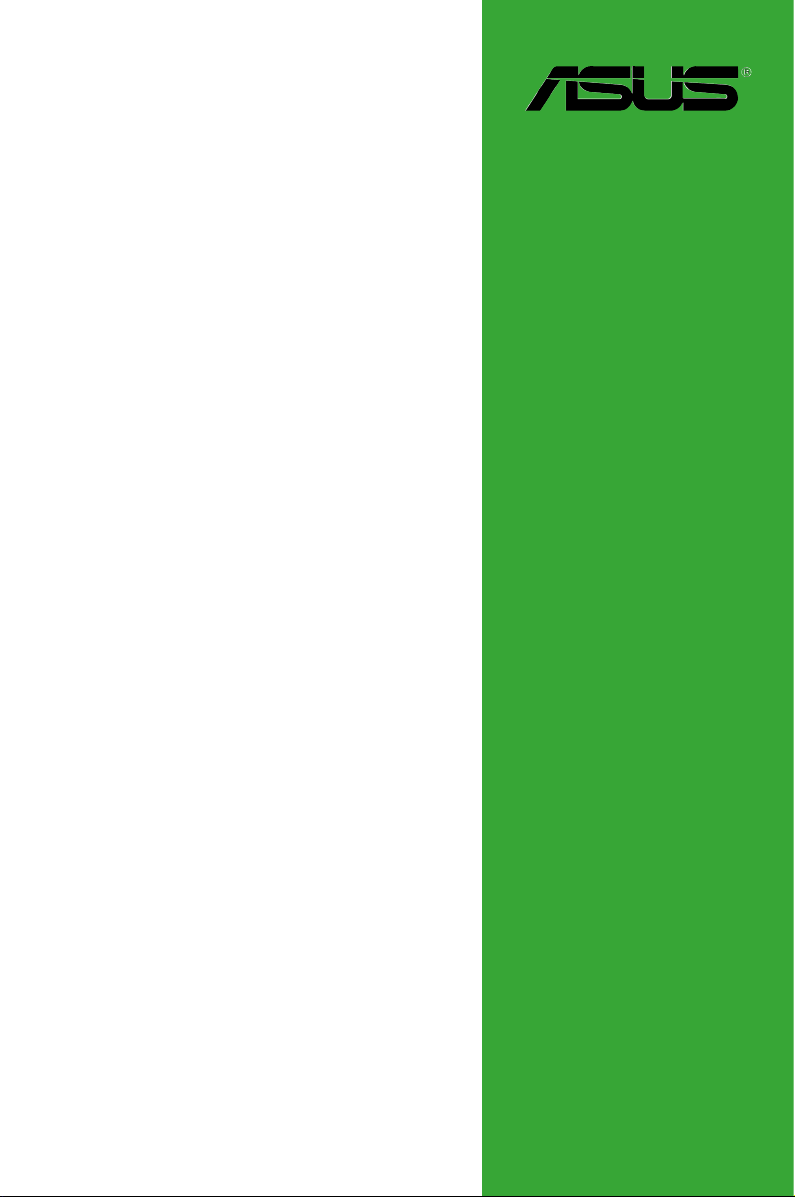
Z87-C
Carte mère
Page 2
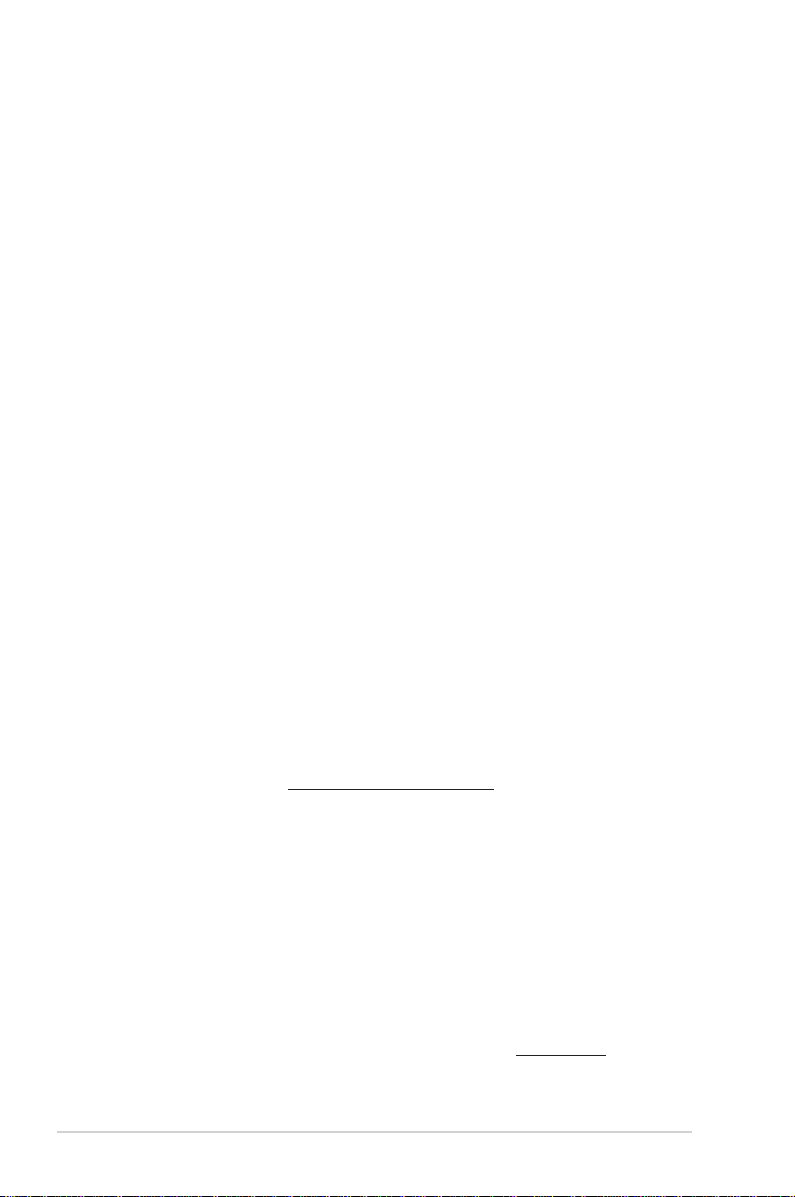
F7869
Première édition
Juillet 2013
Copyright © 2013 ASUSTeK COMPUTER INC. Tous droits réservés.
Aucun extrait de ce manuel, incluant les produits et logiciels qui y sont décrits, ne peut être reproduit,
transmis, transcrit, stocké dans un système de restitution, ou traduit dans quelque langue que ce soit sous
quelque forme ou quelque moyen que ce soit, à l’exception de la documentation conservée par l’acheteur
dans un but de sauvegarde, sans la permission écrite expresse de ASUSTeK COMPUTER INC. (“ASUS”).
La garantie sur le produit ou le service ne sera pas prolongée si (1) le produit est réparé, modié ou altéré,
à moins que cette réparation, modication ou altération ne soit autorisée par écrit par ASUS; ou (2) si le
numéro de série du produit est dégradé ou manquant.
ASUS FOURNIT CE MANUEL “TEL QUE” SANS GARANTIE D’AUCUNE SORTE, QU’ELLE SOIT
EXPRESSE OU IMPLICITE,COMPRENANT MAIS SANS Y ETRE LIMITE LES GARANTIES OU
CONDITIONS DE COMMERCIALISATION OU D’APTITUDE POUR UN USAGE PARTICULIER. EN
AUCUN CAS ASUS, SES DIRECTEURS, CADRES, EMPLOYES OU AGENTS NE POURRONT ÊTRE
TENUS POUR RESPONSABLES POUR TOUT DOMMAGE INDIRECT, SPECIAL, SECONDAIRE OU
CONSECUTIF (INCLUANT LES DOMMAGES POUR PERTE DE PROFIT, PERTE DE COMMERCE,
PERTE D‘UTILISATION DE DONNEES, INTERRUPTION DE COMMERCE ET EVENEMENTS
SEMBLABLES), MEME SI ASUS A ETE INFORME DE LA POSSIBILITE DE TELS DOMMAGES
PROVENANT DE TOUT DEFAUT OU ERREUR DANS CE MANUEL OU DU PRODUIT.
LES SPECIFICATIONS ET INFORMATIONS CONTENUES DANS CE MANUEL SONT FOURNIES
A TITRE INFORMATIF SEULEMENT, ET SONT SUJETTES A CHANGEMENT A TOUT MOMENT
SANS AVERTISSEMENT ET NE DOIVENT PAS ETRE INTERPRETEES COMME UN ENGAGEMENT
DE LA PART D’ASUS. ASUS N‘ASSUME AUCUNE RESPONSABILITE POUR TOUTE ERREUR OU
INEXACTITUDE QUI POURRAIT APPARAITRE DANS CE MANUEL, INCLUANT LES PRODUITS ET
LOGICIELS QUI Y SONT DECRITS.
Les produits et noms de sociétés qui apparaissent dans ce manuel ne sont utilisés que dans un but
d’identication ou d’explication dans l’intérêt du propriétaire, sans intention de contrefaçon.
Offer to Provide Source Code of Certain Software
This product may contain copyrighted software that is licensed under the General Public License (“GPL”)
and under the Lesser General Public License Version (“LGPL”). The GPL and LGPL licensed code in this
product is distributed without any warranty. Copies of these licenses are included in this product.
You may obtain the complete corresponding source code (as dened in the GPL) for the GPL Software,
and/or the complete corresponding source code of the LGPL Software (with the complete machinereadable “work that uses the Library”) for a period of three years after our last shipment of the product
including the GPL Software and/or LGPL Software, which will be no earlier than December 1, 2011, either
(1) for free by downloading it from http://support.asus.com/download;
or
(2) for the cost of reproduction and shipment, which is dependent on the preferred carrier and the location
where you want to have it shipped to, by sending a request to:
ASUSTeK Computer Inc.
Legal Compliance Dept.
15 Li Te Rd.,
Beitou, Taipei 112
Taiwan
In your request please provide the name, model number and version, as stated in the About Box of the
product for which you wish to obtain the corresponding source code and your contact details so that we
can coordinate the terms and cost of shipment with you.
The source code will be distributed WITHOUT ANY WARRANTY and licensed under the same license as
the corresponding binary/object code.
This offer is valid to anyone in receipt of this information.
ASUSTeK is eager to duly provide complete source code as required under various Free Open Source
Software licenses. If however you encounter any problems in obtaining the full corresponding source code
we would be much obliged if you give us a notication to the email address gpl@asus.com, stating the
product and describing the problem (please do NOT send large attachments such as source code archives
etc to this email address).
ii
Page 3
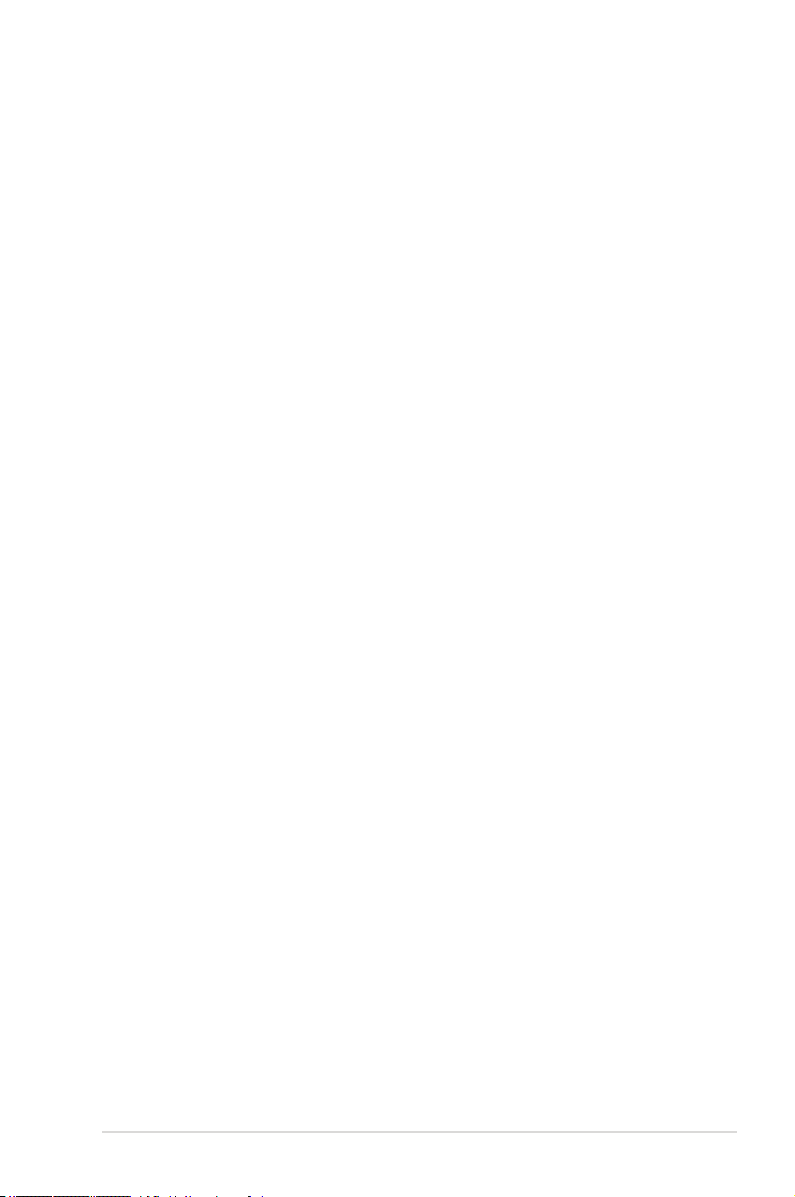
Table des matières
Informations relatives à la sécurité .......................................................................... iv
À propos de ce manuel .............................................................................................. iv
Résumé des spécications de la Z87-C ................................................................... vi
Chapitre 1 : Introduction au produit
1.1 Avant de commencer .................................................................................1-1
1.2 Vue générale de la carte mère ..................................................................1-2
1.3 Processeur..................................................................................................1-4
1.4 Mémoire système ....................................................................................... 1-8
1.5 Slots d’extension .....................................................................................1-23
1.6 Boutons et interrupteurs embarqués .....................................................1-25
1.7 LED embarquées ......................................................................................1-26
1.8 Jumper ......................................................................................................1-27
1.9 Connecteurs .............................................................................................1-28
1.10 Support logiciel ........................................................................................ 1-37
Chapitre 2 : Le BIOS
2.1 Présentation du BIOS ................................................................................2-1
2.2 Programme de conguration du BIOS .....................................................2-2
2.3 My Favorites (Favoris) ............................................................................... 2-6
2.4 Menu Main (Principal) ................................................................................ 2-7
2.5 Menu Ai Tweaker ........................................................................................2-9
2.6 Menu Advanced (Avancé) ........................................................................2-21
2.7 Menu Monitor (Surveillance) ................................................................... 2-32
2.8 Menu Boot (Démarrage) ..........................................................................2-35
2.9 Menu Tools (Outils) .................................................................................. 2-41
2.10 Menu Exit (Sortie).....................................................................................2-42
2.11 Mettre à jour le BIOS ................................................................................2-43
Appendice
Notices .................................................................................................................... A-1
Contacter ASUS ....................................................................................................... A-4
iii
Page 4
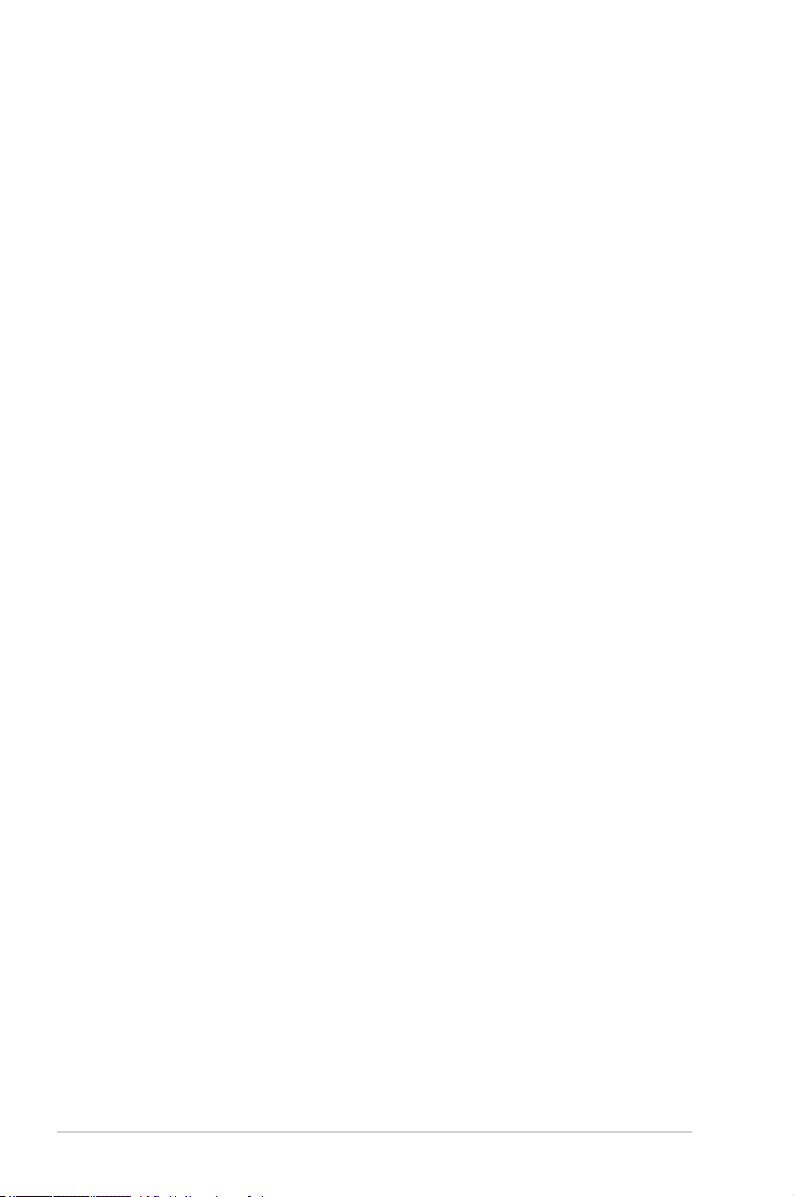
Informations relatives à la sécurité
Sécurité électrique
• Pour éviter tout risque de choc électrique, débranchez le câble d’alimentation de la prise
de courant avant de toucher au système.
• Lors de l’ajout ou du retrait de composants, vériez que les câbles d’alimentation sont
débranchés avant de relier les câbles de signal. Si possible, déconnectez tous les câbles
d’alimentation du système avant d’y installer un périphérique.
• Avant de connecter ou de déconnecter les câbles de signal de la carte mère, vériez que
tous les câbles d’alimentation sont bien débranchés.
• Demandez l’assistance d’un professionnel avant d’utiliser un adaptateur ou une rallonge.
Ces appareils risquent d’interrompre le circuit de terre.
• Vériez que votre alimentation délivre la tension électrique adaptée à votre pays. Si vous
n’êtes pas certain du type de voltage disponible dans votre région/pays, contactez votre
fournisseur électrique local.
• Si le bloc d’alimentation est endommagé, n’essayez pas de le réparer vous-même.
Contactez votre revendeur.
Sécurité en opération
• Avant d’installer la carte mère et d’y ajouter des périphériques, prenez le temps de bien
lire tous les manuels livrés dans la boîte.
• Avant d’utiliser le produit, vériez que tous les câbles sont bien branchés et que les
câbles d’alimentation ne sont pas endommagés. Si vous relevez le moindre dommage,
contactez votre revendeur immédiatement.
• Pour éviter les court-circuits, gardez les clips, les vis et les agrafes loin des connecteurs,
des slots, des interfaces de connexion et de la circuiterie.
• Évitez la poussière, l’humidité et les températures extrêmes. Ne placez pas le produit
dans une zone susceptible de devenir humide.
• Placez le produit sur une surface stable.
• Si vous rencontrez des problèmes techniques avec votre produit, contactez un
technicien qualié ou votre revendeur.
À propos de ce manuel
Ce guide de l’utilisateur contient les informations dont vous aurez besoin pour installer et
congurer la carte mère.
Organisation du manuel
Ce manuel contient les parties suivantes :
• Chapitre 1 : Introduction au produit
Ce chapitre décrit les fonctions de la carte mère et les technologies prises en charge.
• Chapitre 2 : Le BIOS
Ce chapitre explique comment modier les paramètres du système par le biais des
menus du BIOS. Une description des paramètres du BIOS est aussi fournie.
iv
Page 5
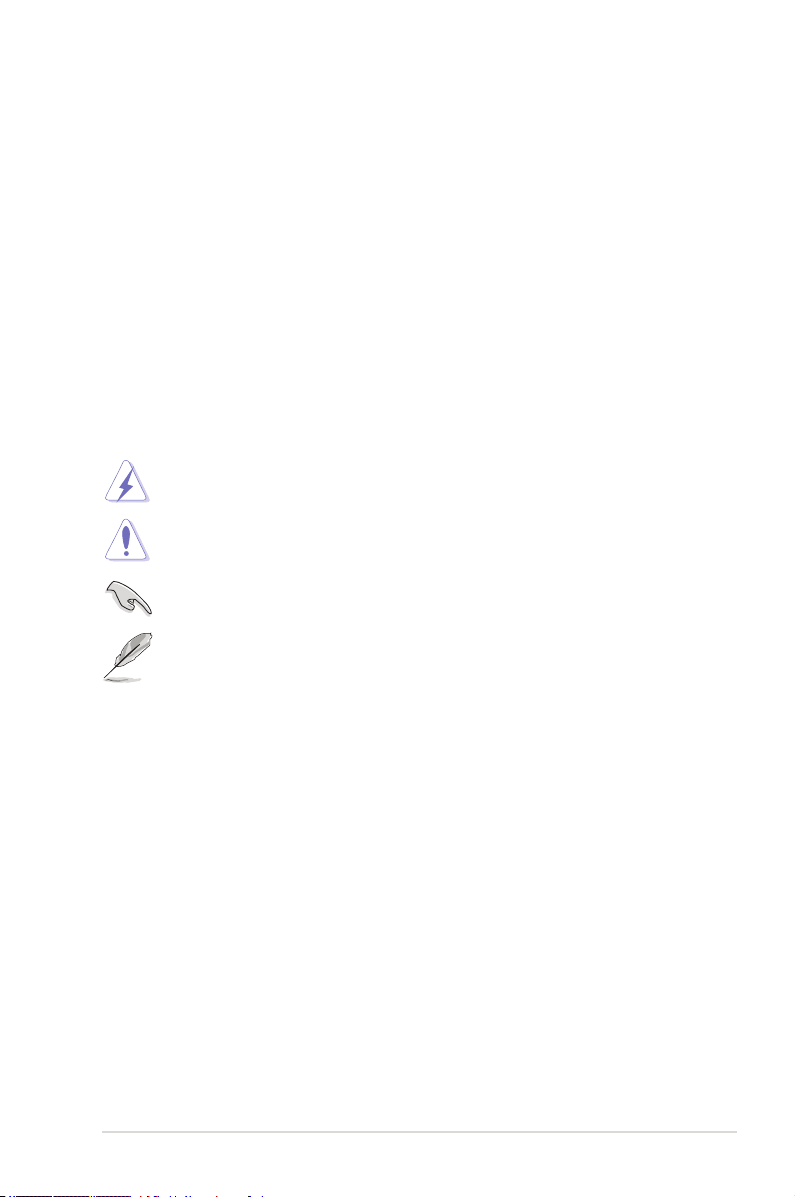
Où trouver plus d’informations ?
Reportez-vous aux sources suivantes pour plus d’informations sur nos produits.
1. Site web ASUS
Le site web d’ASUS contient des informations complètes et à jour sur les
produits ASUS et sur les logiciels afférents.
2. Documentation optionnelle
Le contenu livré avec votre produit peut inclure de la documentation
optionnelle telle que des cartes de garantie, qui peut avoir été ajoutée par
votre revendeur. Ces documents ne font pas partie du contenu standard.
Conventions utilisées dans ce guide
Pour être sûr que vous effectuiez certaines tâches correctement, veuillez prendre notes des
symboles suivants.
DANGER/AVERTISSEMENT : ces informations vous permettront d’éviter de vous
ATTENTION : ces informations vous permettront d’éviter d’endommager les
IMPORTANT : instructions que vous DEVEZ suivre pour mener à bien une
NOTE : astuces et informations additionnelles pour vous aider à mener une tâche
blesser lors de la réalisation d’une tâche.
composants lors de la réalisation d’une tâche.
tâche.
à bien.
Typographie
Texte en gras Indique un menu ou un élément à sélectionner.
Italique
Met l’accent sur une phrase ou un mot.
<touche> Une touche entourée par les symboles
<touche1>+<touche2> Si vous devez presser deux touches ou plus en
< et > inférieurs indique une touche à presser
Exemple: <Entrée> signie que vous devez
presser la touche Entrée
même temps, le nom des touches est lié par un
signe +
Exemple: <Ctrl+Alt+D>
v
Page 6
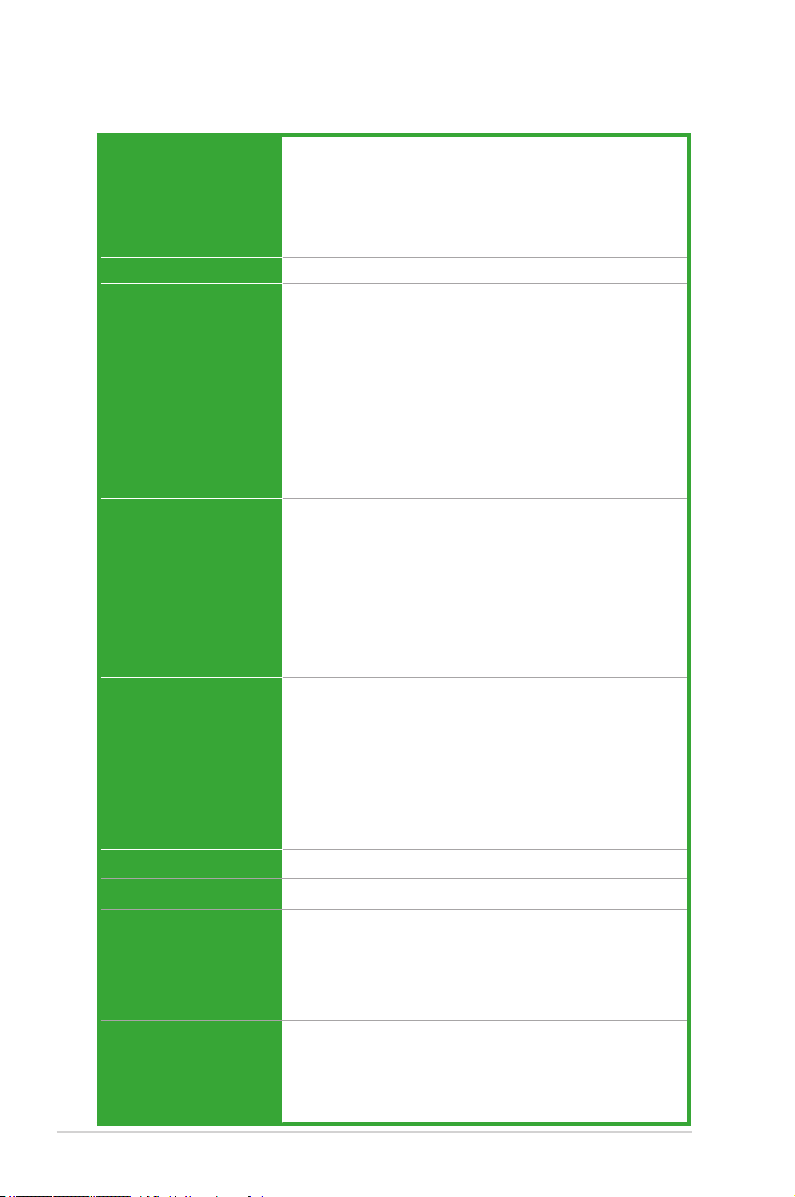
Résumé des spécications de la Z87-C
Processeur Interface de connexion LGA1150 pour processeurs Intel® Core™ i7 /
Jeu de puces Intel® Z87 Express
Mémoire 4 x interfaces de connexion pour un maximum de 32 Go
Slots d’extension 1 x slot PCI Express 3.0 x 16
Sorties vidéo Puce graphique Intel® HD dédiée
Technologies multi-GPU NVIDIA® 4-WAY CrossFireX™
Réseau laire Contrôleur Gigabit Realtek® 8111GR
Audio CODEC High Denition Audio Realtek® ALC892 (8 canaux)
Stockage Jeu de puces Intel® Z87 Express compatible RAID 0, 1, 5, 10
vi
Core™ i5 / Core™ i3 / Pentium® / Celeron® de 4ème génération
Compatible avec les processeurs de 22nm
Supporte la technologie Intel® Turbo Boost 2.0*
* La prise en charge de la technologie Intel® Turbo Boost 2.0 varie en
fonction du modèle de processeur utilisé.
Modules mémoire DDR3 compatibles :
2800 (O.C.)* / 2666 (O.C.)* / 2600 (O.C.)* / 2500 (O.C.)* / 2400
(O.C.)* / 2200 (O.C.)* / 2133 (O.C.)* / 2000 (O.C.)* / 1866 (O.C.)* /
1800 (O.C.)* / 1600 / 1333 MHz (non-ECC et non tamponnés)
Architecture mémoire Dual-Channel (bi-canal)
Support Intel® Extreme Memory Prole (XMP)
* Le support Hyper DIMM est soumis aux caractéristiques physiques du
CPU. Consultez la liste ofcielle des modules mémoire compatibles avec
cette carte mère pour plus de détails.
1 x slot PCI Express 2.0 x 16* (en mode x4 ; compatible avec les
cartes PCIe x1 et x4)
2 x slots PCI Express 2.0 x 1
3 x slots PCI
* Le slot PCIe 2.0 x16 partage sa bande passante avec les slots PCIe 2.0
x1_1 et PCIe 2.0 x1_2. Le mode d’opération par défaut du slot PCIe 2.0
x16 est de x2.
Prise en charge de 3 moniteurs d’afchage par le biais des ports
HDMI / DVI-D / RGB
Résolutions HDMI : 4096 x 2160 @24Hz / 2560 x 1600 @60Hz
Compatible Intel® InTru™ 3D / Quick Sync Video / Clear Video HD
Technology / Intel® Insider™
Mémoire vidéo partagée : 1024Mo
- Absolute Pitch 192khz/24bit True BD Lossless Sound
- Prise en charge de la détection et de la réaffectation (en
façade uniquement) des prises audio ainsi que de la multi-
diffusion des ux audio
- Protection de la couche audio des disques Blu-ray
- 6 x connecteurs Serial ATA 6.0 Gb/s (jaunes)
- Technologies Intel® Smart Response, Intel® Rapid Start et
Intel® Smart Connect*
* Prise en charge soumise à l’installation d’un processeur compatible
(continue à la page suivante)
Page 7
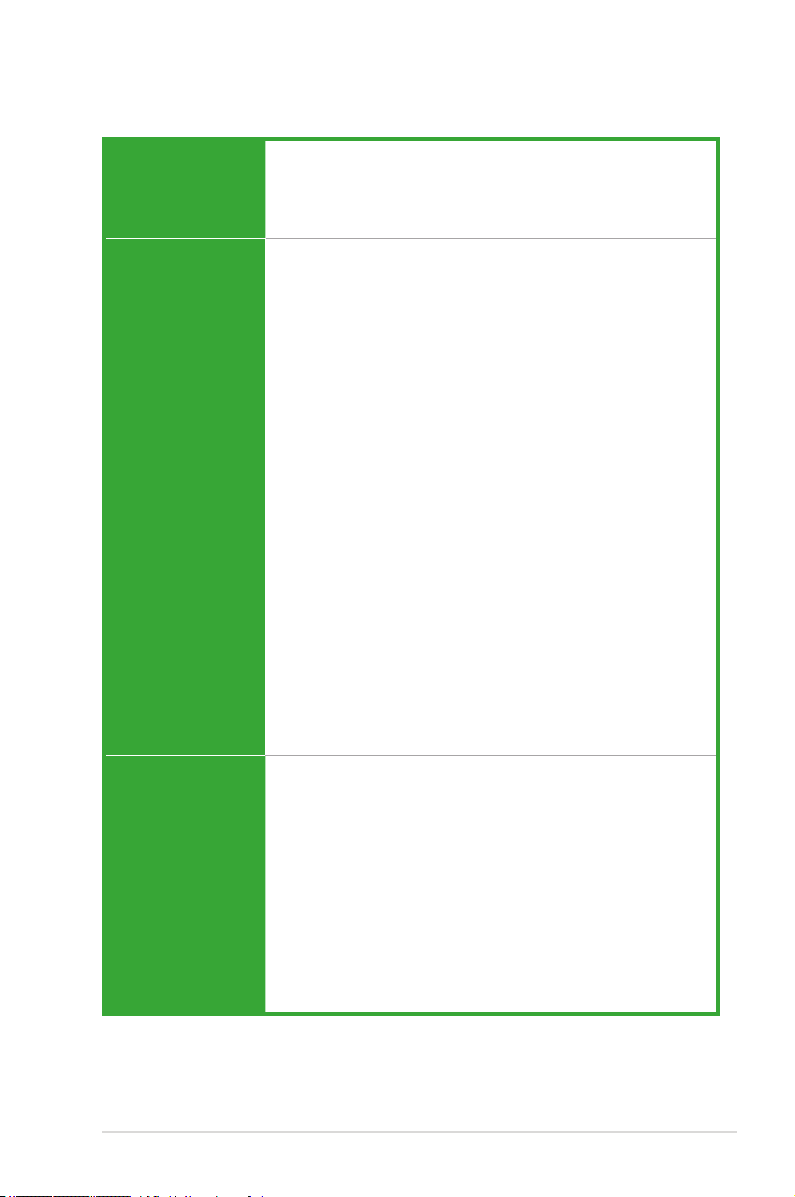
Résumé des spécications de la Z87-C
USB Jeu de puces Intel® Z87 Express compatible ASUS USB 3 Boost
- 2 x ports USB 3.0/2.0 à mi-carte pour la prise en charge de ports
USB 3.0 en façade de châssis
- 4 x ports USB 3.0/2.0 sur le panneau arrière (bleus)
- 8 x ports USB 2.0 (6 à mi-carte + 2 sur le panneau d’E/S)
Fonctionnalités uniques ASUS Dual Intelligent Processors 2 avec DIGI+ VRM
DIGI+ VRM
- Design d’alimentation à 4 phases à la pointe de l’industrie
- Utilitaire ASUS DIGI+ VRM
ASUS EPU
- Utilitaire EPU
ASUS TPU
- Auto Tuning, TurboV, GPU Boost
Fonctionnalités exclusives ASUS
- Network iControl
- USB 3.0 Boost pour un débit USB 3.0 ultra rapide
- Disk Unlocker
- AI Suite 3
- Anti Surge
Solutions thermiques silencieuses :
- ASUS Fan Xpert 2
- Design sans ventilateur : solution à caloducs
ASUS EZ DIY
- BIOS UEFI ASUS (avec interface simpliée EZ Mode)
- ASUS O.C. Tuner
- ASUS CrashFree BIOS 3
- ASUS EZ Flash 2
ASUS Q-Design
- ASUS Q-LED (CPU, DRAM, VGA, Boot Device)
- ASUS Q-Slot
Fonctionnalités
d’overclocking
Precision Tweaker 2
- vCore : tension CPU ajustable par incréments de 0.001V
- iGPU : tension iGPU ajustable par incréments de 0.001V
- vCCIO : tension I/O ajustable par incréments de 0.001V
- vCCIN : tension d’entrée CPU ajustable par incréments de 0.01V
- vCCSA : tension d’agent système ajustable par incréments de 0.001V
- Bus vDRAM : voltage mémoire ajustable par incréments de 0.01V
- vPCH : voltage du jeu de puces ajustable par incréments de 0.0125V
SFS (Stepless Frequency Selection)
- Réglage de la fréquence BCLK/PCIE de 80MHz à 300MHz
par incréments de 0.1MHz
Protection d’overclocking
- ASUS C.P.R.(CPU Parameter Recall)
(continue à la page suivante)
vii
Page 8
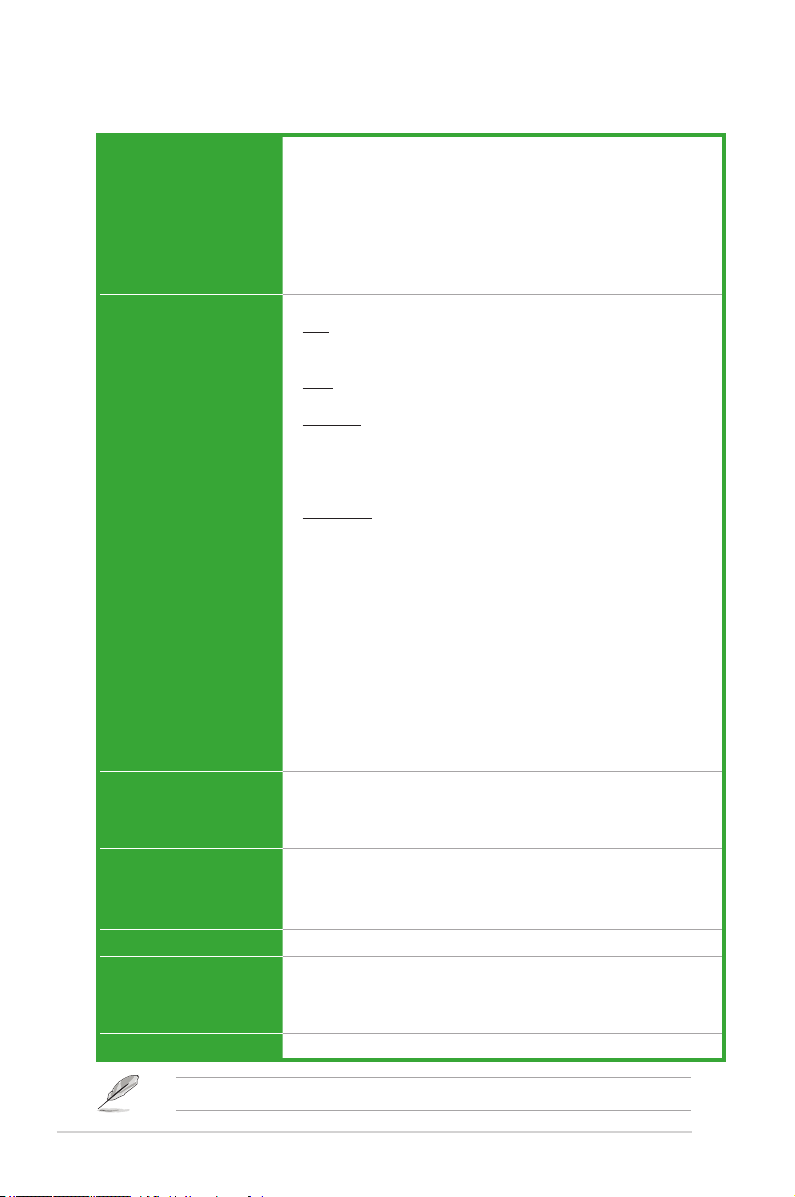
Résumé des spécications de la Z87-C
Interfaces de connexion
arrières
Interfaces de connexion
internes
BIOS BIOS UEFI AMI de 64Mo, PnP, DMI 2.7, WfM 2.0, SM BIOS 2.7, ACPI 5.0,
Accessoires 2 x câbles Serial ATA 6.0Gb/s
Gérabilité réseau WfM 2.0, DMI 2.7, WOL by PME, PXE
Logiciels Pilotes
Format Format ATX : 30.5cm x 21.4cm
Ports
1 x port HDMI
1 x port DVI-D
1 x port RGB
4 x ports USB 3.0/2.0 (bleus)
2 x ports USB 2.0/1.1
1 x port réseau (RJ-45)
Ports audio 8 canaux
Connecteurs
USB :
- 1 x connecteur USB 3.0/2.0 (pour 2 ports USB 3.0 additionnels)
- 3 x connecteurs USB 2.0 (pour 6 ports USB 2.0 additionnels)
SATA :
- 6 x connecteurs SATA 6Gb/s (jaunes)
Ventilation :
- 1 connecteur pour ventilateur destiné au processeur
(pour ventilateur 3 broches DC et 4 broches PWM)
- 3 connecteurs pour ventilateurs destinés au châssis
- 1 connecteur pour ventilateur optionnel (CPU_OPT)
Alimentation :
- 1 x connecteur d’alimentation EATX (24 broches)
- 1 x connecteur d’alimentation EATX 12V (8 broches)
1 x connecteur TPM
1 x connecteur COM
1 x connecteur DirectKey (DRCT)
1 x connecteur pour port audio en façade (AAFP)
1 x connecteur système
Boutons
1 x bouton DirectKey
Divers
1 x en-tête de sortie S/PDIF
1 x jumper d’effacement de la mémoire CMOS
Multi-language BIOS, ASUS EZ Flash 2, ASUS CrashFree BIOS 3, My
Favorites, Quick Note, Last Modied Log,raccourci F3, Infos de SPD ASUS
(Serial Presence Detect) et fonction de capture d’écran via touche F12
1 x plaque d’E/S ASUS
Manuel de l’utilisateur
Utilitaires ASUS
ASUS EZ Update
Logiciel anti-virus (version OEM)
viii
Les spécications sont sujettes à changement sans avertissement préalable.
Page 9
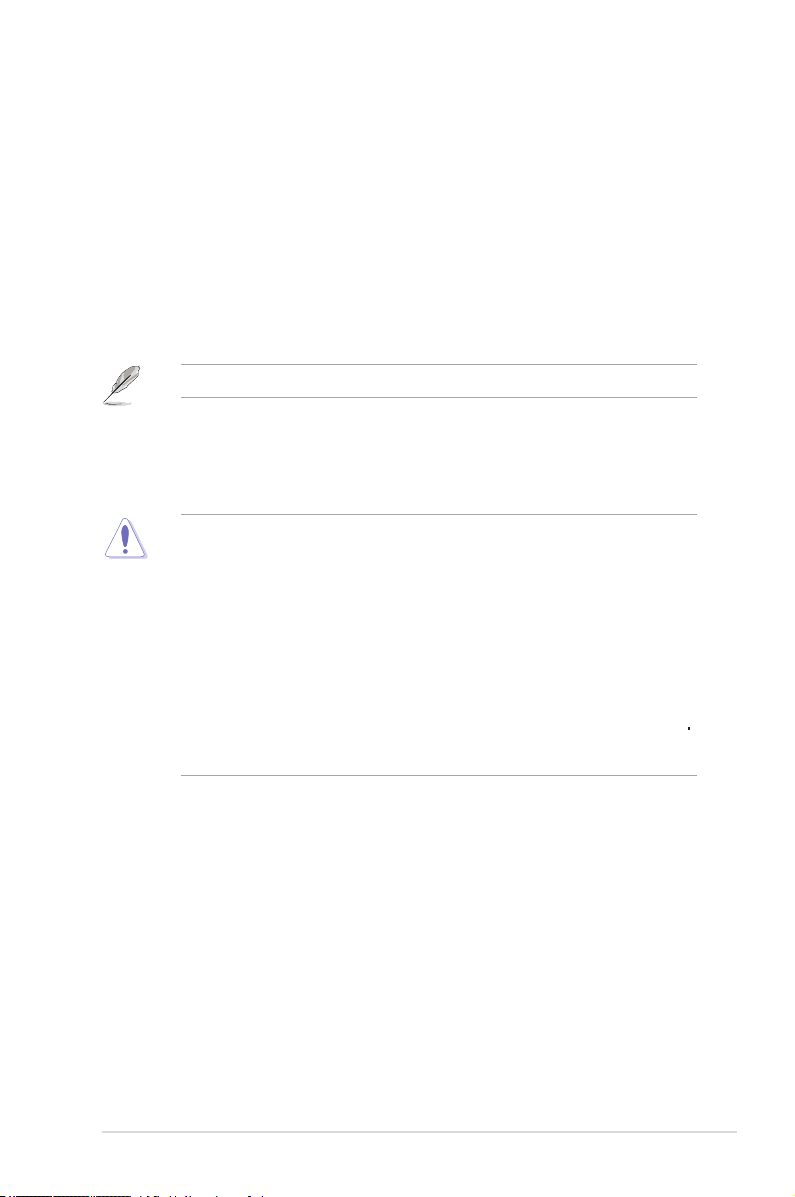
1
Merci d’avoir acheté une carte mère ASUS® Z87-C !
La carte mère offre les technologies les plus récentes associées à des fonctionnalités
nouvelles qui en font un nouveau digne représentant de la qualité des cartes mères ASUS !
Avant de commencer à installer la carte mère, vériez le contenu de la boîte grâce à la liste
fournie à la page IX.
Si l’un des éléments était manquant ou end ommagé, contactez votre revendeur.
1.1 Avant de commencer
Suivez les précautions ci-dessous avant d’installer la carte mère ou d’en modier les paramètres.
• Débranchez le câble d’alimentation de la prise murale avant de toucher les
composants.
• Utilisez un bracelet anti-statique ou touchez un objet métallique relié au sol (comme
l’alimentation) pour vous décharger de toute électricité statique avant de toucher aux
composants.
• Tenez les composants par les coins pour éviter de toucher les circuits imprimés.
• Quand vous désinstallez le moindre composant, placez-le sur une surface antistatique ou remettez-le dans son emballage d’origine.
•
Avant d’installer ou de désinstaller un composant, assurez-vous que
l’alimentation ATX est éteinte et que le câble d’alimentation est bien débranché
Ne pas suivre cette précaution peut endommager la carte mère, les périphériques et/
ou les composants.
.
ASUS Z87-C 1-1
Page 10
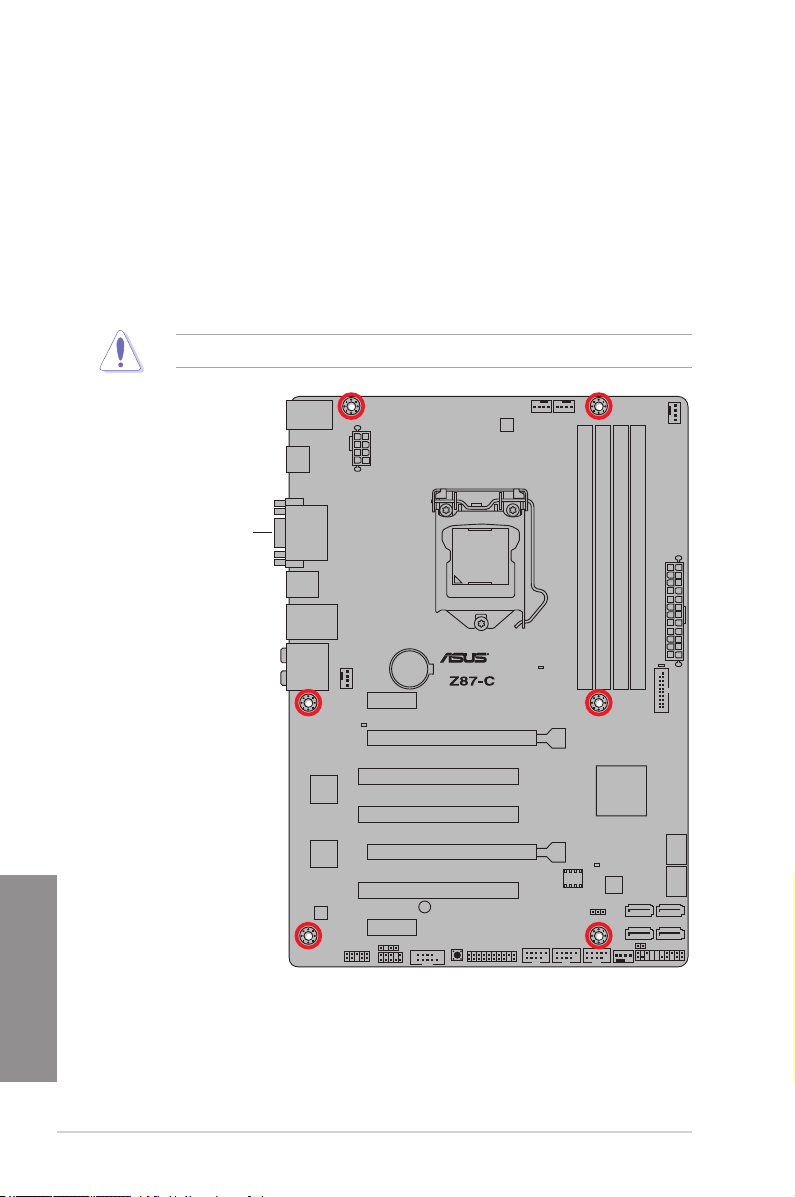
1.2 Vue générale de la carte mère
1.2.1 Orientation de montage
Lorsque vous installez la carte mère, vériez que vous la montez dans le châssis dans le
bon sens. Le côté qui porte les connecteurs externes doit être à l’arrière du châssis, comme
indiqué sur l’image ci-dessous.
1.2.2 Pas de vis
Placez six (6) vis dans les trous indiqués par des cercles pour xer la carte mère au châssis.
Ne vissez pas trop fort ! Vous risqueriez d’endommager la carte mère.
Placez ce côté
vers l’arrière
du châssis
Chapitre 1
1-2 Chapitre 1 : Introduction au produit
Page 11
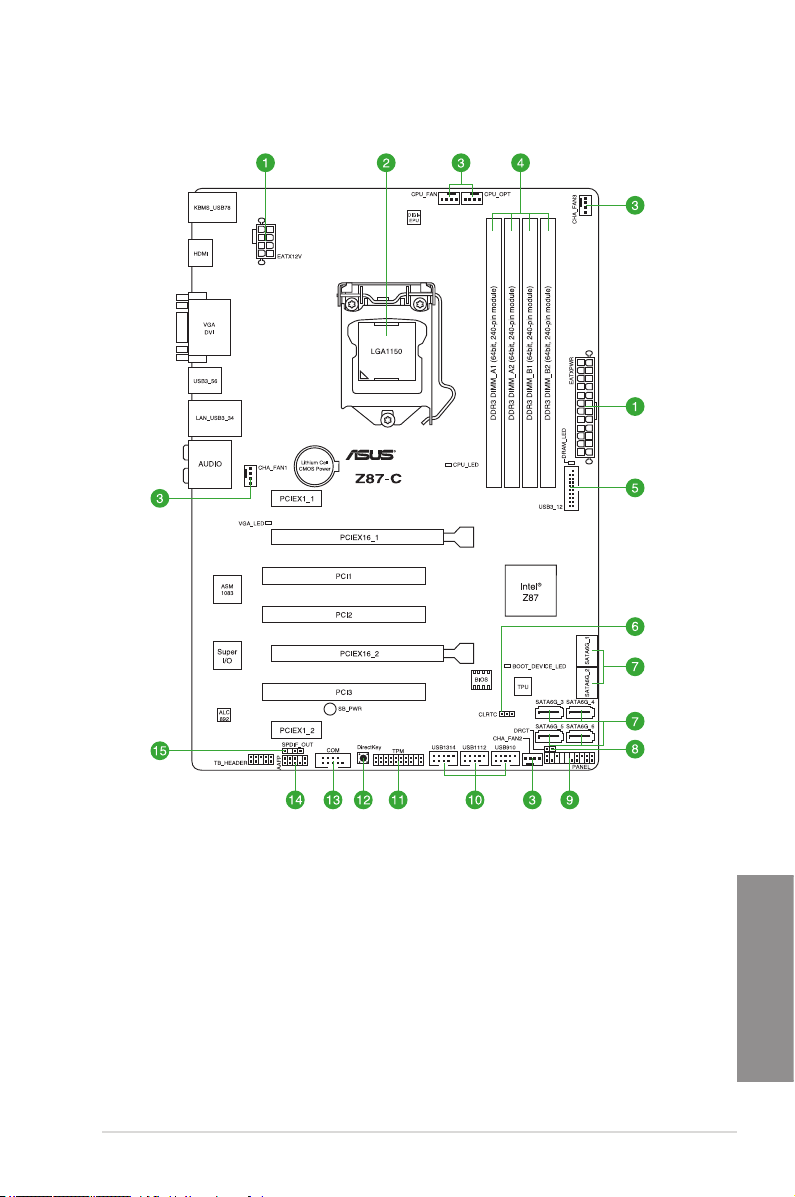
1.2.3 Diagramme de la carte mère
ASUS Z87-C 1-3
Chapitre 1
Page 12
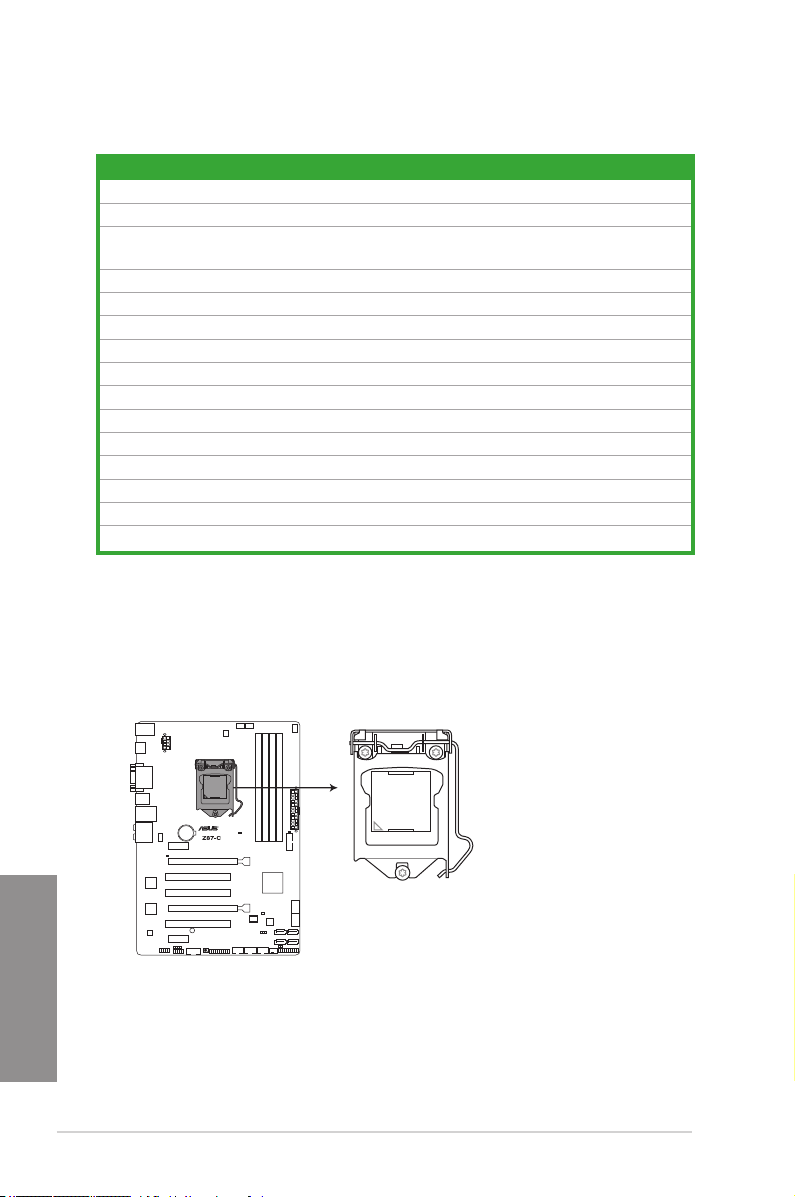
Contenu du diagramme
Connecteurs/Boutons/Interrupteurs/Jumpers/LED Page
1. Connecteurs d’alimentation (24-pin EATXPWR, 8-pin EATX12V) 1-30
2. Interface de connexion pour processeur LGA1150 1-4
3. Connecteurs de ventilation
(4-pin CPU_FAN, 4-pin CPU_OPT, 4-pin CHA_FAN1-3)
4. Interfaces de connexion pour modules mémoire DDR3 1-8
5. Connecteur USB (20-1 pin USB3_12) 1-33
6. Jumper d’effacement de la mémoire CMOS 1-27
7. Connecteurs SATA 3.0Gb/s Intel® Z87 (7-pin SATA6G_1-6 [jaunes]) 1-31
8. Connecteur DirectKey (2-pin DRCT) 1-35
9. Connecteur panneau système (20-8 pin PANEL) 1-36
10. Connecteurs USB 2.0 (10-1 pin USB910, USB1112, USB1314) 1-34
11. Connecteur TPM (20-1 pin TPM) 1-31
12. Bouton DirectKey 1-25
13. Connecteur COM (10-1 pin COM) 1-33
14. Connecteur pour port audio en façade (10-1 pin AAFP) 1-35
15. Connecteur audio numérique (4-1 pin SPDIF_OUT) 1-29
1-32
1.3 Processeur
La carte mère est livrée avec une interface de connexion LGA1150 conçue pour l’installation
d’un processeur Intel® Core™ i7 / Core™ i5 / Core™ i3 / Pentium™ / Celeron™ de 4ème
génération.
Chapitre 1
Interface de connexion LGA1150 de la Z87-C
1-4 Chapitre 1 : Introduction au produit
Page 13
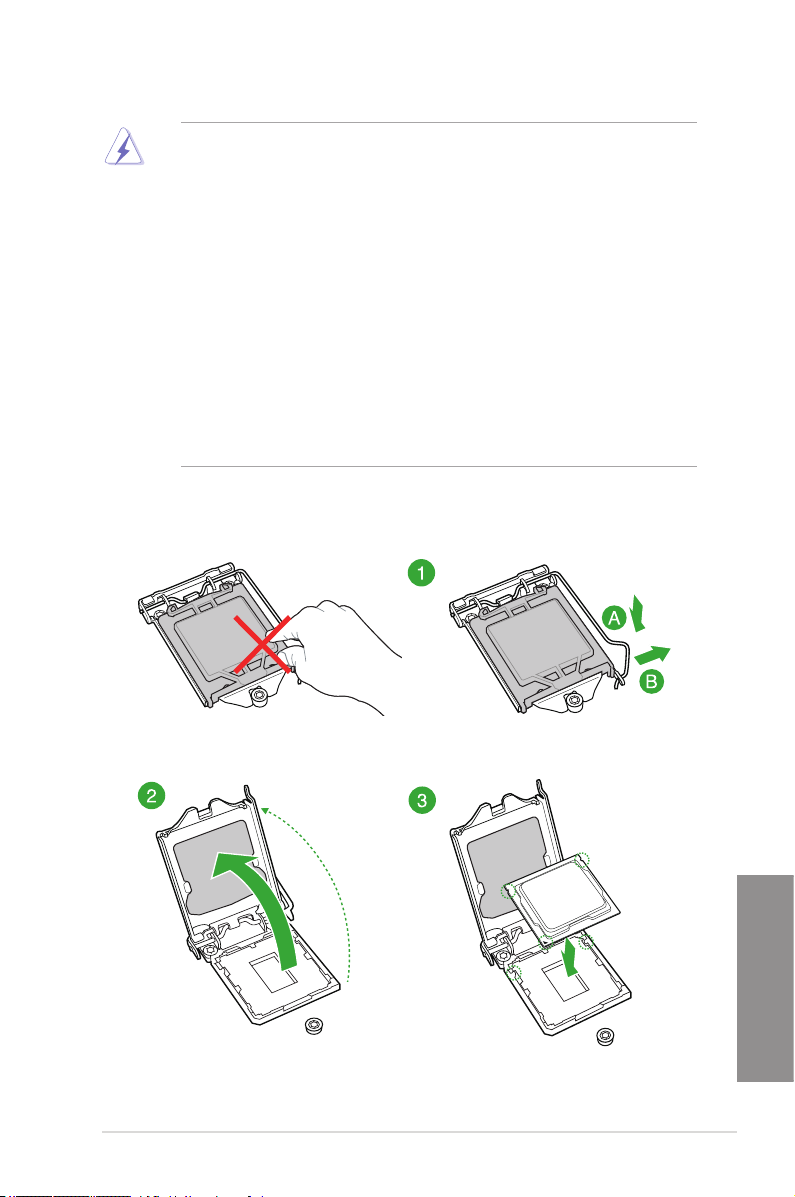
• Assurez-vous que tous les câbles sont débranchés lors de l’installation du
processeur.
• Les processeurs au format LGA1156 et LGA1155 sont incompatibles avec les
interfaces de connexion LGA1150. NE PAS installer de processeur LGA1156 /
LGA1155 sur une interface de connexion LGA1150.
• Lors de l’achat de la carte mère, vériez que le couvercle PnP est bien placé sur
l’interface de connexion du processeur et que les broches de ce dernier ne sont
pas pliées. Contactez immédiatement votre revendeur si le couvercle PnP est
manquant ou si vous constatez des dommages sur le couvercle PnP, sur l’interface de
connexion, sur les broches ou sur les composants de la carte mère.
•
Conservez-bien le couvercle après avoir installé la carte mère. ASUS ne traitera
les requêtes de RMA (Return Merchandise Authorization) que si la carte mère est
renvoyée avec le couvercle placé sur l’interface de connexion LGA1150.
• La garantie du produit ne couvre pas les dommages inigés aux broches de l’interface
de connexion du processeur s’ils résultent d’une mauvaise installation/retrait, ou s’ils
ont été inigés par un mauvais positionnement, par une perte ou par une mauvaise
manipulation ou retrait du couvercle PnP de protection de l’interface de connexion.
1.3.1 Installer le processeur
ASUS Z87-C 1-5
Chapitre 1
Page 14
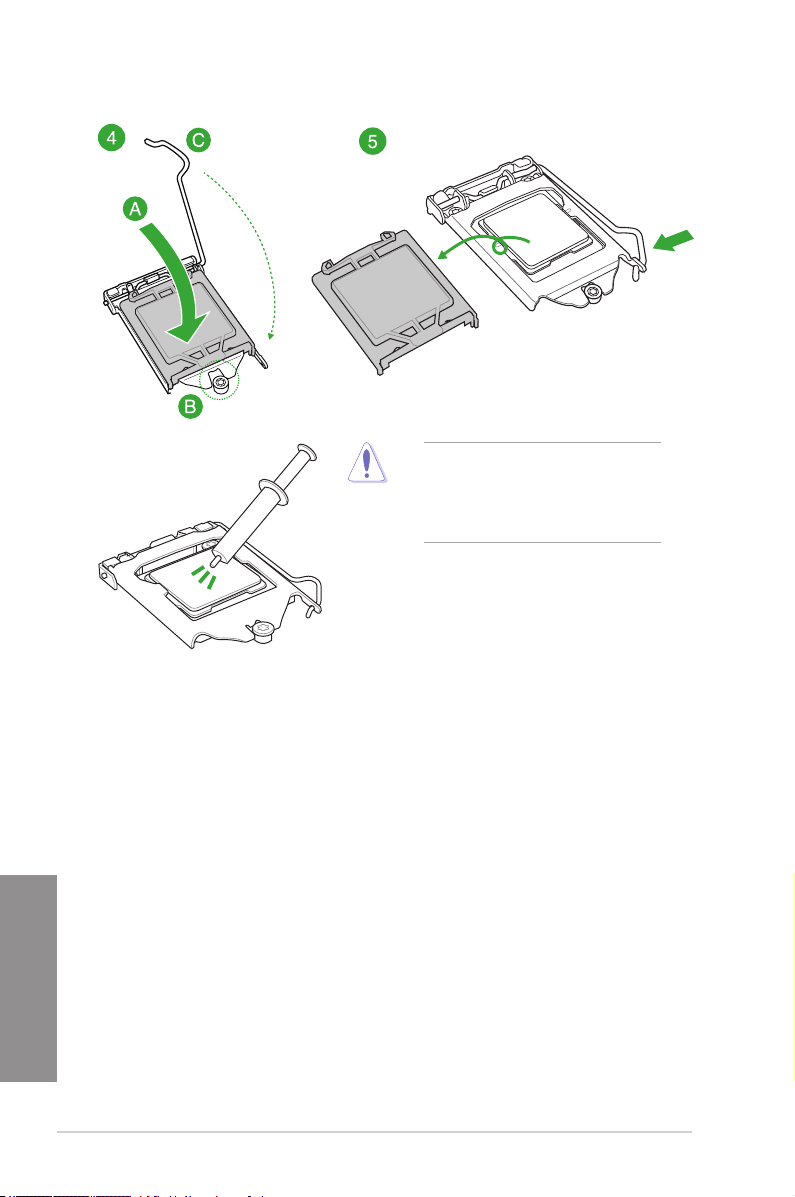
Chapitre 1
Si vous achetez un ensemble
dissipateur-ventilateur à part, assurezvous de bien appliquer le matériau
d’interface thermique sur le CPU ou sur
le dissipateur avant de l’installer.
1-6 Chapitre 1 : Introduction au produit
Page 15
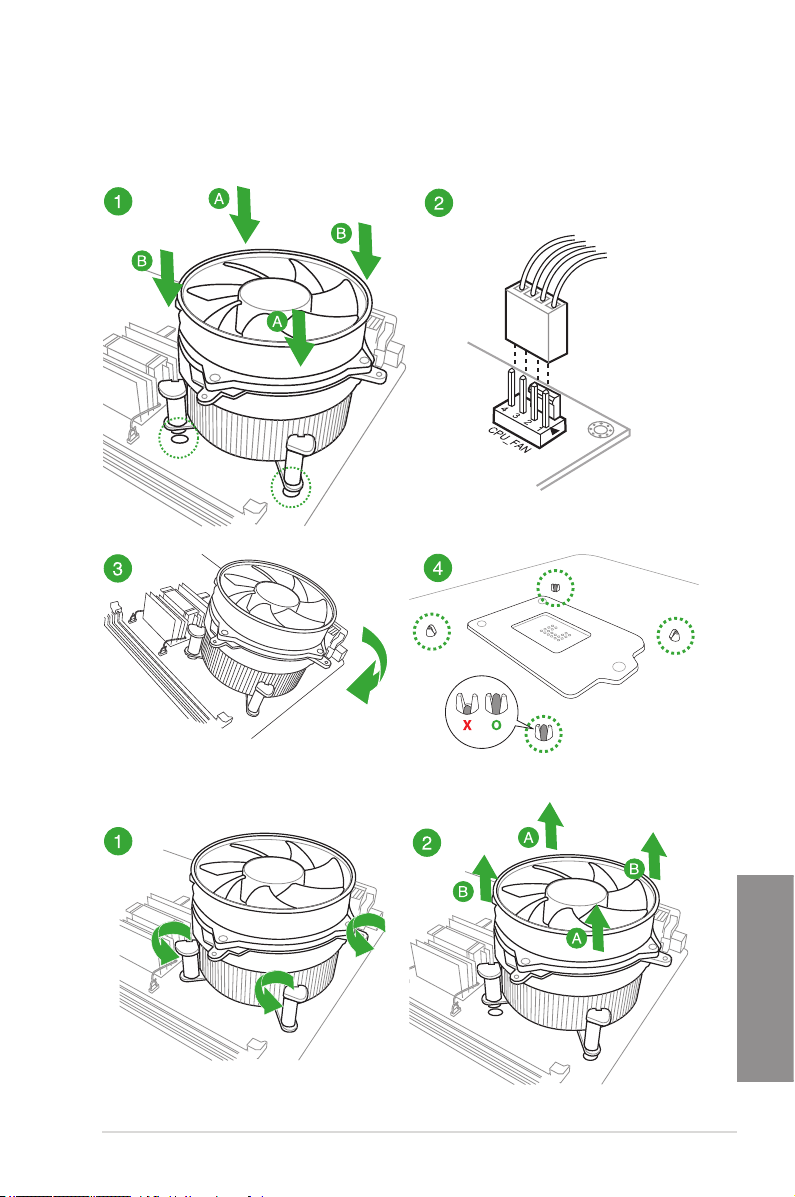
1.3.2 Installer le dissipateur et le ventilateur du CPU
Pour installer l’ensemble ventilateur-dissipateur
Pour désinstaller l’ensemble ventilateur-dissipateur
ASUS Z87-C 1-7
Chapitre 1
Page 16
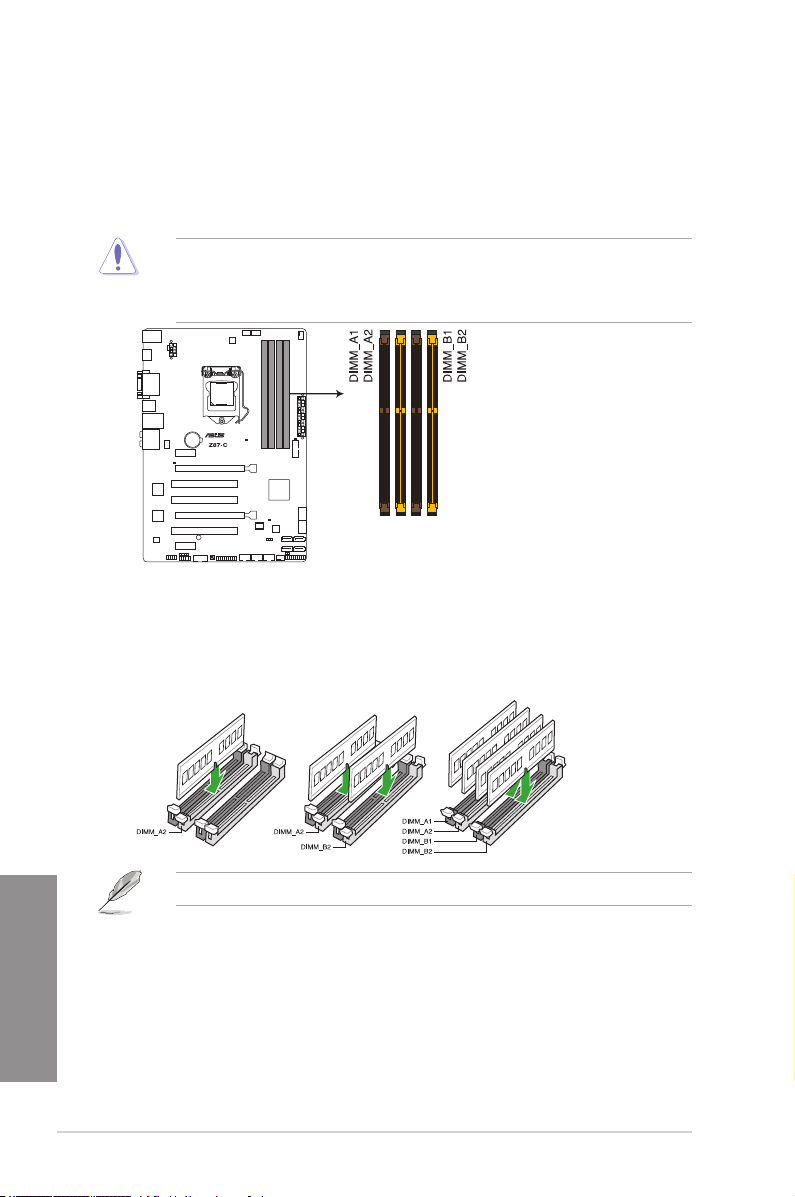
1.4 Mémoire système
1.4.1 Vue d’ensemble
La carte mère est livrée avec quatre interfaces de connexion destinées à l’installation de
modules mémoire DDR3 (Double Data Rate 3).
Un module DDR3 possède les même dimensions physiques qu’un module DDR2 mais
s’encoche différemment pour éviter son installation sur des interfaces de connexion DDR
ou DDR2. NE PAS installer de module mémoire DDR ou DDR2 sur les interfaces de
connexion destinées aux modules DDR3.
Interfaces de connexion pour modules mémoire
DDR3 de la Z87-C
Congurations mémoire recommandées
Lors de l’installation d’un seul module mémoire, placez-le sur le slot A2.
Chapitre 1
1-8 Chapitre 1 : Introduction au produit
Page 17
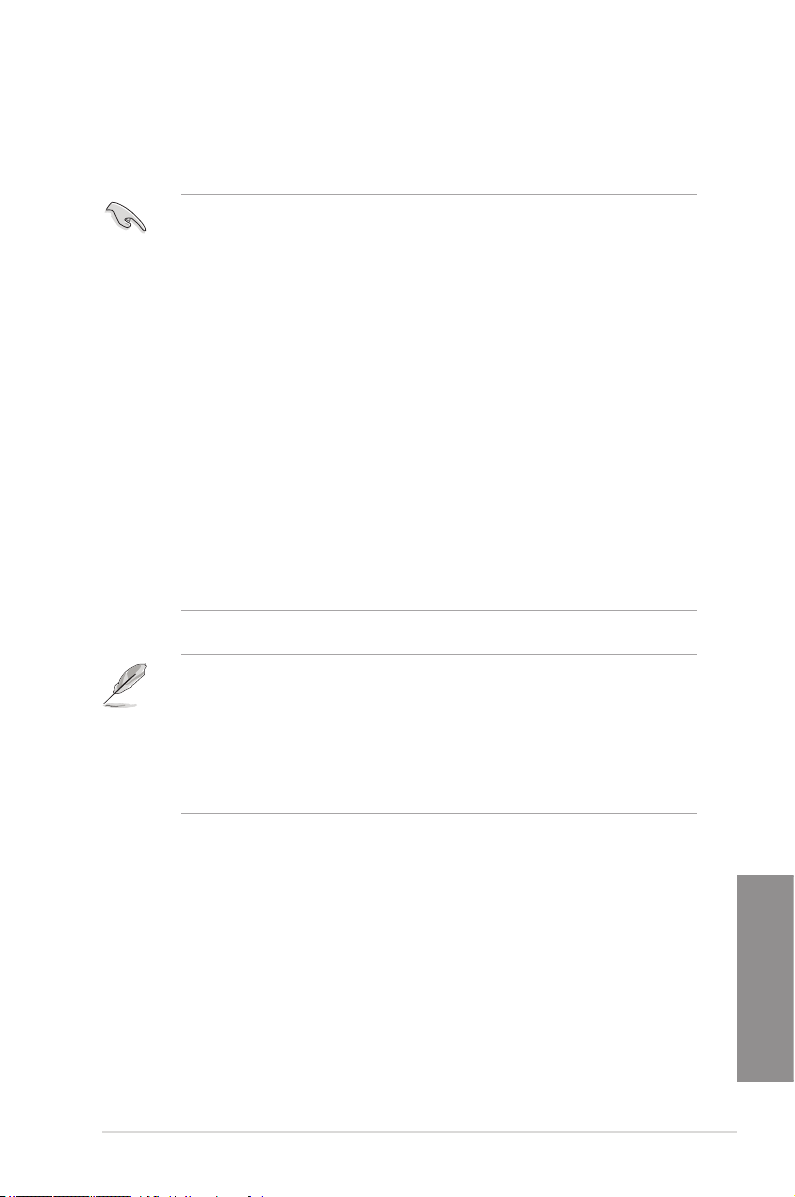
1.4.2 Congurations mémoire
Vous pouvez installer des modules mémoire DDR3 non taponnés et non ECC de 2 Go, 4 Go
et 8 Go sur les interfaces de connexion DDR3.
• Vous pouvez installer des modules mémoire de tailles variables dans le canal A et B.
Le système se chargera de mapper la taille totale du canal de plus petite taille pour
les congurations Dual-Channel (Bi-Canal). Tout excédant de mémoire du canal le
plus grand est alors mappé pour fonctionner en Single-Channel (Canal unique).
• Selon les spécications de CPU Intel, un voltage pour module mémoire inférieur à
1.65V est recommandé pour protéger le processeur.
• Installez toujours des modules mémoire dotés de la même latence CAS. Pour une
compatibilité optimale, achetez des modules mémoire de même marque.
• En raison d’une limitation d’adressage mémoire sur les systèmes d’exploitation Windows
32 bits, seuls 3Go de mémoire ou moins peuvent être utilisés si vous installez un total
de 4 Go de mémoire sur la carte mère. Pour utiliser la mémoire de manière optimale,
nous vous recommandons d’effectuer une des opérations suivantes :
- Si vous utilisez un système d’exploitation Windows 32 bits, installez un maximum de
3Go de mémoire système.
- Installez un système d’exploitation Windows 64 bits si vous souhaitez installez 4 Go
ou plus de mémoire sur la carte mère.
Pour plus de détails, consultez le site de Microsoft® :
http://support.microsoft.com/kb/929605/en-us.
• Cette carte mère ne supporte pas les modules mémoire conçus à base de puces de
512 Mo (64MB) ou moins (la capacité des puces mémoire se calcule en Mégabits, 8
Mégabits/Mb = 1 Megabyte/MB).
• La fréquence par défaut d’opération de la mémoire dépend de son SPD. Par défaut,
certains modules mémoire peuvent fonctionner à une fréquence inférieure à la valeur
indiquée par le fabricant. Pour opérer à la fréquence indiquée par le fabricant ou à
une fréquence plus élevée, consultez la section
fréquence manuellement.
• Les modules mémoire ont besoin d’un meilleur système de refroidissement pour
fonctionner de manière stable en charge maximale (4 modules mémoire) ou en
overclocking.
2.5 Menu AI Tweaker
pour ajuster la
ASUS Z87-C 1-9
Chapitre 1
Page 18
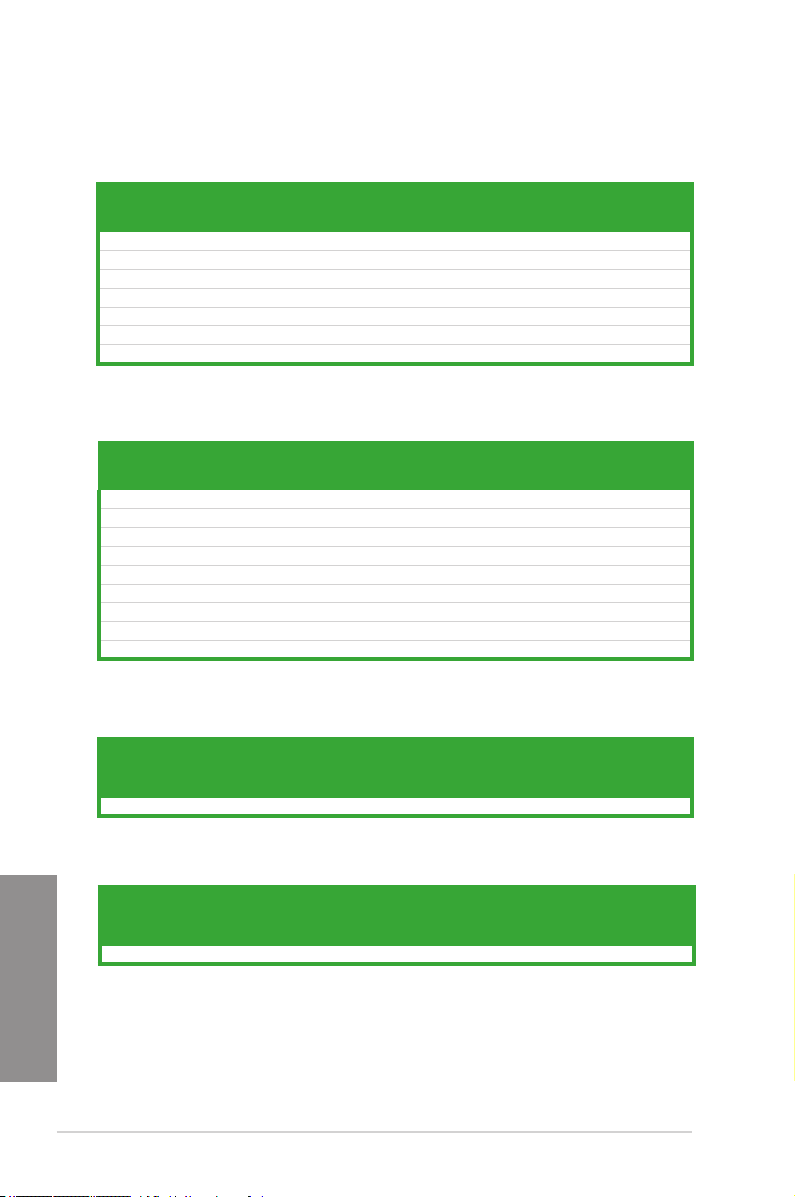
Liste des fabricants de modules mémoire agréés de la Z87-C
DDR3 2800 (O.C.) MHz
Vendors Part No. Size SS/DSChip
G.SKILL F3-2800C11Q-16GTXD(XMP) 16GB (4x4GB) DS - - 11-13-13-35 1.65 • • •
G.SKILL F3-2800C12Q-32GTXD(XMP) 32GB (4x8GB) DS - - 12-13-13-35 1.65 • • •
G.SKILL F3-2800C12Q-32GTXDG(XMP) 32GB (4x8GB) DS - - 12-14-14-35 1.65 • • •
APACER 78.BAGH5.AFD0C 8GB (2x4GB) DS - - 12-14-14-35 1.65 • •
APACER 78.CAGH6.AFD0C 16GB (2x8GB) DS - - 12-14-14-35 1.65 • •
CORSAIR CMD16GX3M4A2800C11 16GB (4x4GB) DS - - 11-14-14-35 1.65 • • •
CORSAIR CMD16GX3M4A2800C12 16GB (4x4GB) DS - - 12-14-14-36 1.65 • • •
Brand
Chip
Timing Voltage DIMM socket
NO.
support (Optional)
1 2 4
DDR3 2666 (O.C.) MHz
Vendors Part No. Size SS/DSChip
APACER 78.BAGFF.AFC0C 16GB (4x4GB) SS - - 12-13-13-35 1.65 • • •
APACER 78.CAGFF.AFD0C 32GB (4x8GB) DS - - 12-13-13-35 1.65 • • •
CORSAIR CMD16GX3M4A2666C11 16GB (4x4GB) DS - - 11-13-13-35 1.65 • • •
G.SKILL F3-2666C11Q-16GTXD(XMP) 16GB (4x4GB) DS - - 11-13-13-35 1.65 • • •
G.SKILL F3-2666C10Q-16GTXD(XMP) 16GB (4x4GB) DS - - 10-12-12-31 1.65 • • •
GEIL GOC332GB2666C11QC(XMP) 32GB (4x8GB) DS - - 11-13-13-35 1.65 • • •
TEAM TXD34G2666HC11CBK 8GB (2x4GB) SS - - 11-13-13-35 1.65 • • •
TEAM TXD38G2666HC11CBK 16GB (2x8GB) DS - - 11-13-13-35 1.65 • •
G.SKILL F3-2666CL10Q-16GBZHD(XMP) 16GB (4x4GB) DS - - 9-11-9-27 1.65 • •
Brand
Chip
Timing Voltage DIMM socket
NO.
support (Optional)
1 2 4
DDR3 2600 (O.C.) MHz
Vendors Part No. Size SS/DSChip
ADATA AX3U2600GW8G11-DG2 16GB (2x4GB) DS - - 11-13-13-35 1.65V • • •
Brand
Chip
Timing Voltage DIMM socket
NO.
support
(Optional)
1 2 4
DDR3 2500 (O.C.) MHz
Chapitre 1
Vendors Part No. Size SS/DSChip
G.SKILL F3-20000CL10Q-16GBZHD(XMP) 16GB (4x4GB) DS - - 10-11-11-31 1.65 • • •
1-10 Chapitre 1 : Introduction au produit
Brand
Chip
Timing Voltage DIMM socket
NO.
support
(Optional)
1 2 4
Page 19
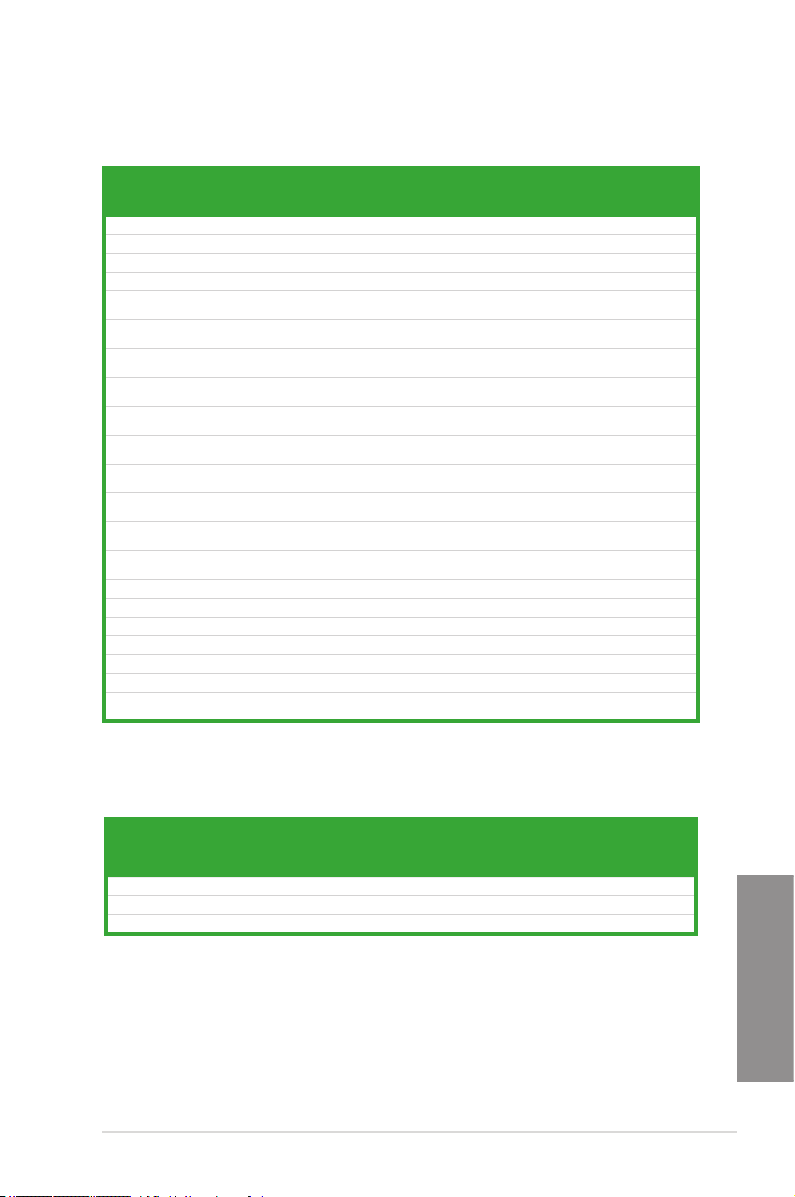
DDR3 2400 (O.C.) MHz
Vendors Part No. Size SS/DSChip
A-DATA AX3U2400GC4G10(XMP) 4GB DS - - 10-12-12-31 1.65 • • •
Apacer 78.BAGFL.AFD0C(XMP) 8GB (2x4GB) DS - - 11-12-12-30 - • • •
Apacer 783BAGF3.AFD0C(XMP) 8GB (2x4GB) DS - - 11-11-11-30 - • • •
CORSAIR CMGTX8(XMP) 8GB (4x2GB) SS - - 10-12-10-30 1.65 • • •
CORSAIR CMZ16GX3M2A2400C10
CORSAIR CMZ16GX3M4A2400C9R
G.SKILL F3-19200CL10Q-
G.SKILL F3-19200CL11Q-
G.SKILL F3-19200CL11Q-
G.SKILL F3-19200CL9D-
G.SKILL F3-19200CL9Q-
GEIL GOC316GB2400
GEIL GOC316GB2400
KINGSTON KHX2400C11D3
KINGSTON KHX24C11K4/16X(XMP) 16GB (4x4GB) DS - - 11-13-13-30 1.65 • • •
KINGSTON KHX24C11T2K2/8X(XMP) 8GB (2x4GB) DS - - - 1.65 • • •
KINGSTON KHX24C11T3K4/32X(XMP) 32GB (4x8GB) DS - - 9-9-9-24 1.65 • • •
Patriot PVV34G2400C 9K(XMP) 4GB (2x2GB) DS - - 9-11-9-27 1.66 • •
Patriot PXD38G2400C 11K(XMP) 8GB (2x4GB) DS - - 11-11-11-30 1.65 • • •
Patriot PXD38G2400C 11K(XMP) 8GB (2x4GB) DS - - 2400 11-11-11-30 1.65 • • •
Team TXD38G2400HC
(Ver4.21)
(Ver4.13)(XMP)
32GBZHD(XMP)
16GBZHD(XMP)
16GBZHD(XMP)
4GBPIS(XMP)
16GBZMD(XMP)
C10QC(XMP)
C11QC(XMP)
K4/8GX(XMP)
10QBK(XMP)
16GB (2x8GB) DS - - 10-12-12-31 1.65 • • •
16GB (4x4GB) DS - - 2400 9-11-11-31 1.65 • • •
32GB (4x8GB) DS - - 10-12-12-31 1.65 • • •
16GB (4x4GB) DS - - 11-11-11-31 1.65 • • •
16GB (4x4GB) DS - - 11-11-11-31 1.65 • • •
4G (2x2GB) DS - - 9-11-9-28 1.65 • •
16GB (4x4GB) DS - - 9-11-11-31 1.65 • • •
16GB (4x4GB) DS - - 10-11-11-30 1.65 • • •
16GB (4x4GB) DS - - 11-11-11-30 1.65 • • •
8GB (4x2GB) SS - - 11-13-11-30 1.65 • • •
8GB DS - - 10-12-12-31 1.65 • • •
Brand
Chip
Timing Voltage DIMM socket
NO.
support (Optional)
1 2 4
DDR3 2200 (O.C.) MHz
Vendors Part No. Size SS/DSChip
G.SKILL F3-17600CL7D-4GBFLS(XMP) 4GB (2x2GB) DS - - 7-10-10-28 1.65 • •
GEIL GET34GB2200C9DC(XMP) 4GB (2x2GB) DS - - 9-10-9-28 1.65 • • •
GEIL GET38GB2200C9ADC(XMP) 8GB (2x4GB) DS - - 9-11-9-28 1.65 • • •
ASUS Z87-C 1-11
Brand
Chip
Timing Voltage DIMM socket
NO.
support
(Optional)
1 2 4
Chapitre 1
Page 20
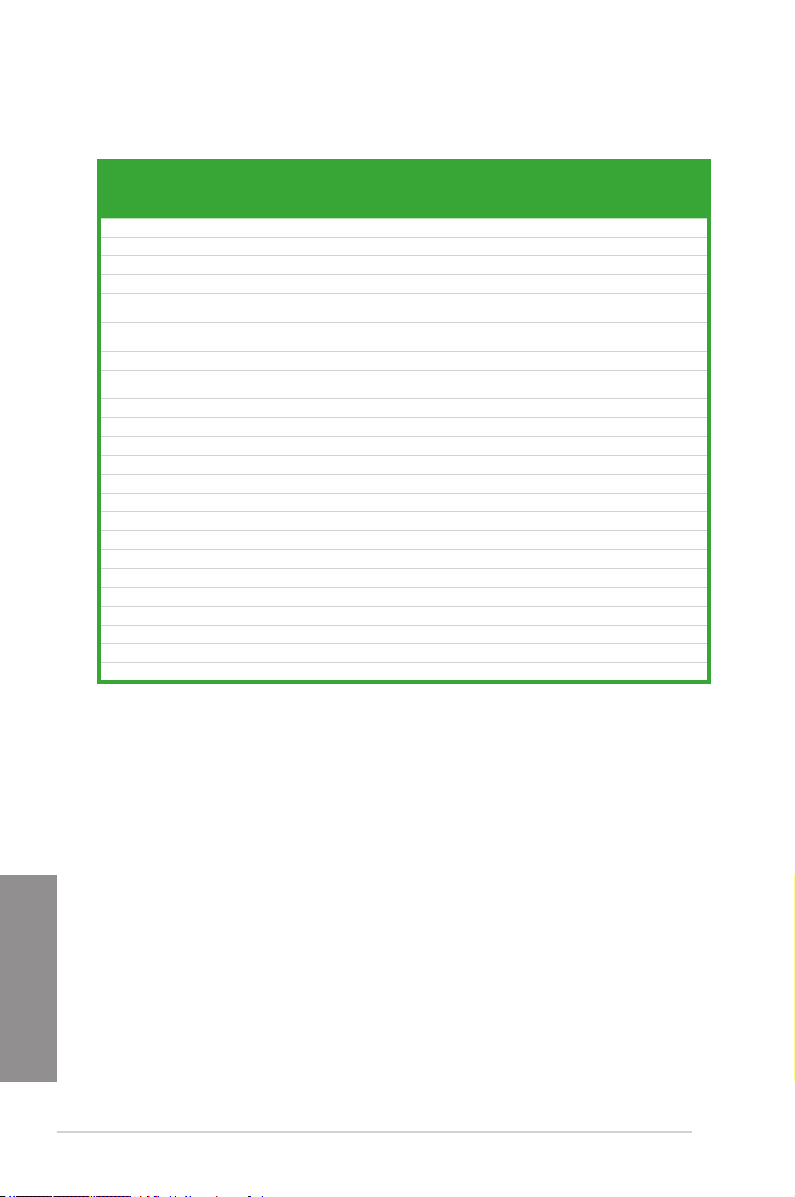
DDR3 2133 (O.C.) MHz
Vendors Part No. Size SS/DSChip
A-DATA AX3U2133XC4G10(XMP) 4GB DS - - 10-11-11-30 1.65 • • •
A-DATA AX3U2133XW8G10(XMP) 8GB DS - - 10-11-11-30 1.65 • • •
Apacer 78.BAGE4.AFD0C(XMP) 8GB (2x4GB) DS - - 9-9-9-24 - • • •
Apacer AHU04GFB33CAQ3R(XMP) 4GB DS - - 11-13-13-31 - • • •
CORSAIR CMD8GX3M2A2133C9 (Ver1.5)
CORSAIR CMT4GX3M2B2133C9(Ver7.1)
CORSAIR CMT4GX3M2B2133C9(XMP) 4GB (2x2GB) DS - - 9-10-9-27 1.5 • • •
G.SKILL F3-17000CL11Q2-
G.SKILL F3-17000CL9Q-16GBXLD(XMP) 16GB (4x4GB) DS - - 9-11-9-28 1.65 • • •
G.SKILL F3-17000CL9Q-16GBZH(XMP) 16GB (4x4GB) DS - - 9-11-10-28 1.65 • • •
G.SKILL F3-17066CL9D-8GBPID(XMP) 8GB (2x4GB) DS - - 9-9-9-24 1.65 • • •
G.SKILL F3-17066CL9Q-16GBTDD(XMP) 16GB (4x4GB) DS - - 9-9-9-24 1.65 • •
G.SKILL F3-2133C11Q-32GZL(XMP) 32GB (4x8GB) DS - - 11-11-11-31 1.5 • • •
KINGSTON KHX2133C11D3K4/16GX(XMP) 16GB (4x4GB) DS - - 11-12-11-30 1.65 • • •
KINGSTON KHX2133C11D3T1K2/16GX(XMP) 16GB (2x8GB) DS - - 9-9-9-24 1.6 • • •
KINGSTON KHX21C11T3FK8/64X(XMP) 64GB (8x8GB) DS - - 9-9-9-24 1.5 • • •
OCZ OCZ3XTEP2133C 9LV4GK 2GB DS - - 7-7-7-20 1.65 • •
Patriot PV316G213C1K (XMP) 16GB (2x8GB) DS - - 11-11-11-30 1.5 • • •
Patriot PVV34G2133C9 K(XMP) 4GB (2x2GB) DS - - 9-11-9-27 1.66 • • •
Patriot PXD38G2133C1 1K(XMP) 8GB (2x4GB) DS - - 9-9-9-24 1.65 • • •
Patriot PXD38G2133C11 K(XMP) 8GB (2x4GB) DS - - 2133 11-11-11-27 1.5 • • •
Team TLD38G2133HC11A BK(XMP) 8GB DS - - 11-11-11-31 1.65 • • •
Team TXD34096M2133HC11A-V(XMP) 4GB DS - - 11-11-11-31 1.65 • • •
(XMP)
(XMP)
64GBZLD(XMP)
8GB (2x4GB) DS - - 9-11-10-27 1.5 • • •
4GB (2x2GB) DS - - 9-10-9-27 1.5 • • •
64GB (8x8GB) DS - - 11-11-11-30 1.5 • • •
Brand
Chip
Timing Voltage DIMM socket
NO.
support
(Optional)
1 2 4
Chapitre 1
1-12 Chapitre 1 : Introduction au produit
Page 21
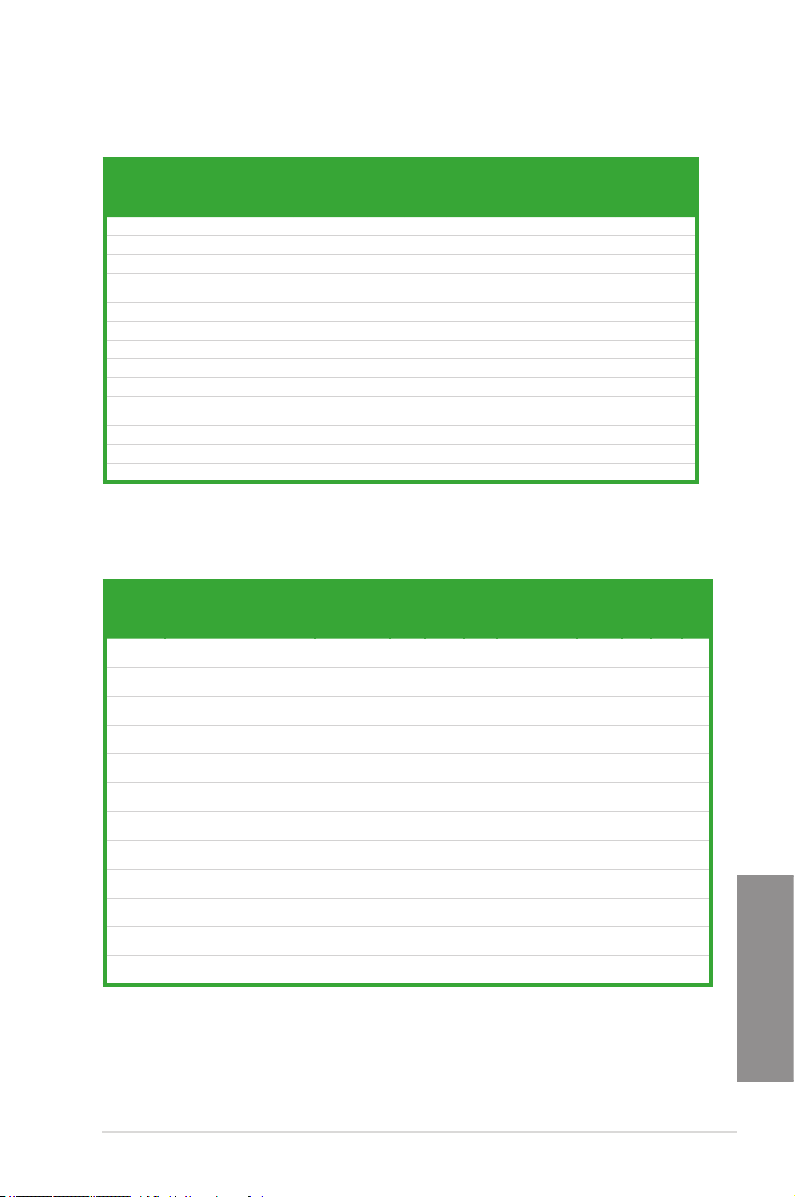
DDR3 2000 (O.C.) MHz
Vendors Part No. Size SS/DSChip
AEXEA AXA3ES2G2000LG28V(XMP) 2GB DS - - - 1.65 • • •
AEXEA AXA3ES4GK2000LG28V(XMP) 4GB (2x2GB) DS - - - 1.65 • • •
Apacer 78.AAGD5.9KD(XMP) 6GB (3x2GB) DS - - 9-9-9-27 - • • •
Asint SLA302G08-ML2HB(XMP) 4GB DS Hynix H5TQ2G83BF
G.SKILL F3-16000CL9D-4GBRH(XMP) 4GB (2x2GB) DS - - 9-9-9-24 1.65 • •
G.SKILL F3-16000CL9D-4GBTD(XMP) 4GB (2x2GB) DS - - 9-9-9-24 1.65 • •
GEIL GUP34GB2000C9DC(XMP) 4GB (2x2GB) DS - - 9-9-9-28 1.65 • • •
Patriot PV736G2000ELK(XMP) 6GB (3x2GB) DS - - 7-7-7-20 1.65 • • •
Patriot PX7312G2000ELK(XMP) 12GB (3x4GB) DS - - 9-11-9-27 1.65 • • •
Silicon
SP002GBLYU200S02(XMP) 2GB DS - - - - • •
Power
Team TXD32048M2000C9(XMP) 2GB DS Team T3D1288RT-20 9-9-9-24 1.5 • •
Team TXD32048M2000C9-L(XMP) 2GB DS Team T3D1288LT-20 9-9-9-24 1.5 • • •
Team TXD32048M2000C9-L(XMP) 2GB DS Team T3D1288RT-20 9-9-9-24 1.6 • •
Chip NO. Timing Voltage DIMM socket
Brand
RH9C
9-9-9-27 - • • •
support
(Optional)
1 2 4
DDR3 1866 (O.C.) MHz
Vendors Part No. Size SS/DSChip
CORSAIR CMD16GX3M2A1866C9 (Ver5.29)
CORSAIR CMD16GX3M4A1866C9 (Ver4.13)
CORSAIR CMD16GX3M4A1866C9 (Ver8.16)
CORSAIR CMD8GX3M2A1866C9 (Ver4.13)
CORSAIR CMD8GX3M2A1866C9 (Ver5.12)
CORSAIR CMD8GX3M2A1866C9 (Ver8.16)
CORSAIR CMT32GX3M4X1866C9(Ver3.23)
CORSAIR CMZ16GX3M4X1866C9R
CORSAIR CMZ16GX3M4X1866C9R(Ver
CORSAIR CMZ32GX3M4X1866C10
CORSAIR CMZ32GX3M4X1866C10(Ver3.23)
CORSAIR CMZ8GX3M2A1866C9 (Ver8.16)
(XMP)
(XMP)
(XMP)
(XMP)
(XMP)
(XMP)
(XMP)
(Ver8.16)(XMP)
8.16)(XMP)
(Ver3.23)(XMP)
(XMP)
(XMP)
16GB (2x8GB) DS - - 1866 9-9-9-27 1.5 • •
16GB (4x4GB) DS - - 9-10-9-27 1.5 • • •
16GB (4x4GB) DS - - 9-10-9-27 1.5 • • •
8GB (2x4GB) DS - - - 1.5 • • •
8GB (2x4GB) DS - - 9-10-9-27 1.5 • •
8GB (2x4GB) DS - - 9-10-9-27 1.5 • •
32GB (4x8GB) DS - - 9-10-9-27 1.5 • • •
16GB (4x4GB) DS - - 9-10-9-27 1.5 • • •
16GB (4x4GB) DS - - 9-10-9-27 1.5 • • •
32GB (4x8GB) DS - - 10-11-10-27 1.5 • • •
32GB (4x8GB) DS - - 10-11-10-27 1.5 • • •
8GB (2x4GB) DS - - 9-10-9-27 1.5 • • •
Brand
Chip
Timing Voltage DIMM socket
NO.
support
(Optional)
1 2 4
ASUS Z87-C 1-13
Chapitre 1
Page 22
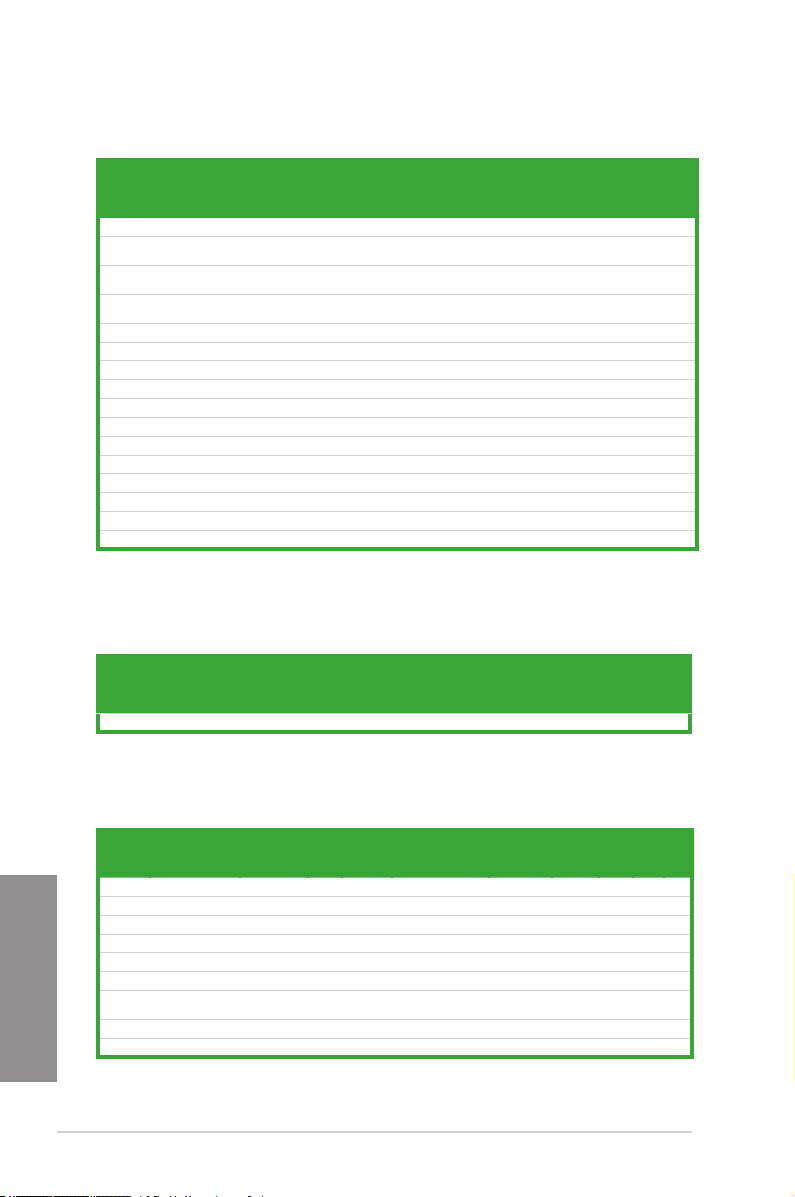
DDR3 1866 (O.C.) MHz
Vendors Part No. Size SS/DSChip
CORSAIR CMZ8GX3M2A1866C9(XMP) 8GB (2x4GB) DS - - 9-10-9-27 1.5 • •
CORSAIR CMZ8GX3M2A1866C9G
Crucial BLE4G3D1869DE1XT0.16FMD
G.SKILL F3-14900CL10Q2-
G.SKILL F3-14900CL9D-8GBSR(XMP) 8GB (2x4GB) DS - - 9-10-9-28 1.5 • • •
G.SKILL F3-14900CL9Q-16GBXL(XMP) 16GB (4x4GB) DS - - 9-10-9-28 1.5 • • •
G.SKILL F3-14900CL9Q-16GBZL(XMP) 16GB (4x4GB) DS - - 9-10-9-28 1.5 • • •
G.SKILL F3-14900CL9Q-8GBFLD(XMP) 8GB (2x4GB) DS - - 9-9-9-24 1.6 • • •
G.SKILL F3-1866C9Q-32GXM(XMP) 32GB (4x8GB) DS - - 9-10-9-28 1.5 • • •
KINGSTON KHX1866C9D3K2/8GX(XMP) 8GB (2x4GB) DS - - - 1.65 • • •
Patriot PXD34G1866ELK(XMP) 4GB (2x2GB) SS - - 9-9-9-24 1.65 • • •
Patriot PXD38G1866ELK(XMP) 8GB (2x4GB) DS - - 9-11-9-27 1.65 • • •
Patriot PXD38G1866ELK(XMP) 8GB (2x4GB) DS - - 9-11-9-27 1.65 • • •
Patriot PXD38G1866ELK(XMP) 8GB (2x4GB) DS - - 1866 9-10-9-27 1.5 • • •
Team TLD34G1866HC9KBK(XMP) 4GB DS - - 9-11-9-27 1.5 • • •
Team TLD38G1866HC10SBK(XMP) 8GB DS - - 10-11-10-30 1.5 • • •
(Ver5.12)(XMP)
(XMP)
64GBZLD(XMP)
8GB (2x4GB) DS - - 1866 9-10-9-27 1.5 • • •
4GB DS - - 9-9-9-27 1.5 • • •
64GB (8x8GB) DS - - 10-11-10-30 1.5 • • •
Brand
Chip
Timing Voltage DIMM socket
NO.
support
(Optional)
1 2 4
DDR3 1800 (O.C.) MHz
Vendors Part No. Size SS/DSChip
G. SKILL F3-14400CL9D-4GBRL(XMP) 4GB (2x2GB) DS 9-9-9-24 1.6 • • •
Brand
Chip
Timing Voltage DIMM socket
NO.
support
(Optional)
1 2 4
DDR3 1600 MHz
Vendors Part No. Size SS/DSChip
A-DATA AD3U1600C2G11 2GB SS MICRON D9PFJ 11-11-11-28 - • • •
Chapitre 1
A-DATA AD3U1600C4G11 4GB DS MICRON D9PFJ 11-11-11-28 - • • •
A-DATA AD3U1600W4G11 4GB SS A-DATA 3WCD-1211A 11-11-11-28 - • • •
A-DATA AD3U1600W8G11 8GB DS A-DATA 3WCD-1211A 11-11-11-28 - • • •
AMD AE32G1609U1-U 2GB SS AMD 23EY4587MB6H - 1.5 • • •
AMD AE34G1609U2-U 4GB DS AMD 23EY4587MB6H - 1.5 • • •
AMD AP38G1608U
2K(XMP)
Apacer 78.B1GE3.9L10C 4GB DS Apacer AM5D5908DEQSCK - 1.65 • • •
Apacer 78.B1GET.9K00C 4GB SS Apacer AM5D6008BQQSCK 11-11-11-28 - • • •
8GB (2x4GB) DS - - 9-9-9-28 1.65 • • •
1-14 Chapitre 1 : Introduction au produit
Chip NO. Timing Voltage DIMM socket
Brand
support (Optional)
1 2 4
Page 23
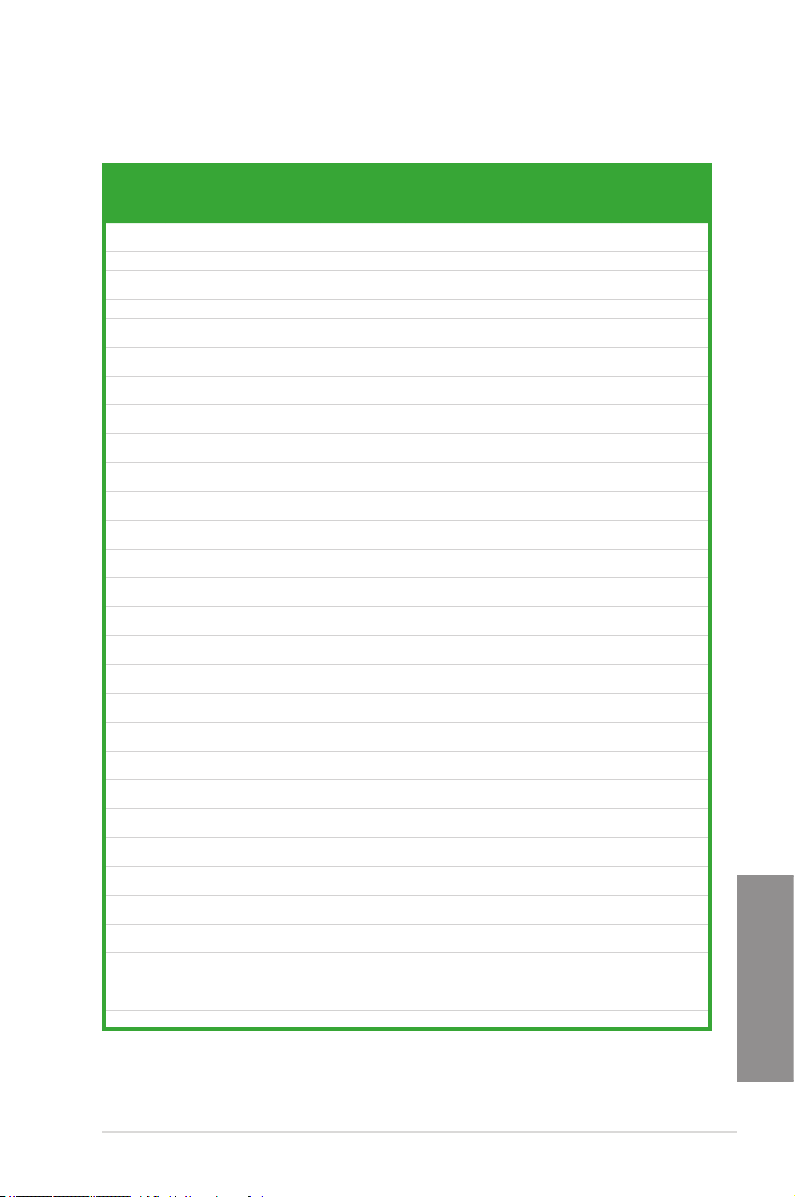
DDR3 1600 MHz
Vendors Part No. Size SS/DSChip
Apacer 78.C1GET.9K10C 8GB DS Apacer AM5D6008
Apacer AHU04GFA60C9Q1D(XMP) 4GB DS - - 9-9-9-27 1.65 • • •
Apacer AHU04GFA60C9Q3R(XMP) 4GB DS - - 11-11-
Apacer AHU08GFA60CBT3R(XMP) 8GB DS - - 9-9-9-24 - • • •
Asint SLA302G08-EGG1C(XMP) 4GB DS Asint 302G08-
Asint SLA302G08-EGJ1C(XMP) 4GB DS Asint 302G08-
Asint SLA302G08-EGN1C 4GB DS ASint 302G08-
Asint SLB304G08-EGN1B 8GB DS ASint 304G08-
Asint SLZ302G08-EGN1C 2GB SS ASint 302G08-
Asint SLZ3128M8-EGJ1D(XMP) 2GB DS Asint 3128M8-
ATP AQ12M64B8BKK0S 4GB DS SAMSUNG K4B2G
CORSAIR CMD16GX3M2A1600C9 (Ver8.21)
CORSAIR CMD8GX3M2A1600C8 (Ver5.12)
CORSAIR CMD8GX3M2A1600C9 (Ver2.12)
CORSAIR CMG4GX3M2A1600C6 4GB
CORSAIR CML16GX3M4X1600C8(Ver
CORSAIR CMP6GX3M3A1600C8(XMP) 6GB
CORSAIR CMP6GX3M3A1600C8(XMP) 6GB
CORSAIR CMX6GX3M3C1600C7(XMP) 6GB
CORSAIR CMX8GX3M2A1600C9 (Ver3.19)
CORSAIR CMZ16GX3M2A1600C10
CORSAIR CMZ16GX3M4A1600C9(XMP) 16GB
CORSAIR CMZ32GX3M4X1600C10 (Ver2.2)
CORSAIR CMZ8GX3M2A1600C8(XMP) 8GB
CORSAIR CMZ8GX3M2A1600C9(XMP) 8GB
CORSAIR CMZ8GX3M4X1600C9(Ver 2.12)
CORSAIR HX3X12G1600C9(XMP) 12GB
Crucial BL12864BN1608 .8FF(XMP) 2GB
Crucial BLT4G3D1608DT1TX0.16FM(XMP) 4GB DS - - 8-8-8-24 1.5 • • •
(XMP)
(XMP)
(XMP)
2.12)(XMP)
(XMP)
(Ver.3.24)(XMP)
(XMP)
(XMP)
16GB
DS - - 9-9-9-24 1.5 • •
(2x8GB)
8GB
DS - - 1600 8-8-
(2x4GB)
8GB
DS - - 9-9-9-24 1.5 • • •
(2x4GB)
DS - - 6-6-6-18 1.65 • • •
(2x2GB)
16GB
DS - - Heat-Sink
(4x4GB)
DS - - 8-8-8-24 1.65 • • •
(3x2GB)
DS - - 8-8-8-24 1.65 • • •
(3x2GB)
DS - - 7-8-7-20 1.65 • • •
(3x2GB)
8GB
SS - - 9-9-9-24 1.65 • • •
(2x4GB)
16GB
DS - - 10-10-
(2x8GB)
DS - - 9-9-9-24 1.5 • • •
(4x4GB)
32GB
DS - - 10-10-
(4x8GB)
DS - - 8-8-8-24 1.5 • • •
(2x4GB)
DS - - 9-9-9-24 1.5 • • •
(2x4GB)
8GB
SS - - 9-9-9-24 1.5 • • •
(4x2GB)
DS - - 9-9-9-24 1.6 • • •
(6x2GB)
SS - - 8-8-8-24 1.65 • • •
(2x1GB)
Chip NO. Timing Voltage DIMM socket
Brand
11-11-
BQQSCK
11-31
11-28
9-9-9-27 - • • •
GG1C
9-9-9-27 - • • •
GJ1C
- - • • •
GN1C
- - • • •
GN1B
- - • • •
GN1C
- - • •
GJ1D
- NO • • •
08460
8-24
Package
10-27
10-27
support
(Optional)
1 2 4
- • • •
- • • •
1.5 • • •
1.5 • • •
1.5 • • •
1.5 • • •
Chapitre 1
ASUS Z87-C 1-15
Page 24
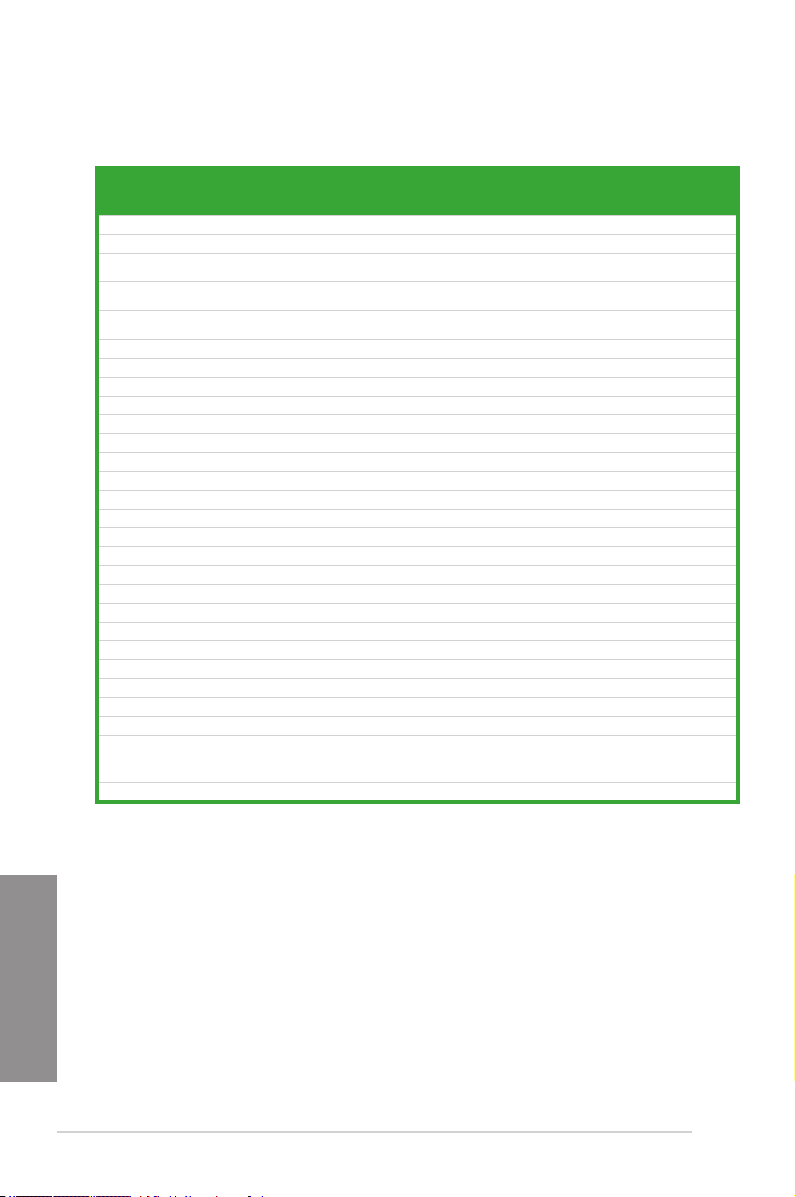
DDR3 1600 MHz
Vendors Part No. Size SS/DSChip
EK Memory EKM324L28BP8-I16(XMP) 4GB (2x2GB) DS - - 9 - • • •
EK Memory EKM324L28BP8-I16(XMP) 4GB (2x2GB) DS - - 9 - • • •
Elixir M2X2G64CB88 G7N-DG(XMP) 2GB SS Elixir N2CB2G80GN-DG9-9-9-28 - • • •
Elixir M2X4G64CB8HG 5N-DG(XMP) 4GB DS Elixir N2CB2G80GN-DG9-9-9-28 - • • •
Elixir M2X8G64CB8HB 5N-DG(XMP) 8GB DS Elixir N2CB4G80BN-DG9-9-9-28 1.5 • •
G.SKILL F3-12800CL7D-8GBRH(XMP) 8GB (2x4GB) DS - - 7-8-7-24 1.6 • • •
G.SKILL F3-12800CL7Q-16GBXH(XMP) 16GB (4x4GB) DS - - 7-8-7-24 1.6 • • •
G.SKILL F3-12800CL8D-8GBECO(XMP) 8GB (2x4GB) DS - - 8-8-8-24 1.35 • •
G.SKILL F3-12800CL9D-8GBRL(XMP) 8GB (2x4GB) DS - - 9-9-9-24 1.5 • • •
G.SKILL F3-12800CL9D-8GBSR2(XMP) 8GB (2x4GB) DS - - 9-9-9-24 1.25 • • •
G.SKILL F3-12800CL9Q-16GBXL(XMP) 16GB (4x4GB) DS - - 9-9-9-24 1.5 • • •
G.Skill F3-12800CL9Q-16GBZL(XMP) 16GB (4x4GB) DS - - 9-9-9-24 1.5 • • •
G.SKILL F3-1600C9Q-32GXM(XMP) 32GB (4x8GB) DS - - - 1.5 • • •
GEIL GET316GB160 0C9QC(XMP) 16GB (4x4GB) DS - - 9-9-9-28 1.6 • • •
GEIL GUP34GB160 0C7DC(XMP) 4GB (2x2GB) DS - - 7-7-7-24 1.6 • • •
GoodRam GR1600D364L9/2G 2GB DS GoodRam GF1008KC-JN - - • • •
KINGMAX FLGE85F-C8KL9A(XMP) 2GB SS KINGMAX N/A 9-9-9-28 - • • •
KINGMAX FLGF65F-C8KL9A(XMP) 4GB DS KINGMAX N/A 9-9-9-28 - • • •
KINGSTON KHX1600C9D3K3/12GX(XMP) 12GB (3x4GB) DS - - - 1.65 • • •
KINGSTON KHX1600C9D3K3/12GX(XMP) 12GB (3x4GB) DS - - 9 1.65 • • •
KINGSTON KHX1600C9D3K3/6GX(XMP) 6GB (3x2GB) DS - - 9 1.65 • • •
KINGSTON KHX1600C9D3K3/6GX(XMP) 6GB (3x2GB) DS - - 9 1.65 • • •
KINGSTON KHX1600C9D3K4/16GX(XMP) 16GB (4x4GB) DS - - 9-9-9-24 1.65 • • •
KINGSTON KHX1600C9D3K6/24GX(XMP) 24GB (6x4GB) DS - - 9 1.65 • • •
KINGSTON KHX1600C9D3K8/32GX(XMP) 32GB (8x4GB) DS - - 9-9-9-27 1.65 • • •
KINGSTON KHX1600C9D3LK2/8GX(XMP) 8GB (2x4GB) DS - - 9-9-9-24 1.35 • • •
KINGSTON KHX1600C9D3P1K2/8G 8GB (2x4GB) DS - - 9 1.5 • • •
KINGSTON KHX1600C9D3T
KINGSTON KHX1600C9D3T1K3/6GX(XMP) 6GB (3x2GB) DS - - 9 1.65 • • •
1BK3/12GX(XMP)
12GB (3x4GB) DS - - 9 1.65 • •
Chip NO. Timing Voltage DIMM socket
Brand
support (Optional)
1 2 4
Chapitre 1
1-16 Chapitre 1 : Introduction au produit
Page 25
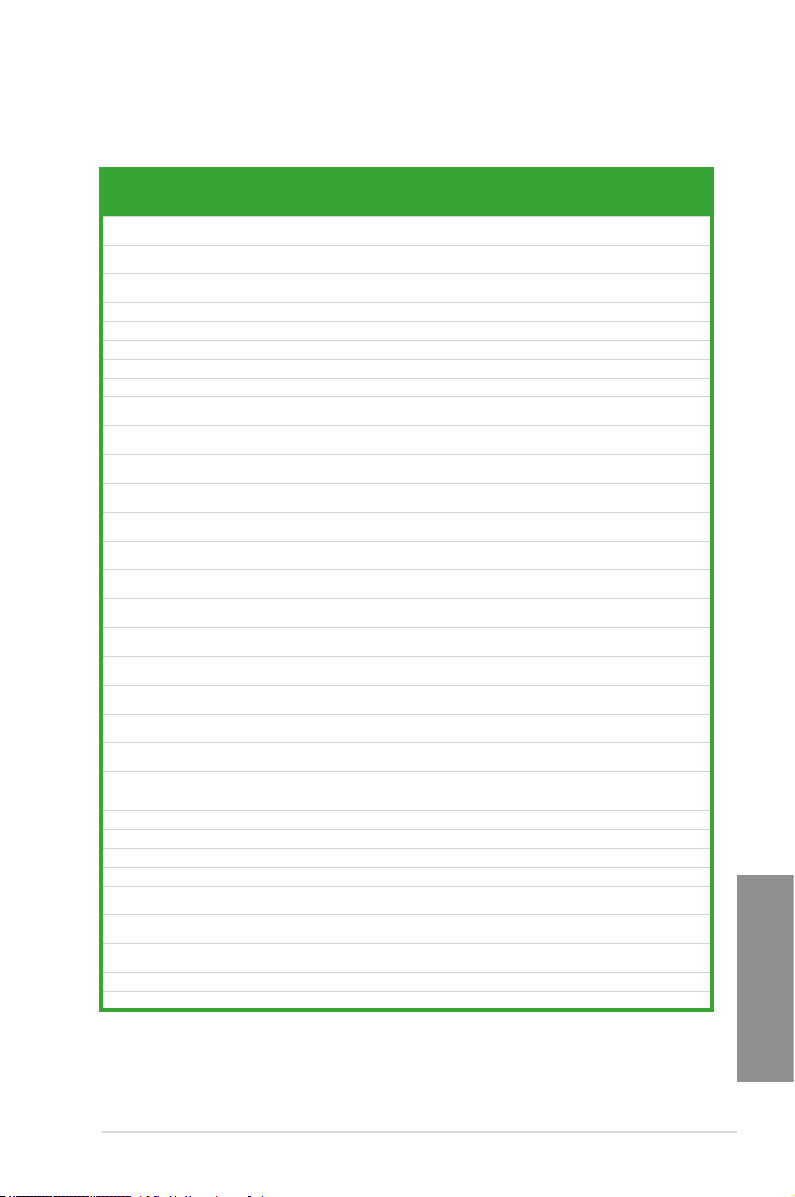
DDR3 1600 MHz
Vendors Part No. Size SS/DSChip
KINGSTON KHX16C10B1K2/16X(XMP) 16GB
KINGSTON KHX16C9K2/16 16GB
KINGSTON KHX16C9P1K2/16 16GB
KINGSTON KVR16N11/4 4G DS Hynix H5TQ2G83CFRPBC - 1.5 • • •
KINGTIGER KTG2G1600PG3(XMP) 2GB DS - - - - • • •
MICRON MT16JTF1G64AZ-1G6D1 8GB DS MICRON D9PBC - 1.5 • • •
MICRON MT16KTF51264AZ-1G6M1 4GB DS MICRON D9PFJ - - • •
MICRON MT8KTF25664AZ-1G6M1 2GB SS MICRON D9PFJ - - • • •
Mushkin 996805(XMP) 4GB
Mushkin 998805(XMP) 6GB
OCZ OCZ3BE1600C8LV4GK 4GB
Patriot PGD316G1600E LK(XMP) 16GB
Patriot PGD316G1600E LK(XMP) 16GB
Patriot PGD38G1600EL K(XMP) 8GB
Patriot PGD38G1600E LK(XMP) 8GB
Patriot PGS34G1600LLKA 4GB
Patriot PGS34G1600LL KA2 4GB
Patriot PV316G160C9Q
Patriot PV38G160C9KR D(XMP) 8GB
Patriot PVV38G1600L LK(XMP) 8GB
Patriot PX7312G1600L LK(XMP) 12GB
Patriot PXD38G1600LL K(XMP) 8GB
PSC AL9F8L93B-GN2E 4GB SS PSC A3P4GF3BLF - - • • •
PSC ALAF8L93B-GN2E 8GB DS PSC A3P4GF3BLF - - • • •
SanMax SMD-4G68HP-16KZ 4GB DS Hynix H5TQ2G83BFRPBC - 1.5 • • •
SanMax SMD-4G68NG-16KK 4GB DS ELPIDA J2108BDBG-GN-F - - • • •
Silicon
Power
Silicon
Power
Team TXD34096M1600HC9-
Transcend JM1600KLH-8G(626633) 8GB DS Transcend TK963EBF3 - - • • •
Transcend TS1GLK64V 6H(620945) 8GB DS SAMSUNG K4B4G0846B - - • • •
KRD(XMP)
SP002GBLTU16
0V02(XMP)
SP004GBLTU16
0V02(XMP)
D(XMP)
DS - - - 1.5 • • •
(2x8GB)
DS - - 1333-9-
(2x8GB)
DS - - - 1.5 • • •
(2x8GB)
DS - - 6-8-6-241.65 • •
(2x2GB)
DS - - 6-8-6-241.65 • • •
(3x2GB)
DS - - 8-8-8 1.65 • •
(2x2GB)
DS - - - 1.65 • • •
(2x8GB)
DS - - 9-9-
(2x8GB)
DS - - 9-9-9-241.65 • • •
(2x4GB)
DS - - 9-9-9-241.5 • •
(2x4GB)
DS - - 7-7-7-201.7 • • •
(2x2GB)
DS - - 8-8-8-241.7 • • •
(2x2GB)
16GB
DS - - 9-9-9-241.5 • • •
(4x4GB)
DS - - 9-9-9-241.5 • • •
(2x4GB)
DS - - 8-9-8-241.65 • • •
(2x4GB)
DS - - 8-9-8-241.65 • • •
(3x4GB)
DS - - 1600
(2x4GB)
2GB SS S-POWER 20YT5NG 9-11-
4GB DS S-POWER 20YT5NG 9-9-9-241.5 • • •
4GB DS Hynix H5TC2G83BFRH9A 9-9-9-241.5 • • •
Chip NO. Timing Voltage DIMM socket
Brand
9-9-24
9-24
8-9-8-
24
11-28
support (Optional)
1 2 4
1.5 • •
1.5 • • •
1.65 • • •
1.5 • • •
ASUS Z87-C 1-17
Chapitre 1
Page 26
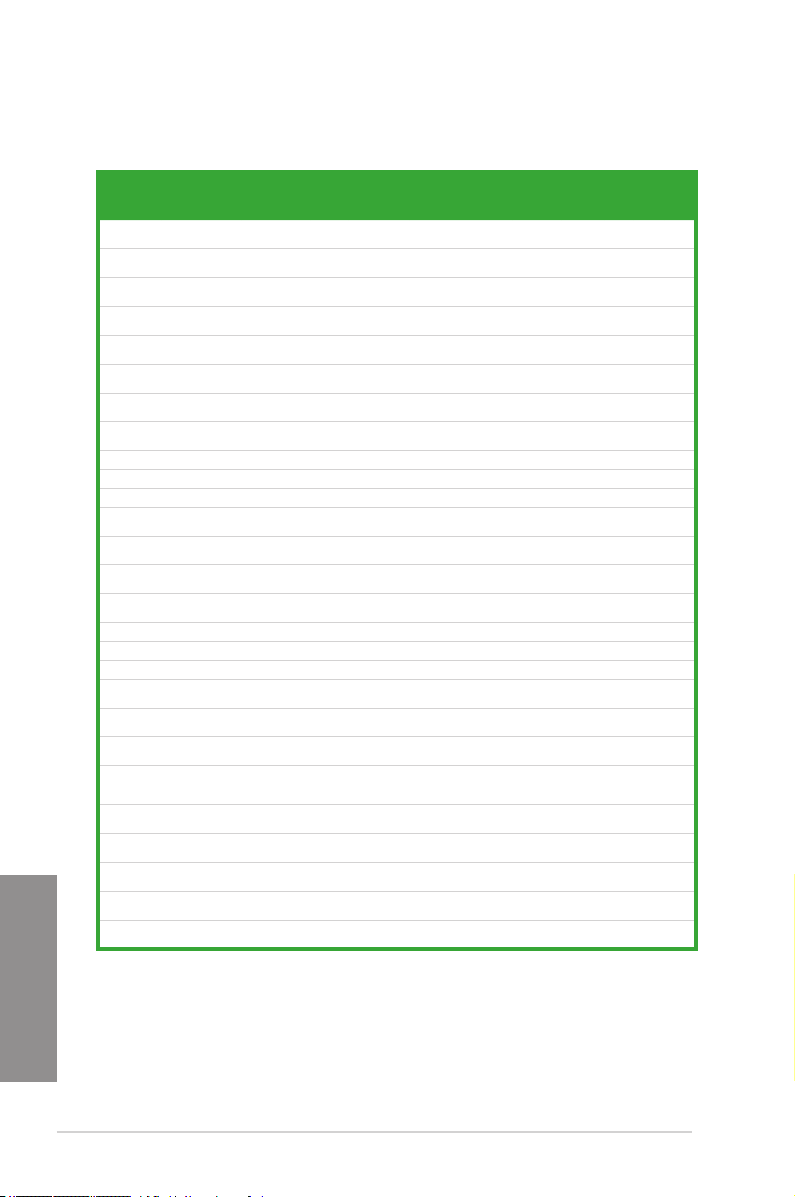
DDR3 1333 MHz
Chapitre 1
Vendors Part No. Size SS/DSChip Brand Chip NO. Timing Voltage DIMM socket
ACTICA ACT1GHU64B
ACTICA ACT1GHU72C
ACTICA ACT2GHU64B
ACTICA ACT2GHU64B
ACTICA ACT2GHU72D
ACTICA ACT2GHU72D8
ACTICA ACT4GHU64B8
ACTICA ACT4GHU72D8
AMD AE32G1339U1-U 2GB SS AMD 23EY4587MB3H - 1.5 • • •
AMD AE34G1339U2-U 4GB DS AMD 23EY4587MB3H - 1.5 • • •
Apacer 78.A1GC6.9L1 2GB DS Apacer AM5D5808FEQSBG 9 - • • •
Apacer 78.B1GDE.9L
Asint SLA302G08-
Asint SLZ302G08-
ATP AQ12M72E8B
BUFFALO D3U1333-1G 1GB SS Elpida J1108BFBG-DJ-F - - • • •
BUFFALO D3U1333-2G 2GB DS Elpida J1108BFBG-DJ-F - • • •
BUFFALO D3U1333-4G 4GB DS NANYA NT5CB256M8BN-CG - • • •
CORSAIR CMV4GX3M2A
CORSAIR CMV8GX3M2A
CORSAIR CMX8GX3M1A
CORSAIR CMX8GX3M1A
CORSAIR CMX8GX3M2
CORSAIR TW3X4G133
EK Memory EKM324L28B
G.SKILL F3-10600CL9D-
G.SKILL F3-10666CL9D-
8F1333S
8G1333S
8G1333M
8G1333S
8G1333M
G1333S
H1333H
H1333H
10C
EDJ1C
EDJ1C
KH9S
1333C9
1333C9
1333C9 (Ver2.2)
1333C9
(Ver3.23)
A1333C9(XMP)
3C9A
P8-I13
4GBNT
8GBRL
1GB SS SAMSUNG K4B1G0846F - - • • •
1GB SS SAMSUNG K4B1G0846F(ECC) - - • • •
2GB DS Micron D9KPT - - • • •
2GB DS SAMSUNG K4B1G0846F - - • • •
2GB DS Micron D9KPT(ECC) - - • • •
2GB DS SAMSUNG K4B1G0846F(ECC) - - • • •
4GB DS Hynix H5TQ2G83AFR - - • • •
4GB DS Hynix H5TQ2G83AFR(ECC) - - • • •
4GB DS Apacer AM5D5908CEHSBG 9 - • • •
2GB SS ASint 302G08-DJ1C - - • • •
4GB DS ASint 302G08-DJ1C - - • • •
4GB DS SAMSUNG K4B2G0846C(ECC) - - • • •
4GB (2x2GB) SS - N/A 9-9-9-24 - • • •
8GB (2x4GB) DS - N/A 9-9-9-24 - • • •
8GB DS - - 9-9-9-24 1.5 • •
8GB DS - - 9-9-9-24 1.5 • •
8GB (2x4GB) DS - - 9-9-9-24 1.5 • • •
4GB (2x2GB) DS - - 9-9-9-24 1.5 • •
4GB (2x2GB) DS - - 9 - • • •
4GB (2x2GB) DS G.SKILL D3 128M8CE9 2GB 9-9-9-24 1.5 • • •
8GB (2x4GB) DS - - 9-9-9-24 1.5 • • •
support (Optional)
1 2 4
1-18 Chapitre 1 : Introduction au produit
Page 27
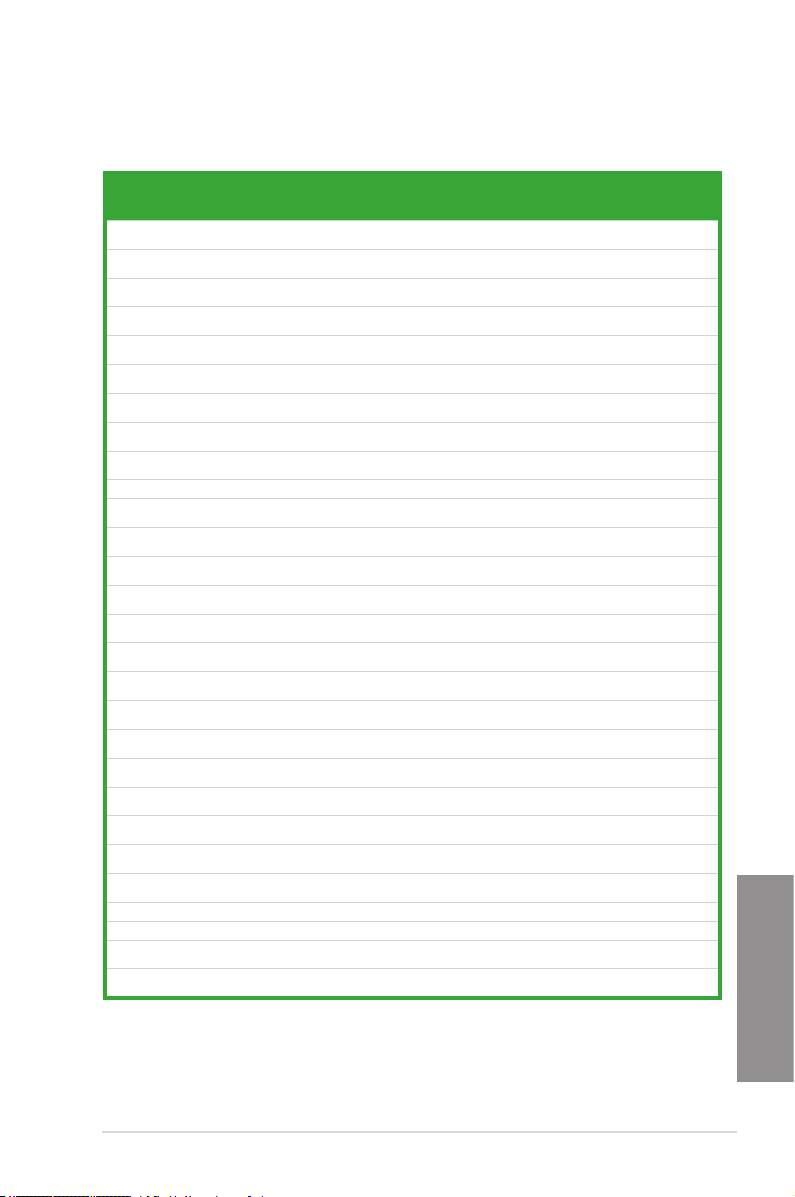
DDR3 1333 MHz
Vendors Part No. Size SS/DSChip Brand Chip NO. Timing Voltage DIMM socket
G.SKILL F3-10666CL9D-
G.SKILL F3-10666CL9D-
GEIL GB34GB1333C7DC 4GB (2x2GB) DS GEIL GL1L128M8
GEIL GET316GB1333
GEIL GG34GB1333C 9DC 4GB (2x2GB) DS GEIL GL1L128M8
GEIL GG34GB1333C 9DC 4GB (2x2GB) DS GEIL GL1L128M
GEIL GVP34GB1333
GEIL GVP38GB1333
GoodRam GR1333D364L9/2G 2GB DS Qimonda IDSH1G-03A
Hynix HMT125U6TFR8A-H9 2GB DS Hynix H5TC1G83T FR - - • • •
INNODISK M3UN-2GHJB C09 2GB SS Hynix H5TQ2G83C
INNODISK M3UN-4GHJA C09 4GB DS Hynix H5TQ2G83C
KINGMAX FLFE85F-B8KL9 2GB DS KINGMAX KFB8FNLXL-
KINGMAX FLFE85F-C8KL9 2GB SS KINGMAX KFC8FNLBF-
KINGMAX FLFE85F-C8KL9 2GB SS KINGMAX KFC8FNLXF-
KINGMAX FLFE85F-C8KM9 2GB SS Kingmax KFC8FNMXF-
KINGMAX FLFF65F-C8KL9 4GB DS KINGMAX KFC8FNLBF-
KINGMAX FLFF65F-C8KL9 4GB DS KINGMAX KFC8FNLXF-
KINGMAX FLFF65F-C8KM9 4GB DS Kingmax KFC8FNMXF-
KINGSTON KVR1333D3 E9S/4G 4GB DS Elpida J2108ECSE-
KINGSTON KVR1333D3 N9H/4G 4GB DS ELPIDA J2108BDBG-
KINGSTON KVR1333D3N 9H/8G 8GB DS ELPIDA J4208EASE-
KINGSTON KVR13N9S8H/4 4GB SS ELPIDA J4208BBBG-
KINGTIGER F10DA2T1680 2GB DS KINGTIGER KTG1333P
KINGTIGER KTG2G1333 PG3 2GB DS - - - - • • •
Mach Xtreme MXD3U1333 16GQ 16GB (4x4GB) DS - - - - • • •
Mach Xtreme MXD3V1333 2GS 2GB SS Mach
MICRON MT8JTF25664AZ-
8GBRL
8GBXL
C9QC
C9DC
C9DC
1G4M1
8GB (2x4GB) DS - - 9-9-9-24 1.5 • • •
8GB (2x4GB) DS - - 9-9-9-24 1.5 • • •
16GB (4x4GB) DS - - 9-9-9-24 1.5 • • •
4GB (2x2GB) DS - - 9-9-9-24 1.5 • • •
8GB (2x4GB) DS - - 9-9-9-24 1.5 • • •
Xtreme
2GB SS MICRON D9PFJ - - • • •
8BA15FW
8BA115FW
88BA15B
1F1C-13H
FRH9C
FRH9C
BNF-15A
GXX-12A
DXX-15A
BXX-15A
GXX-12A
DXX-15A
BXX-15A
DJ-F
GN-F
DJ-F
GN-F
S1208NST-C9
C2S46D30-D313 - - • • •
7-7-7-24 1.5 • • •
9-9-9-24 1.3 • • •
9-9-9-24 1.3 • • •
- - • • •
9-9-9-24 - • • •
9-9-9-24 - • • •
- - • • •
- - • • •
- - • • •
- - • • •
- - • • •
- - • • •
- - • • •
9 1.5 • • •
- 1.5 • • •
9-9-9-24 1.5 • • •
- 1.5 • • •
- - • • •
support (Optional)
1 2 4
ASUS Z87-C 1-19
Chapitre 1
Page 28
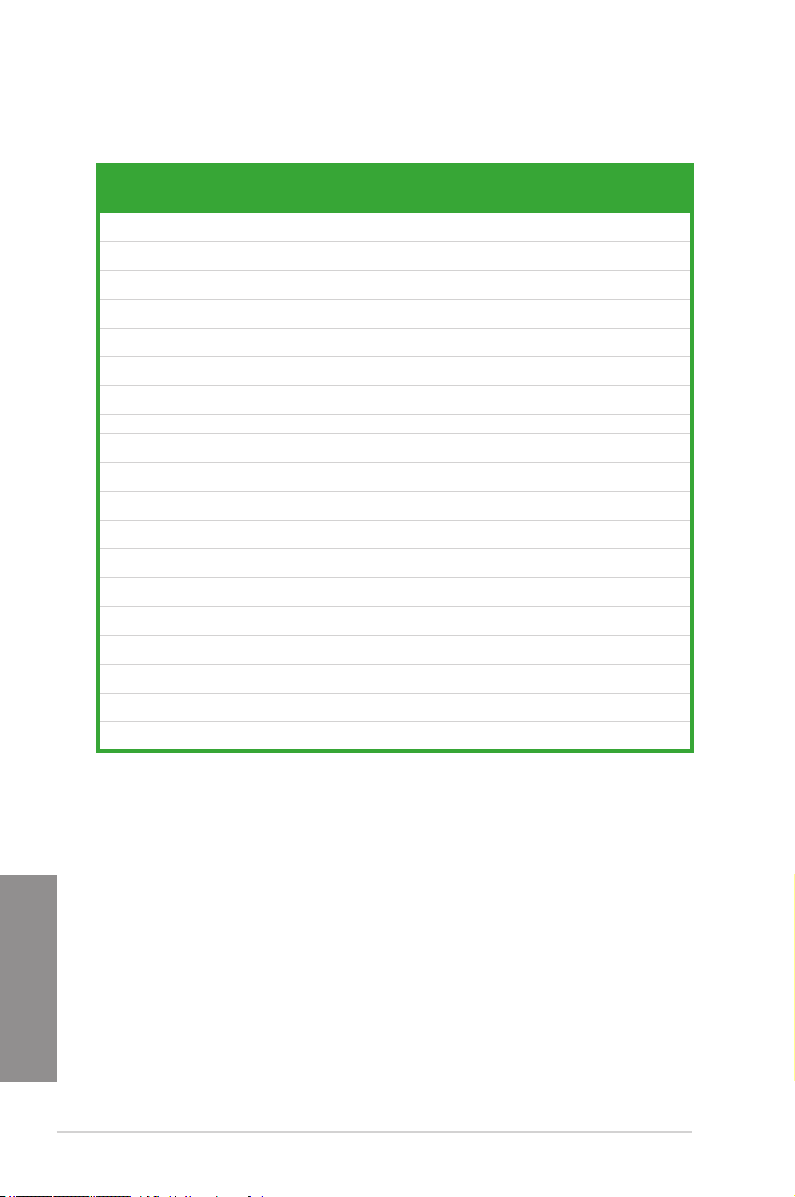
DDR3 1333 MHz
Vendors Part No. Size SS/DSChip
OCZ OCZ3G1333L
OCZ OCZ3G1333L
OCZ OCZ3G1333L
OCZ OCZ3RPR1333
Patriot PG38G1333EL
Patriot PGD316G1333
Patriot PGS34G1333L
Patriot PSD32G13332 2GB DS Prtriot PM128M8D3BU-15 9 - • • •
RiDATA C304627CB1A
RiDATA E304459CB1A
SAMSUNG M378B5273CH
Silicon
Power
Silicon
Power
Silicon
Power
Silicon
Power
Silicon
Power
Team TED34096M1
Transcend JM1333KLH-8
Transcend TS1GLK64V3
V4GK
V8GK
V8GK
C9LV8GK
(XMP)
ELK(XMP)
LKA
G22Fe
G32Cf
0-CH9
SP001GBLTE
133S01
SP001GBLTU1
33S02
SP002GBLTE1
33S01
SP002GBLTU1
33V02
SP004GBLTU1
33V02
333HC9
G(623654)
H(620053)
4GB (2x2GB) DS - - 9-9-9 1.65 • •
8GB (2x4GB) DS - - 9-9-9 1.65 • •
8GB (2x4GB) DS - - 9-9-9 1.65 • •
8GB (2x4GB) DS - - 9-9-9 1.65 • •
8GB DS - - - 1.5 • • •
16GB (2x8GB) DS - - 9-9-9-24 1.5 • • •
4GB (2x2GB) DS - - 7-7-7-20 1.7 • • •
2GB DS RiDATA C304627CB1AG22Fe 9 - • • •
4GB DS RiDATA E304459CB1AG32Cf 9 - • • •
4GB DS SAMSUNG K4B2G0846C - - • • •
1GB SS NANYA NT5CB128M8AN-CG - - • • •
1GB SS S-POWER 10YT3E5 9 - • • •
2GB DS NANYA NT5CB128M8AN-CG - - • • •
2GB SS S-POWER 20YT3NG 9-9-9-24 - • • •
4GB DS S-POWER 20YT3NG 9-9-9-24 - • • •
4GB DS Team T3D2568LT-13 - - • • •
8GB DS Transcend TK963EBF3 - - • • •
8GB DS MICRON D9QBJ - - • • •
Chip NO. Timing Voltage DIMM socket
Brand
support (Optional)
1 2 4
Chapitre 1
1-20 Chapitre 1 : Introduction au produit
Page 29
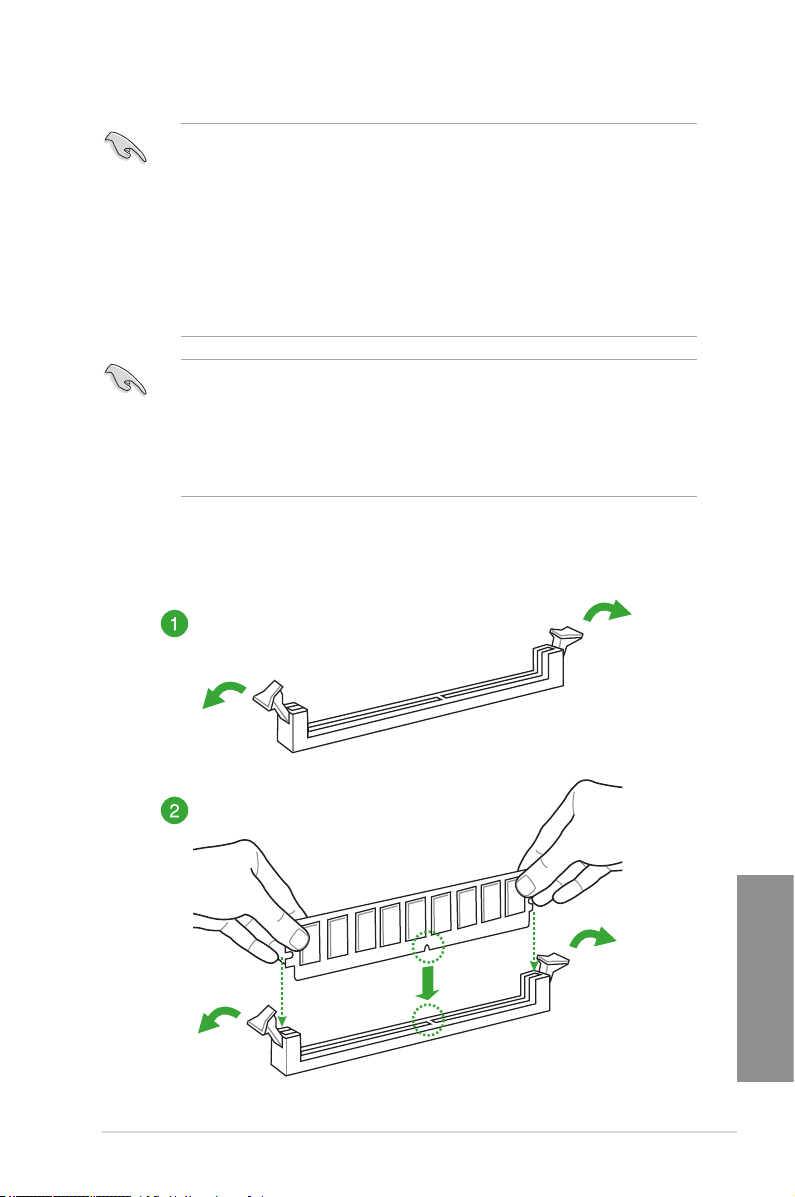
Face(s) : SS - Simple face DS - Double face
Support DIMM :
• 1 DIMM: Supporte un (1) module inséré dans un slot quelconque en conguration
• 2 DIMM: Supporte deux (2) modules insérés dans les slots noirs ou bleus en
• 4 DIMM: Supporte quatre (4) modules insérés dans les slots noirs et bleus en
• ASUS offre exclusivement la prise en charge de la fonction Hyper DIMM.
• La prise en charge de la fonction Hyper DIMM est soumise aux caractéristiques
• Visitez le site Web d’ASUS pour la dernière liste des fabricants de modules mémoire
mémoire Dual-channel. Il est recommandé d’installer le module sur le
slot A2 pour une meilleure compatibilité.
conguration mémoire Dual-channel. Il est recommandé d’installer les
modules sur les slots A2 et B2 pour une meilleure compatibilité.
conguration mémoire Dual-channel.
physiques du CPU. Chargez les paramètres X.M.P dans le BIOS pour la prise en
charge Hyper DIMM.
compatibles avec cette carte mère.
1.4.3 Installer un module mémoire
ASUS Z87-C 1-21
Chapitre 1
Page 30
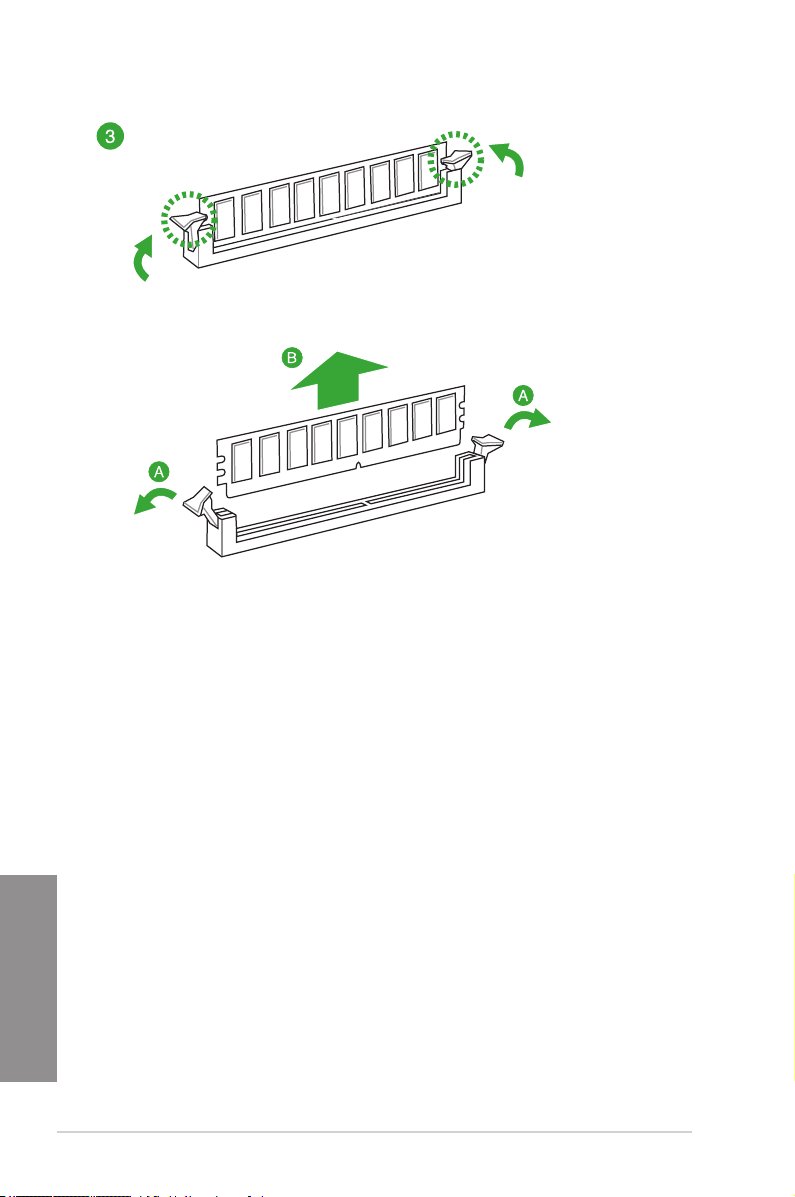
Pour retirer un module mémoire
Chapitre 1
1-22 Chapitre 1 : Introduction au produit
Page 31

1.5 Slots d’extension
Assurez-vous d’avoir bien débranché le câble d’alimentation avant d’ajouter ou de retirer
des cartes d’extension. Manquer à cette précaution peut vous blesser et endommager les
composants de la carte mère.
N° Slot
Slot PCIe 2.0 x1_1
Slot PCIe 3.0 x16_1
Slot PCI_1
Slot PCI_2
Slot PCIe 2.0 x16_2
Slot PCI_3
Slot PCIe 2.0 x1_2
Assignation des IRQ pour cette carte mère
A B C D E F G H
Contrôleur SATA 0 – – – partagé – – – –
Contrôleur SATA 1 – – – partagé – – – –
Contrôleur SMBUS – – partagé – – – – –
Contrôleur thermique – – partagé – – – – –
Contrôleur USB 2.0 - 0 – – – – – – – partagé
Contrôleur USB 2.0 - 1 – – – – partagé – – –
PCIE x16_1 partagé – – – – – – –
PCIE x16_2 partagé – – – – – – –
PCIE x1_1 – – partagé – – – – –
PCIE x1_2 – – – partagé – – – –
PCI_1 – – – partagé – – – –
PCI_2 partagé – – – – – – –
PCI_3 – partagé – – – – – –
Realtek LAN – – partagé – – – – –
ASUS Z87-C 1-23
Chapitre 1
Page 32

1.5.1 Installer une carte d’extension
Pour installer une carte d’extension :
1. Avant d’installer la carte d’extension, lisez bien la documentation livrée avec cette
dernière et procédez aux réglages matériels nécessaires pour accueillir cette carte.
2. Ouvrez le châssis (si votre carte mère est montée dans un châssis).
3. Enlevez l’équerre correspondant au slot dans lequel vous désirez installer la carte.
Conservez la vis.
4. Alignez le connecteur de la carte avec le slot et pressez fermement jusqu’à ce que la
carte soit bien installée dans le slot.
5. Fixez la carte au châssis avec la vis que vous avez ôté plus tôt, et refermez le châssis.
1.5.2 Congurer une carte d’extension
Après avoir installé la carte, congurez-la en ajustant les paramètres logiciels.
1. Allumez le système et procédez aux modications de BIOS nécessaires, si besoin. Voir
chapitre 3 pour plus de détails concernant le BIOS.
2. Assignez un IRQ à la carte. Reportez-vous aux tableaux de la page suivante.
3. Installez les pilotes de la carte d’extension.
Quand vous utilisez des cartes PCI sur des slots partagés, assurez-vous que les pilotes
supportent la fonction “Share IRQ” ou que les cartes ne nécessitent pas d’assignation
d’IRQ. Auquel cas, des conits risquent de survenir entre deux groupes PCI, rendant le
système instable et la carte PCI inutilisable. Référez-vous au tableau de la page suivante
pour plus de détails.
Chapitre 1
1-24 Chapitre 1 : Introduction au produit
Page 33

1.6 Boutons et interrupteurs embarqués
Les boutons et les interrupteurs embarqués vous permettent de booster les performances
lorsque vous travaillez à système ouvert. Idéal pour l’overclocking et les joueurs qui changent
continuellement de conguration pour augmenter les performances du système.
Bouton DirectKey
DirectKey offre une solution d’accès direct au BIOS par le biais d’un simple bouton.
Grâce à cette fonctionnalité, vous pouvez atteindre le programme de conguration du
BIOS à tout moment et sans avoir à appuyer sur la touche <Suppr.> lors du POST.
Cette application permet aussi d’éteindre ou d’allumer votre ordinateur et d’établir un
accès direct au BIOS à l’amorçage du système.
Bouton DirectKey de la
Assurez-vous de faire une copie de sauvegarde de vos données avant d’utiliser le bouton
DirectKey.
• Si vous appuyez sur le bouton DirectKey lorsque l’ordinateur est allumé, ce dernier
sera arrêté. Appuyez de nouveau sur le bouton DirectKey pour redémarrer l’ordinateur
et accéder au BIOS.
• Utilisez le bouton d’alimentation de votre ordinateur pour que votre ordinateur démarre
normalement.
• Consultez la section 2.8 Menu Boot pour plus de détails sur la fonctionnalité
DirectKey.
Z87-C
ASUS Z87-C 1-25
Chapitre 1
Page 34

1.7 LED embarquées
1. LED d'alimentation
La carte mère est fournie avec un voyant d’alimentation qui s’allume pour indiquer
que le système est soit allumé, en veille ou en veille prolongée. Ceci vous rappelle
d’éteindre le système et de débrancher le câble d’alimentation avant d’ajouter ou
retirer des éléments de la carte mère. L’illustration indique l’emplacement de la LED
d’alimentation embarquée.
LED d’alimentation de la Z87-C
2. LED du POST
Ces voyants vérient les composants clés (CPU, DRAM, carte VGA ainsi que les
périphériques de démarrage) en séquence au démarrage de la carte mère. Si une
erreur est détectée, le voyant correspondant s’allume jusqu’à ce que le problème soit
résolu.
Chapitre 1
LED du POST de la Z87-C
1-26 Chapitre 1 : Introduction au produit
Page 35

1.8 Jumper
Jumper d’effacement de la mémoire CMOS (3-pin CLRTC)
Ce jumper vous permet d’effacer la mémoire RTC (Real Time Clock) du CMOS. La
mémoire CMOS stocke les éléments suivants : la date, l’heure et les paramètres du
BIOS. La pile bouton intégrée alimente les données de la mémoire vive du CMOS,
incluant les paramètres système tels que les mots de passe.
Bouton d’effacement de la mémoire CMOS de la Z87-PLUS
Pour effacer la mémoire RTC :
1. Eteignez l’ordinateur, débranchez le cordon d’alimentation et retirez la pile de la
2. Passez le jumper des broches 1-2 (par défaut) aux broches 2-3. Maintenez le
3. Replacez la pile, branchez le cordon d’alimentation et démarrez l’ordinateur.
4. Maintenez enfoncée la touche Suppr du clavier lors du démarrage et entrez dans
carte mère.
capuchon sur les broches 2-3 pendant 5~10 secondes, puis replacez-le sur les
broches 1-2.
le BIOS pour saisir à nouveau les données.
Sauf en cas d’effacement de la mémoire RTC, ne déplacez jamais le jumper des broches
CLRTC de sa position par défaut. L’enlèvement du jumper peut provoquer une défaillance
de démarrage.
• Si les instructions ci-dessous ne permettent pas d’effacer la mémoire RTC, retirez la
pile de la carte mère et déplacez de nouveau le jumper pour effacer les données du
CMOS. Puis, réinstallez la pile.
• Vous n’avez pas besoin d’effacer la mémoire RTC lorsque le système plante suite
à un overclocking. Dans ce dernier cas, utilisez la fonction C.P.R. (CPU Parameter
Recall). Éteignez et redémarrez le système an que le BIOS puisse automatiquement
restaurer ses valeurs par défaut.
ASUS Z87-C 1-27
Chapitre 1
Page 36

1.9 Connecteurs
1.9.1 Connecteurs arrières
Connecteurs arrières
1. Port combo clavier + souris PS/2 7. Port DVI
2. Port RGB 8. Ports USB 3.0 - 3 et 4
3. Ports USB 3.0 - 5 et 6 9. Ports audio**
4. 4. Ports USB 3.0 - 5 et 6
5. Ports USB 2.0 - 7 et 8
6. Port HDMI
* et **: reportez-vous aux tableaux de la page suivante pour plus de détails sur les ports réseau, et
Chapitre 1
audio .
* Indicateurs LED des ports réseau
LED Activité/Lien LED Vitesse
État Description État Description
Eteint Pas de lien Eteint Connexion 10 Mbps
Orange Lié Orange Connexion 100 Mbps
Clignotant Activité de
données
1-28 Chapitre 1 : Introduction au produit
Vert Connexion 1 Gbps
LED ACT/
LIEN
Port réseau
LED
VITESSE
Page 37

** Congurations audio 2, 4, 6 et 8 canaux
Port Casque
2 canaux
Bleu clair Entrée audio Entrée audio Entrée audio Entrée audio
Vert Sortie audio Sortie haut-parleurs
Rose Entrée micro Entrée micro Entrée micro Entrée micro
Orange – – Haut-parleur central/
Noir – Sortie haut-parleurs
Gris – – – Sortie haut-parleurs
1. Port Line In (bleu clair). Ce port est dédié à un lecteur de cassette, de CD, de DVD
ou d’autres sources audio.
2. Port Line Out (vert). Ce port est dédié à un casque ou un haut parleur. En conguration
4 ou 6 canaux, la fonction de ce port devient Front Speaker Out.
3. Port Microphone (rose). Ce port sert à accueillir un microphone.
4. Port Center/Subwoofer (orange). Ce port accueille la centrale et le subwoofer.
5. Port Rear Speaker Out (noir). Ce port est dédié à la connexion des haut-parleurs
arrières en conguration audio 4, 6 ou 8 canaux.
6. Port Side Speaker Out (gris). Ce port est dédié à la connexion des haut-parleurs
latéraux en conguration audio 8 canaux.
Reportez-vous au tableau de conguration audio pour une description de la fonction des
ports audio en conguration 2,4,6 ou 8 canaux.
4 canaux 6 canaux 8 canaux
avants
arrières
Sortie haut-parleurs
avants
Caisson de basse
Sortie haut-parleurs
arrières
Sortie haut-parleurs
avants
Haut-parleur central/
Caisson de basse
Sortie haut-parleurs
arrières
latéraux
1.9.2 Connecteurs internes
1. Connecteur audio numérique (4-1 pin SPDIF_OUT)
Ce connecteur est destiné à un/des port/s S/PDIF (Sony/Philips Digital Interface)
additionnel(s).
Connecteur audio numérique de la Z87-C
Le module S/PDIF est vendu séparément.
ASUS Z87-C 1-29
Page 38

2 Connecteurs d’alimentation ATX (24-pin EATXPWR; 8-pin EATX12V)
Ces connecteurs sont destinés aux prises d’alimentation ATX. Les prises d’alimentation
sont conçues pour n’être insérées que dans un seul sens dans ces connecteurs.
Trouvez le bon sens et appuyez fermement jusqu’à ce que la prise soit bien en place.
Connecteurs d’alimentation de la Z87-C
• Pour un système totalement conguré, nous vous recommandons d’utiliser une
alimentation conforme à la spécication ATX 12 V 2.0 (ou version ultérieure), et qui
fournit au minimum de 350 W.
• N’oubliez pas de connecter la prise EATX12V 4/8 broches sinon le système ne
démarrera pas.
• Une alimentation plus puissante est recommandée lors de l’utilisation d’un système
équipé de plusieurs périphériques. Le système pourrait devenir instable, voire ne plus
démarrer du tout, si l’alimentation est inadéquate.
• Si vous souhaitez utiliser deux/trois cartes graphiques PCI Express x16, utilisez
une unité d’alimentation pouvant délivrer 1000W ou plus pour assurer la stabilité du
système.
• Si vous n’êtes pas certain de l’alimentation système minimum requise, référez-vous
à la page Calculateur de la puissance recommandée pour votre alimentation sur
http://support.asus.com/PowerSupplyCalculator/PSCalculator.aspx?SLanguage=fr.fr
pour plus de détails.
Chapitre 1
1-30 Chapitre 1 : Introduction au produit
Page 39

3. Connecteurs SATA 6.0 Gb/s Intel® Z87 (7-pin SATA6G_1-6 [Jaunes])
Ces connecteurs sont destinés à des câbles Serial ATA pour la connexion de disques
durs Serial ATA 6.0 Gb/s.
Si vous installez des disques durs Serial ATA, vous pouvez créer des ensembles RAID
0, 1, 5 et 10 avec la technologie Intel® Rapid Storage par le biais du jeu de puces Intel®
Z87.
Connecteurs SATA 6.0Gbs de la Z87-C
4. Connecteur TPM (20-1 pin TPM)
Ce connecteur supporte le système Trusted Platform Module (TPM), permettant de
stocker en toute sécurité les clés et certicats numériques, les mots de passe et les
données. Un système TPM aide aussi à accroître la sécurité d’un réseau, protéger les
identités numériques et garantir l’intégrité de la plate-forme.
Connecteur TPM de la Z87-C
Le module TPM est vendu séparément.
ASUS Z87-C 1-31
Chapitre 1
Page 40

5. Connecteurs de ventilation
(4-pin CPU_FAN; 4-pin CPU_OPT; 4-pin CHA_FAN1-3)
Connectez les câbles des ventilateurs à ces connecteurs sur la carte mère, en vous
assurant que le l noir de chaque câble corresponde à la broche de terre de chaque
connecteur.
Connecteurs de ventilation
de la Z87-C
• N’oubliez pas de connecter le câble du ventilateur pour CPU au connecteur CPU_Fan
de la carte mère. Un ux d’air insufsant dans le châssis peut endommager les
composants de la carte mère. Ce connecteur n’est pas un jumper ! Ne placez pas de
capuchon de jumper sur ce connecteur.
• Vériez que le câble d’alimentation du ventilateur dédié au processeur est bien
branché sur le connecteur CPU_FAN de la carte mère.
• Le connecteur CPU_FAN prend en charge les ventilateur pour CPU d’une puissance
maximale de 1A (12 W).
• Les connecteurs de ventilation CPU_FAN et CHA_FAN 1-3 de cette carte mère sont
compatibles avec la fonctionnalité ASUS FAN Xpert 2.
• Connectez un ventilateur pour châssis sur le connecteur CHA_FAN1/2/3 de la
carte mère lorsque vous utilisez de multiples cartes graphique pour garantir un
environnement thermique optimal.
Chapitre 1
1-32 Chapitre 1 : Introduction au produit
Page 41

6. Connecteur USB 3.0 (20-1 pin USB3_12)
Ce connecteur est dédié à la connexion de ports USB3.0 additionnels et est conforme
au standard USB 3.0 offrant un débit pouvant atteindre jusqu’à 5Gbps Mbps, la
recharge rapide d’appareils dotés d’une interface USB, une consommation énergétique
réduite et la rétro-compatibilité avec le standard USB 2.0..
Connecteur USB 3.0 de la Z87-C
• Le module USB 3.0 est vendu séparément.
• Ces connecteurs sont basés sur la spécication xHCI. Il est recommandé d’installer le
pilote approprié pour proter pleinement des ports USB 3.0 sous Windows® 7.
7. Connecteur COM (10-1 pin COM1)
Ce connecteur est réservé à un port série (COM). Connectez le câble du module de port
série sur ce connecteur, puis installez le module sur un slot PCI libre de la carte mère.
Connecteur pour port COM de la Z87-C
Le module COM est vendu séparément.
ASUS Z87-C 1-33
Chapitre 1
Page 42

8. Connecteurs USB 2.0 (10-1 pin USB910; USB1112; USB1314)
Ces connecteurs sont dédiés à des ports USB2.0. Connectez le câble du module USB
à l’un de ces connecteurs, puis installez le module dans un slot à l’arrière du châssis.
Ces connecteurs sont conformes au standard USB 2.0 qui peut supporter un débit de
480 Mbps.
Connecteurs USB 2.0 de la Z87-C
Ne connectez pas de câble 1394 aux connecteurs USB pour éviter d’endommager la carte
mère !
Chapitre 1
1-34 Chapitre 1 : Introduction au produit
Page 43

9. Connecteur pour port audio en façade (10-1 pin AAFP)
Ce connecteur est dédié au module E/S audio disponibles en façade de certains
boîtiers d’ordinateurs et prend en charge les standards audio AC ‘97 et HD Audio.
Connecteur audio pour panneau avant de la Z87-C
• Nous vous recommandons de brancher un module HD Audio sur ce connecteur pour
bénécier d’un son de qualité HD.
• Si vous souhaitez connecter un module High-Denition Audio en façade via ce
connecteur, assurez-vous que l’élément Front Panel Type du BIOS soit réglé sur
[HD]. Pour les modules AC'97, réglez l’élément Front Panel Typ sur [AC97]. Par
défaut, ce connecteur est déni sur [HD Audio].
10. Connecteur DirectKey (2-pin DRCT)
Ce connecteur est destiné aux châssis d’ordinateurs intégrant un bouton DirectKey en
façade. Reliez le câble du bouton DirectKey à ce connecteur de la carte mère.
Connecteur DirectKey de la Z87-C
Assurez-vous que votre châssis d’ordinateur intègre bien un bouton DirectKey. Consultez la
documentation accompagnant votre châssis pour plus d’informations.
ASUS Z87-C 1-35
Chapitre 1
Page 44

Chapitre 1
11. Connecteur panneau système (20-8 pin PANEL)
Ce connecteur supporte plusieurs fonctions intégrées au châssis.
Connecteur panneau système de la Z87-C
• LED d’alimentation système (2-pin PLED)
Ce connecteur 2 broches est dédié à la LED d’alimentation système. La LED
d’alimentation système s’allume lorsque vous démarrez le système et clignote lorsque
ce dernier est en veille.
• Activité HDD (2-pin IDE_LED)
Ce connecteur 2 broches est dédié à la LED HDD Activity (activité du disque dur). La
LED IDE s’allume ou clignote lorsque des données sont lues ou écrites sur le disque
dur.
• Haut parleur d’alerte système (4-pin SPEAKER)
Ce connecteur 4 broches est dédié au petit haut-parleur d’alerte du boîtier. Ce petit
haut-parleur vous permet d’entendre les bips d’alerte système.
• Bouton d’alimentation ATX/Soft-off (2-pin PWRSW)
Ce connecteur est dédié au bouton d’alimentation du système. Appuyer sur le bouton
d’alimentation (power) allume le système ou passe le système en mode VEILLE
ou SOFT-OFF en fonction des réglages du BIOS. Presser le bouton d’alimentation
pendant plus de quatre secondes lorsque le système est allumé éteint le système.
• Bouton Reset (2-pin RESET)
Ce connecteur 2 broches est destiné au bouton de réinitialisation du boîtier. Il sert à
redémarrer le système sans l’éteindre.
1-36 Chapitre 1 : Introduction au produit
Page 45

1.10 Support logiciel
1.10.1 Installer un système d’exploitation
• Cette carte mère est compatible avec les systèmes d’exploitation Windows® 7 et 8
(versions 32 et 64 bits).
• Les réglages de la carte mère et les options matérielles peuvent varier. Utilisez les
procédures décrites ici en guise d’exemple. Reportez-vous à la documentation livrée
avec votre système d’exploitation pour des informations détaillées.
1.10.2 Informations sur le DVD de support
Le contenu du DVD de support peut être modié à tout moment sans préavis. Visitez le site
web ASUS (www.asus.com) pour d’éventuelles mises à jour.
1.10.3 Lancer le DVD de support
Placez le DVD de support dans votre lecteur optique pour afcher le menu des pilotes si
l’exécution automatique est activée sur votre ordinateur.
Le menu Make disk
Le menu Drivers (Pilotes) afche
les pilotes logiciels. Installez les
pilotes nécessaires pour pouvoir
utiliser les périphériques.
Le menu Utilities
(Utilitaires) afche
les applications et
autres logiciels pris
en charge par la
carte mère.
Cliquez sur un
élément pour
l’installer.
(Création de disque)
contient les éléments
permettant de créer un
disque du pilote RAID/
AHCI.
Le menu Manual (Manuel)
contient la liste des manuels
d’utilisation. Cliquez sur
un élément pour ouvrir le
dossier du manuel.
Cliquez sur l’onglet
Contact pour afcher
les informations de
contact ASUS.
Cliquez sur une
icône pour afcher
les informations
liées au DVD de
support ou à la
carte mère
Si l’Exécution automatique n’est pas activée sur votre ordinateur, parcourez le contenu du
DVD de support pour localiser le chier ASSETUP.EXE. Double-cliquez sur ASSETUP.EXE
pour lancer le DVD.
ASUS Z87-C 1-37
Chapitre 1
Page 46

Le BIOS
2
2.1 Présentation du BIOS
Le tout nouveau BIOS UEFI (Extensible Firmware Interface) d’ASUS est conforme à
l’architecture UEFI et offre une interface conviviale allant au-delà de la simple saisie
traditionnelle au clavier grâce à la possibilité de conguration du BIOS à la souris. Vous
pouvez maintenant naviguer dans le BIOS UEFI avec la même uidité que sous un
système d’exploitation. Le terme «BIOS» spécié dans ce manuel se réfère au “BIOS
UEFI” sauf mention spéciale.
Le BIOS (Basic Input and Output System) stocke divers paramètres matériels du système
tels que la conguration des périphériques de stockage, les paramètres d’overclocking, les
paramètres de gestion de l’alimentation et la conguration des périphériques de démarrage
nécessaires à l’initialisation du système dans le CMOS de la carte mère. De manière
générale, les paramètres par défaut du BIOS de cette carte mère conviennent à la plupart
des utilisations pour assurer des performances optimales. Il est recommandé de ne pas
modier les paramètres par défaut du BIOS sauf dans les cas suivants :
• Un message d’erreur apparaît au démarrage du système et requiert l’accès au BIOS.
• Un composant installé nécessite un réglage spécique ou une mise à jour du BIOS.
Une mauvaise utilisation du BIOS peut entraîner une instabilité du système ou un échec
de démarrage. Il est fortement recommandé de ne modier les paramètres du BIOS
qu’avec l’aide d’un technicien qualié.
Lors du téléchargement ou la mise à jour du BIOS de cette carte mère, n’oubliez pas de
renommer le chier Z87C.CAP.
ASUS Z87-C 2-1
Page 47

2.2 Programme de conguration du BIOS
Utilisez le programme de conguration du BIOS pour mettre à jour ou modier les options de
conguration du BIOS.
Accéder au BIOS au démarrage du système
Pour accéder au BIOS au démarrage du système :
• Appuyez sur <Suppr> lors du POST (Power-On Self Test). Si vous n’appuyez pas sur
<Suppr>, le POST continue ses tests.
Accéder au BIOS après le POST
Pour accéder au BIOS après le POST, vous pouvez :
• Appuyer simultanément sur <Ctrl>+<Alt>+<Del>.
OU
• Appuyer sur le bouton de réinitialisation du châssis.
OU
• Appuyer sur le bouton d’alimentation pour éteindre puis rallumer le système.
REMARQUE : n’utilisez cette méthode que si les deux méthodes précédentes ont
échouées.
Si vous souhaitez accéder au BIOS après le POST, appuyez sur les touches <Ctrl> + <Alt>
+ <Suppr.> de votre clavier ou sur le bouton de mise en route du châssis de votre ordinateur
pour redémarrer le système. Vous pouvez aussi éteindre puis redémarrer l’ordinateur.
• Les écrans de BIOS inclus dans cette section sont donnés à titre indicatif et peuvent
différer de ceux apparaissant sur votre écran.
• Assurez-vous d’avoir connecté une souris USB à la carte mère si vous souhaitez utiliser
ce type de périphérique de pointage dans le BIOS.
• Si le système devient instable après avoir modié un ou plusieurs paramètres du
BIOS, rechargez les valeurs par défaut pour restaurer la compatibilité et la stabilité du
système. Choisissez l’option Load Optimized Settings du menu Exit. Voir section 3.9
Menu Exit pour plus de détails.
• Si le système ne démarre pas après la modication d’un ou plusieurs paramètres du
BIOS, essayez d’effacer la mémoire CMOS pour restaurer les options de conguration
par défaut de la carte mère. Voir section 1.2.6 Bouton et interrupteurs embarqués
pour plus d’informations sur l’effacement de la mémoire CMOS.
• Le BIOS ne supporte pas les périphériques Bluetooth.
Chapitre 2
2-2
Le programme de conguration du BIOS possède deux interfaces de conguration : EZ
Mode et Advanced Mode. Vous pouvez changer de mode à partir du menu Exit (Quitter)
ou à l’aide du bouton Exit/Advanced Mode (Quitter/Mode Avancé) de l’interface EZ Mode/
Advanced Mode.
Chapitre 2 : Le BIOS
Page 48

2.2.1 EZ Mode
Par défaut, l’écran EZ Mode est le premier à apparaître lors de l’accès au BIOS. L’interface
EZ Mode offre une vue d’ensemble des informations de base du système, mais permet
aussi de modier la langue du BIOS, le mode de performance et l’ordre de démarrage des
périphériques. Pour accéder à l’interface Advanced Mode, cliquez sur Exit/Advanced
Mode, puis sélectionnez Advanced Mode ou appuyez sur la touche F7 de votre clavier.
Le type d’interface par défaut du BIOS peut être modié. Reportez-vous à l’élément Setup
Mode de la section 2.8 Menu Boot (Démarrage) pour plus de détails.
Sélection de la langue du BIOS
Afche la température du CPU et de la carte
mère, les tensions de sortie 5V/3.3V/12V du
CPU et la vitesse des ventilateurs installés
Sortie du BIOS ou accès à l’interface
Advanced Mode (Mode Avancé)
Afche les
raccourcis
Détermine la
séquence de
démarrage
ASUS Z87-C
Afche les menus
du mode avancé
• Les options de la séquence de démarrage varient en fonction des périphériques installés.
• Le bouton Boot Menu(F8) (Menu Démarrage) n’est utilisable que si un périphérique de
démarrage a été installé.
Détermine la
séquence de
démarrage
Afche les propriétés du système en fonction du
mode sélectionné sur la droite
Charge les
paramètres
par défaut
Chapitre 2
2-3
Page 49

2.2.2 Advanced Mode (Mode avancé)
L’interface Advanced Mode (Mode avancé) offre des options avancées pour les
utilisateurs expérimentés dans la conguration des paramètres du BIOS. L’écran
ci-dessous est un exemple de l’interface Advanced Mode. Consultez les sections
suivantes pour plus de détails sur les divers options de congurations.
Pour accéder à l’interface avancée, cliquez sur Exit (Quitter), puis sélectionnez Advanced
Mode ou appuyez sur la touche F7 de votre clavier.
Chapitre 2
Retour
Barre des menus
Élements
du menu
Barre des menus
La barre des menus localisée en haut de l’écran les éléments suivants :
Éléments de
sous-menu
My Favorites (Favoris) Accès rapide aux éléments de conguration les plus utilisés.
Main (Principal) Modication des paramètres de base du système
Ai Tweaker Modication des paramètres d’overclocking du système
Advanced (Avancé) Modication des paramètres avancés du système
Monitor (Surveillance)
Boot (Démarrage) Modication des paramètres de démarrage du système
Tool (Outils) Modication des paramètres de certaines fonctions spéciales
Exit (Sortie)
Fenêtre
contextuelle
Afche la température et l’état des différentes tensions du
système et permet de modier les paramètres de ventilation
Sélection des options de sortie ou restauration des paramètres
par défaut
Champs de
conguration
Délement
Touches de
navigation
modications
Aide
Dernières
Prise de notes
2-4
Chapitre 2 : Le BIOS
Page 50

Éléments de menu
L’élément sélectionné dans la barre de menu afche les éléments de conguration
spéciques à ce menu. Par exemple, sélectionner Main afche les éléments du
menu principal.
Les autres éléments (My Favorites (Favoris), Ai Tweaker, Advanced (Avancé),
Monitor (Surveillance), Boot (Démarrage), Tool (Outils) et Exit (Sortie) de la barre
des menus ont leurs propres menus respectifs.
Bouton Retour
Ce bouton apparaît lors de l’accès à un sous-menu. Appuyez sur la touche
<Échap.> de votre clavier ou utilisez une souris USB pour cliquer sur ce bouton
an de retourner à l’écran du menu précédent.
Éléments de sous-menu
Si un signe “>” apparaît à côté de l’élément d’un menu, ceci indique qu’un sousmenu est disponible. Pour afcher le sous-menu, sélectionnez l’élément souhaité
et appuyez sur la touche <Entrée> de votre clavier.
Fenêtre contextuelle
Sélectionnez un élément souhaité et appuyez sur la touche <Entrée> de votre
clavier pour afcher les options de conguration spéciques à cet élément.
Barre de délement
Une barre de délement apparaît à droite de l’écran de menu lorsque tous les
éléments ne peuvent pas être afchés à l’écran. Utilisez les èches Haut/Bas ou
les touches <Page préc.> / <Page suiv.> de votre clavier pour afcher le reste des
éléments.
Touches de navigation
Les touches de navigation sont situées en bas à droite d’un écran de menu.
Utilisez-les pour naviguer dans le BIOS.
Si vous supprimez tous vos raccourcis personnalisés, les raccourcis par défaut
réapparaîtront au redémarrage du système.
Aide générale
En haut à droite de l’écran de menu se trouve une brève description de l’élément
sélectionné. Utilisez la touche <F12> pour faire une capture d’écran du BIOS et
l’enregistrer sur un périphérique de stockage amovible.
Champs de conguration
Ces champs afchent les valeurs des éléments de menu. Si un élément est
congurable par l’utilisateur, vous pouvez en changer la valeur. Vous ne pouvez
pas sélectionner un élément qui n’est pas congurable par l’utilisateur.
Les champs congurables sont surlignés lorsque ceux-ci sont sélectionnés. Pour
modier la valeur d’un champ, sélectionnez-le et appuyez sur la touche Entrée de
votre clavier pour afcher la liste des options de conguration disponibles.
ASUS Z87-C
Chapitre 2
2-5
Page 51

Bouton de prise de notes
Ce bouton vous permet de prendre des notes dans le BIOS.
• Cette fonctionnalité ne prend pas en charge les touches ou les raccourcis clavier
suivants : touche Suppr et raccourcis copier, couper et coller.
• Seuls les caractères alphanumériques peuvent être utilisés pour la saisie de notes.
Dernières modications
Un bouton est disponible dans le BIOS pour vous permettre d’afcher les éléments de
conguration du BIOS qui ont été récemment modiés et enregistrés.
2.3 My Favorites (Favoris)
My Favorites est votre espace personnel à partir duquel vous pouvez aisément accéder et
modier vos éléments de conguration de BIOS favoris.
Chapitre 2
2-6
Ajouter des éléments à la liste des favoris
Pour ajouter un élément fréquemment utilisé à la liste des favoris :
1. Utilisez les èches de votre clavier pour sélectionner un élément à ajouter. Si vus
utilisez une souris, pointez simplement le curseur sur l’élément souhaité.
2. Appuyez sur la touche <F4> de votre clavier ou faites un clic droit de souris pour
ajouter l’élément à la page des favoris.
Les éléments suivants ne peuvent pas être ajoutés à la page des favoris :
• Les éléments dotés de sous-menus.
• Les éléments gérés par l’utilisateur comme la langue ou la priorité de démarrage.
• Les éléments xes tels que la date te l’heure et les informations dédiées au SPD.
Chapitre 2 : Le BIOS
Page 52

2.4 Menu Main (Principal)
L’écran du menu Main apparaît lors de l’utilisation de l’interface Advanced Mode du BIOS.
Ce menu offre une vue d’ensemble des informations de base du système et permet de régler
la date, l’heure, la langue et les paramètres de sécurité du système.
Security (Sécurité)
Ce menu permet de modier les paramètres de sécurité du système.
ASUS Z87-C
• Si vous avez oublié le mot de passe d’accès au BIOS, vous pouvez le réinitialiser en
effaçant la mémoire CMOS. Voir section 1.8 Jumper pour plus de détails.
• Les éléments Administrator (Administrateur) ou User Password (Mot de passe
utilisateur) afchent la valeur par défaut Not Installed (Non déni). Après avoir déni
un mot de passe, ces éléments afchent Installed (Installé).
Chapitre 2
2-7
Page 53

Chapitre 2
2-8
Administrator Password (Mot de passe administrateur)
Si vous avez déni un mot de passe administrateur, il est fortement recommandé d’utiliser ce
mot de passe lors de l’accès au système. Sinon, il se peut que certains éléments du BIOS ne
puissent pas être modiés.
Pour dénir un mot de passe administrateur :
1. Sélectionnez l’élément Administrator Password (Mot de passe administrateur) et
appuyez sur la touche <Entrée> de votre clavier.
2. Dans le champ Create New Password (Créer un nouveau mot de passe), saisissez
un mot de passe, puis appuyez sur la touche <Entrée> de votre clavier.
3. Conrmez le mot de passe.
Pour modier le mot de passe administrateur :
1. Sélectionnez l’élément Administrator Password (Mot de passe administrateur) et
appuyez sur la touche <Entrée> de votre clavier.
2. Dans le champ Enter Current Password (Entrer le mot de passe actuel), entrez votre
mot de passe, puis appuyez sur la touche <Entrée> de votre clavier.
3. Dans le champ Create New Password (Créer un nouveau mot de passe), saisissez
un mot de passe, puis appuyez sur la touche <Entrée> de votre clavier.
4. Conrmez le mot de passe.
Pour effacer le mot de passe administrateur, suivez les mêmes étapes que lors de la
modication du mot de passe, mais appuyez sur <Entrée> lorsqu’il vous est demandé de
créer/conrmer le mot de passe. Une fois terminé, l’élément Administrator Password (Mot
de passe administrateur) en haut de l’écran afche la valeur Not Installed (Non déni).
User Password (Mot de passe utilisateur)
Si vous avez déni un mot de passe utilisateur, la saisie de ce dernier est requise pour
accéder au système. L’élément User Password (Mot de passe utilisateur) apparaissant en
haut de l’écran afche la valeur par défaut Not Installed (Non déni). Après avoir déni un
mot de passe, cet élément afche la valeur Installed (Installé).
Pour dénir un mot de passe utilisateur :
1. Sélectionnez l’élément User Password (Mot de passe utilisateur) et appuyez sur la
touche <Entrée> de votre clavier.
2. Dans le champ Create New Password (Créer un nouveau mot de passe), saisissez
un mot de passe, puis appuyez sur la touche <Entrée> de votre clavier.
3. Conrmez le mot de passe.
Pour modier un mot de passe utilisateur :
1. Sélectionnez l’élément User Password (Mot de passe utilisateur) et appuyez sur la
touche <Entrée> de votre clavier.
2. Dans le champ Enter Current Password (Entrer le mot de passe actuel), entrez votre
mot de passe, puis appuyez sur la touche <Entrée> de votre clavier.
3. Dans le champ Create New Password (Créer un nouveau mot de passe), saisissez
un mot de passe, puis appuyez sur la touche <Entrée> de votre clavier.
4. Conrmez le mot de passe.
Pour effacer le mot de passe utilisateur, suivez les mêmes étapes que lors de la modication
du mot de passe, mais appuyez sur <Entrée> lorsqu’il vous est demandé de créer/conrmer
le mot de passe. Une fois terminé, l’élément User Password (Mot de passe utilisateur) en
haut de l’écran afche la valeur Not Installed (Non déni).
Chapitre 2 : Le BIOS
Page 54

2.5 Menu Ai Tweaker
Le menu Ai Tweaker permet de congurer les éléments liés à l’overclocking.
Prenez garde lors de la modication des éléments du menu Ai Tweaker. Une valeur
incorrecte peut entraîner un dysfonctionnement du système.
Les options de conguration de cette section varient en fonction du type de CPU et de
modules mémoire installés sur la carte mère.
Faites déler la page pour afcher plus d’éléments.
ASUS Z87-C
Chapitre 2
2-9
Page 55

Ai Overclock Tuner [Auto]
Permet de sélectionner les options d’overclocking du CPU pour obtenir la fréquence interne
désirée. Sélectionnez l’une des options de conguration pré-dénies suivantes :
[Auto] Charge les paramètres d’overclocking optimum pour le système.
[Manual] Permet une conguration manuelle des différents éléments d’overclocking.
[X.M.P.] À n’utiliser que si vous avez installé des modules mémoire compatibles
avec la technologie eXtreme Memory Prole (X.M.P.). Permet d’optimiser
les performances du système.
Les éléments suivants n’apparaissent que si l’option Ai Overclocking Tuner est dénie sur
[Manual].
CPU Strap [Auto]
Sélectionnez la valeur Strap la plus proche de la fréquence d’horloge BCLK
souhaitée ou réglez cette option sur [Auto] pour laisser le BIOS gérer.
Conguration options: [Auto] [100MHz] [125MHz] [166MHz] [250MHz]
Cet élément n’apparaît que si le processeur prend en charge la modication de la
fréquence BCLK.
PLL Selection [Auto]
Conguration options: [Auto] [SB PLL] [LC PLL]
Cet élément n’apparaît que si le processeur prend en charge la modication du circuit PLL.
Filter PLL (Filtre PLL) [Auto]
Permet de dénir un mode de ltrage dédié à l’horloge de base (BCLK). Options
de conguration : [Auto] [Low BCLK Mode] [High BCLK Mode]
BCLK/PEG Frequency (Fréquence BCLK/PEG) [100.0]
Permet d’ajuster la fréquence BCLK/PEG pour améliorer les performances du
système. Utilisez les touches <+> et <-> de votre clavier pour ajuster la valeur. La
fourchette de valeurs est comprise entre 80.0MHz et 300.0MHz.
Chapitre 2
2-10
L’élément suivant n’apparaît que si l’option Ai Overclocking Tuner est dénie sur [X.M.P].
eXtreme Memory Prole (Prol X.M.P)
Permet de sélectionner le mode X.M.P. pris en charge par vos modules mémoire.
Options de conguration : [Prole #1] [Prole #2]
ASUS MultiCore Enhancement [Enabled].
[Enabled] Performances maximum lors d’un surfréquençage manuel ou XMP.
[Disabled] Réglages de ratio par défaut.
CPU Core Ratio (Ratio CPU) [Sync All Cores]
Permet une conguration manuelle du ratio des coeurs du processeur.
Options de conguration : [Auto] [Sync All Cores] [Per Core]
Chapitre 2 : Le BIOS
Page 56

Lorsque l’option CPU Core Ratio est dénie sur [Per Core], les éléments suivants
apparaissent.
1-Core Ratio Limit (Limite du ratio du coeur 1) [Auto]
Permet de dénir la limite du ratio Turbo du coeur 1.
[Auto] Applique le ratio Turbo par défaut.
[Manual] Assignation manuelle d’une valeur 1-coeur devant être supérieure
ou égale à la valeur 2-coeurs.
2-Core Ratio Limit (Limite du ratio du coeur 2) [Auto]
Permet de dénir la limite du ratio Turbo du coeur 2.
[Auto] Applique le ratio Turbo par défaut.
[Manual] Assignation manuelle d’une valeur 2-coeurs devant être supérieure
ou égale à la valeur 3-coeurs. La valeur 1-coeur ne doit toutefois pas
être dénie sur [Auto].
3-Core Ratio Limit (Limite du ratio du coeur 3) [Auto]
Permet de dénir la limite du ratio Turbo du coeur 3.
[Auto] Applique le ratio Turbo par défaut.
[Manual] Assignation manuelle d’une valeur 3-coeurs devant être supérieure
ou égale à la valeur 4-coeurs. La valeur 1-coeur/2-coeurs ne doit
toutefois pas être dénie sur [Auto].
4-Core Ratio Limit (Limite du ratio du coeur 4) [Auto]
Permet de dénir la limite du ratio Turbo du coeur 4.
[Auto] Applique le ratio Turbo par défaut.
[Manual] Assignation manuelle d’une valeur4-coeurs devant être inférieure ou
égale à la valeur 3-coeurs. La valeur 1-coeur/2-coeurs/3-coeurs ne
doit toutefois pas être dénie sur [Auto].
Min CPU Cache Ratio (Ratio cache CPU minimum) [Auto]
Détermine le ratio minimum de la partie Uncore du processeur. Utilisez les touches <+>
et <-> de votre clavier pour ajuster la valeur. La gamme de valeurs varie en fonction du
processeur installé.
Max CPU Cache Ratio (Ratio cache CPU maximum) [Auto]
Détermine le ratio maximum de la partie Uncore du processeur. Utilisez les touches <+>
et <-> de votre clavier pour ajuster la valeur. La gamme de valeurs varie en fonction du
processeur installé.
Internal PLL Overvoltage (Surtension PLL interne) [Auto]
Permet de dénir le survoltage PLL interne.
Options de conguration : [Auto] [Enabled] [Disabled]
CPU bus speed : DRAM speed ratio mode
(Ratio vitesse bus CPU / vitesse DRAM) [Auto]
Permet de dénir le ratio vitesse de bus CPU / vitesse DRAM.
[Auto] La vitesse DRAM est optimisée de manière automatique.
[100:133] Le ratio vitesse de bus CPU / vitesse DRAM est déni sur 100:133.
[100:100} Le ratio vitesse de bus CPU / vitesse DRAM est déni sur 100:100.
ASUS Z87-C
Chapitre 2
2-11
Page 57

Memory Frequency (Fréquence mémoire) [Auto]
Permet de dénir la fréquence d’opération de la mémoire. Les options de conguration
varient en fonction du réglage de l’élément BCLK/PCIE Frequency.
CPU Graphics Max. Ratio (Ratio max. du GPU dédié) [Auto]
[Auto] Paramètres optimums du ratio du GPU dédié.
[Manual] Utilisez les touches <+> et <-> de votre clavier pour ajuster la valeur. La
gamme de valeurs varie en fonction du processeur installé.
OC Tuner [As Is]
OC Tuner permet l’overclocking automatique de la fréquence et du voltage du CPU et de la
mémoire an d’améliorer les performances du système et d’accélérer les performances du
GPU dédié en fonction de la charge de ce dernier. Options de conguration : [As Is] [Ratio
Only] [BCLK First]
EPU Power Saving Mode (Mode d’économies d’énergie EPU) [Disabled]
Permet d’activer ou de désactiver le moteur d’économies d’énergie EPU.
Options de conguration : [Disabled] [Enabled]
DRAM Timing Control (Contrôle du minutage mémoire)
Les sous-éléments de ce menu permettent de dénir les options de contrôle du minutage
mémoire. Utilisez les touches <+> et <-> de votre clavier pour ajuster la valeur. Pour
restaurer la valeur par défaut, entrez [auto] avec votre clavier puis appuyez sur <Entrée>.
La modication des valeurs de ce menu peut rendre le système instable ! Si cela se
produit, restaurez les valeurs par défaut.
DIGI+ VRM
Chapitre 2
2-12
Ne retirez pas le module thermique lors du réglage manuel des paramètres DIGI+ VRM.
Les conditions thermiques doivent être surveillées.
CPU Load-line Calibration (Calibration de ligne de charge du CPU) [Auto]
La Ligne de charge est dénie par les spécications VRM d’Intel® et affecte le voltage du
CPU. La tension de fonctionnement du CPU décroît proportionnellement à sa charge. Une
ligne de charge élevée signie un voltage plus élevé et de meilleures performances, mais
accroît la température du CPU et du système d’alimentation.
Sélectionnez l’un des 8 niveaux disponibles pour régler la tension d’alimentation du
processeur de 0% à 100%.
Le niveau d’amélioration des performances varie en fonction des spécications du CPU.
CPU Voltage Frequency (Fréquence du voltage CPU) [Auto]
La permutation de fréquence affecte la réponse transitoire du régulateur de tension (VRM).
Plus la fréquence est élevée et plus le temps de réponse transitoire est rapide.
[Auto] Conguration automatique.
[Manual] Réglage manuel de la fréquence.
Chapitre 2 : Le BIOS
Page 58

L’élément suivant n’apparaît que si CPU Voltage Frequency est réglé sur [Manual].
CPU Fixed Frequency (Fréquence xe CPU) [250]
Cet élément n’apparaît que si CPU Voltage Frequency est réglé sur [Manual] et vous
permet de dénir une fréquence de CPU xe. La fourchette de valeurs est comprise entre
300kHz et 500kHz par incréments de 50kHz.
L’élément suivant n’apparaît que si CPU Voltage Frequency est réglé sur [Auto].
VRM Spread Spectrum (Étalage de spectre VRM) [Disabled]
Cet élément n’apparaît que si CPU Voltage Frequency est réglé sur [Auto] et vous permet
d’activer l’étalage de spectre pour améliorer la stabilité du système.
CPU Power Phase Control (Contrôle des phases du CPU) [Auto]
Permet de contrôler les phases d’alimentation en fonction de l’utilisation du CPU. Options de
conguration : [Auto] [Standard] [Optimized] [Extreme] [Manual Adjustment]
CPU Power Duty Control [T.Probe]
[T.Probe] Maintient l’équilibre thermique du régulateur de tension.
[Extreme] Maintient l’équilibre électrique du régulateur de tension.
CPU Current Capability (Capacité électrique du CPU) [Auto]
Cet élément permet d’accroître la capacité électrique du CPU pour l’overclocking.
Options de conguration : [100%] [110%] [120%] [130%] [140%]
Sélectionnez une valeur élevée lors d’un overclocking ou si la charge du CPU est élevée.
CPU Power Thermal Control (Contrôle thermique de l’alimentation CPU) [124]
La sélection d’une température élevée permet d’obtenir un champ d’alimentation plus
important et étendre le niveau de tolérance d’un overclocking. Utilisez les touches <+> et <->
de votre clavier pour ajuster la valeur. La fourchette de valeur varie en fonction du processeur
installé.
ASUS Z87-C
Chapitre 2
2-13
Page 59

CPU Power Management (Gestion d’alimentation du CPU)
Les sous-éléments suivants permettent de régler le ratio et certaines autres fonctionnalités
du CPU.
Enhanced Intel SpeedStep Technology
(Technologie EIST) [Enabled]
Permet d’activer ou de désactiver la technologie EIST (Enhanced Intel®
SpeedStep Technology).
[Disabled] Désactive cette fonction.
[Enabled] Le système d’exploitation ajuste dynamiquement le voltage
et la fréquence noyau du CPU pouvant aider à réduire la
consommation électrique et la chaleur émise par le processeur.
Turbo Mode (Mode Turbo) [Enabled]
Cet élément n’apparaît que si l’option Enhanced Intel SpeedStep Technology
est réglée sur [Enabled].
[Enabled] Les coeurs du CPU fonctionnent plus vite sous certaines
[Disabled] Désactive cette fonction.
Les éléments suivants n’apparaissent que si l’option Turbo Mode est dénie sur [Enabled].
Turbo Mode Parameters (Paramètres du mode Turbo)
Long Duration Package Power Limit [Auto]
Utilisez les touches <+> et <-> de votre clavier pour ajuster la valeur. La
fourchette de valeur est comprise entre 1W et 4096W.
Package Power Time Window [Auto]
Utilisez les touches <+> et <-> de votre clavier pour ajuster la valeur. La
fourchette de valeur est comprise entre 1 et 127 seconde(s).
conditions.
Chapitre 2
2-14
Short Duration Package Power Limit [Auto]
Utilisez les touches <+> et <-> de votre clavier pour ajuster la valeur. La
fourchette de valeur est comprise entre 1W et 4096W.
CPU Integrated VR Current Limit [Auto]
Utilisez les touches <+> et <-> de votre clavier pour ajuster la valeur. La
fourchette de valeur est comprise entre 0.125 et 1023.875 par incréments
de 0.125.
CPU Internal Power Switching Frequency
(Fréquence de commutation de l’alimentation interne du processeur)
Frequency Tuning Mode (Mode de réglage de la fréquence) [Auto]
Permet d’accroître ou décroître la fréquence de commutation du régulateur de tension
interne. Entrez une valeur faible pour économiser de l’énergie ou une valeur élevée pour
améliorer la stabilité des tensions. Lorsque cet élément est réglé sur [+] ou [-], l’élément
Frequency Tuning Offset apparaît, pour vous permettre de régler un pourcentage compris
entre 0% et 6%.
Chapitre 2 : Le BIOS
Page 60

CPU Internal Power Fault Control
(Contrôle de perte de courant du processeur)
Thermal Feedback (Rétroaction thermique) [Auto]
Autorise le système à prendre des mesures préventives et exécutées par le processeur
lorsque les conditions thermiques du régulateur de tension externe excèdent le seuil limite.
Options de conguration : [Auto] [Disabled] [Enabled]
CPU Integrated VR Fault Management
(Gestion du régulateur de tension intégré du processeur) [Auto]
Désactivez cet élément pour éviter de déclencher le régulateur de tension pleinement intégré
lors de la modication des paramètres d’alimentation du processeur. Il est recommandé de
désactiver cet élément lors d’un overclocking.
Options de conguration : [Auto] [High Performance] [Balanced]
CPU Internal Power Conguration
(Conguration de l’alimentation interne du processeur)
CPU Integrated VR Efciency Management
(Efcacité du régulateur de tension intégré du processeur) [Auto]
Permet d’améliorer les économies d’énergie lorsque le processeur est en état de faible
alimentation. Désactivez cet élément pour que le régulateur de tension du processeur
fonctionne constamment à plein régime.
Options de conguration : [Auto] [High Performance] [Balanced]
Power Decay Mode (Mode de déclin de l’alimentation) [Auto]
Permet d’améliorer les économies d’énergie au niveau du régulateur de tension pleinement
intégré lorsque le processeur bascule en état de faible alimentation.
Options de conguration : [Auto] [Disabled] [Enabled]
Idle Power-in Response [Auto]
Options de conguration : [Auto] [Regular] [Fast]
Idle Power-out Response [Auto]
Options de conguration : [Auto] [Regular] [Fast]
Power Current Slope (Pente du courant d’alimentation) [Auto]
Options de conguration : [Auto] [LEVEL -4] - [LEVEL 4]
Power Current Offset (Décalage du courant d’alimentation) [Auto]
Permet d’accroître ou décroître la courant de sortie détecté par le processeur.
Options de conguration : [Auto] [100%] [87.5%] [75.0%] [62.5%] [50.0%] [37.5%] [25.0%]
[12.5%] [0%] [-12.5%] [-25.0%] [-37.5%] [-50.0%] [-62.5%] [-75.0%] [-87.5%] [-100%]
Power Fast Ramp Response [Auto]
Options de conguration : [Auto] [0.00] - [1.50]
ASUS Z87-C
Chapitre 2
2-15
Page 61

CPU Internal Power Saving Control
(Gestion d’économies d’énergie de l’alimentation interne du processeur)
Power Saving Level 1 Threshold
(Seuil d’économies d’énergie de niveau 1) [Auto]
Une valeur faible offre une tolérance d’overclocking sufsante pour améliorer le potentiel de
surfréquençage. Une valeur élevée améliore l’économie d’énergie. Utilisez les touches <+> et
<-> de votre clavier pour ajuster la valeur. La fourchette de valeur est comprise entre 0A et 80A
par incréments de 1Amp.
Power Saving Level 2 Threshold
(Seuil d’économies d’énergie de niveau 2) [Auto]
Une valeur faible offre une tolérance d’overclocking sufsante pour améliorer le potentiel de
surfréquençage. Une valeur élevée améliore l’économie d’énergie. Utilisez les touches <+> et
<-> de votre clavier pour ajuster la valeur. La fourchette de valeur est comprise entre 0A et 50A
par incréments de 1Amp.
Power Saving Level 3 Threshold
(Seuil d’économies d’énergie de niveau 3) [Auto]
Une valeur faible offre une tolérance d’overclocking sufsante pour améliorer le potentiel de
surfréquençage. Une valeur élevée améliore l’économie d’énergie. Utilisez les touches <+> et
<-> de votre clavier pour ajuster la valeur. La fourchette de valeur est comprise entre 0A et 30A
par incréments de 1Amp.
Extreme OV (Surtension extrême) [Disabled]
Désactivez cet élément pour protéger le processeur contre les surtensions. Si vous activez
cet élément, vous pouvez dénir un niveau de tension élevé pour le processeur an
d’améliorer les résultats d’overclocking au détriment de sa durée de vie.
Options de conguration : [Enabled] [Disabled]
Chapitre 2
2-16
Chapitre 2 : Le BIOS
Page 62

CPU Core Voltage (Tension du coeur de processeur) [Auto]
Détermine la tension de chacun des coeurs du processeur. Augmentez la tension si vous
avez déni une fréquence du coeur de processeur élevée.
Options de conguration : [Auto] [Manual Mode] [Offset Mode]
L’élément suivant n’apparaît que si CPU Core Voltage est réglé sur [Manual Mode].
CPU Core Voltage Override
(Dépassement de tension du coeur de processeur) [Auto]
Utilisez les touches <+> et <-> de votre clavier pour ajuster la valeur. La fourchette de
valeur est comprise entre 0.001V et 1.920V par incréments de 0.001V.
Les éléments suivants n’apparaissent que si CPU Core Voltage est réglé sur [Offset
Mode].
Offset Mode Sign (Signe de décalage) [+]
[+] Décalage de la tension par valeur positive.
[–] Décalage de la tension par valeur négative.
CPU Core Voltage Offset (Décalage de tension du coeur de processeur)
Utilisez les touches <+> et <-> de votre clavier pour ajuster la valeur. La fourchette de
valeur est comprise entre 0.001V to 0.999V par incréments de 0.001V.
CPU Cache Voltage (Tension de la mémoire cache du processeur) [Auto]
Détermine la tension de la partie Uncore du processeur (mémoire cache incluse).
Options de conguration : [Auto] [Manual Mode] [Offset Mode]
L’élément suivant n’apparaît que si CPU Cache Voltage est réglé sur [Manual Mode].
CPU Cache Voltage Override
(Dépassement de tension de la mémoire cache du processeur) [Auto]
La valeur d’usine du processeur est celle utilisée par défaut. Utilisez les touches <+>
et <-> de votre clavier pour ajuster la valeur. La fourchette de valeur est comprise entre
0.001V et 1.920V par incréments de 0.001V.
Les éléments suivants n’apparaissent que si CPU Cache Voltage est réglé sur [Offset
Mode].
Offset Mode Sign (Signe de décalage) [+]
[+] Décalage de la tension par valeur positive.
[–] Décalage de la tension par valeur négative.
CPU Cache Voltage Offset
(Décalage de tension de la mémoire cache du processeur)
La valeur d’usine du processeur est celle utilisée par défaut. Utilisez les touches <+>
et <-> de votre clavier pour ajuster la valeur. La fourchette de valeur est comprise entre
0.001V et 0.999V par incréments de 0.001V.
ASUS Z87-C
Chapitre 2
2-17
Page 63

CPU Graphics Voltage (Tension du iGPU de processeur) [Auto]
Détermine la tension de la puce graphique intégré au processeur (iGPU). Augmentez la
tension si vous avez déni une fréquence iGPU élevée. Options de conguration : [Auto]
[Manual Mode] [Offset Mode] [Adaptive Mode]
L’élément suivant n’apparaît que si CPU Graphics Voltage est réglé sur [Manual Mode].
CPU Graphics Voltage Override
(Dépassement de tension du GPU dédié de processeur) [Auto]
La valeur d’usine du processeur est celle utilisée par défaut. Utilisez les touches <+>
et <-> de votre clavier pour ajuster la valeur. La fourchette de valeur est comprise entre
0.001V et 1.920V par incréments de 0.001V.
L’élément suivant n’apparaît que si CPU Graphics Voltage est réglé sur [Offset Mode].
Offset Mode Sign (Signe de décalage) [+]
[+] Décalage de la tension par valeur positive.
[–] Décalage de la tension par valeur négative.
CPU Graphics Voltage Offset (Décalage de la tension de l’iGPU)
La valeur d’usine du processeur est celle utilisée par défaut. Utilisez les touches <+>
et <-> de votre clavier pour ajuster la valeur. La fourchette de valeur est comprise entre
0.001V et 0.999V par incréments de 0.001V.
L’élément suivant n’apparaît que si CPU Graphics Voltage est réglé sur [Adaptive Mode].
Additional Turbo Mode CPU Graphics Voltage (Tension additionnelles) [Auto]
La valeur d’usine du processeur est celle utilisée par défaut. Utilisez les touches <+>
et <-> de votre clavier pour ajuster la valeur. La fourchette de valeur est comprise entre
0.001V et 1.920V par incréments de 0.001V.
Chapitre 2
2-18
Total Adaptive Mode CPU Graphics Voltage (Résumé des tensions) [Auto]
Cet élément offre un résumé des divers tensions appliquées au GPU dédié du CPU.
CPU System Agent Voltage Offset Mode Sign
(Signe de décalage de la tension de l’agent système) [+]
[+] Décalage de la tension par valeur positive.
[–] Décalage de la tension par valeur négative.
CPU System Agent Voltage Offset
(Décalage de la tension de l’agent système) [Auto]
Détermine la tension de l’agent système, y compris le contrôleur PCIe et le blo
d’alimentation. Augmentez la tension si vous avez déni une fréquence DRAM
élevée. Utilisez les touches <+> et <-> de votre clavier pour ajuster la valeur. La
fourchette de valeur est comprise entre 0.001V et 0.999V par incréments de 0.001V.
CPU Analog I/O Voltage Offset Mode Sign
(Signe de décalage de la tension du contrôleur d’E/S analogique) [+]
[+] Décalage de la tension par valeur positive.
[–] Décalage de la tension par valeur négative.
Chapitre 2 : Le BIOS
Page 64

CPU Analog I/O Voltage Offset
(Décalage de la tension du contrôleur d’E/S analogique) [Auto]
Détermine la tension de la partie analogique du contrôleur d’E/S du processeur.
La valeur d’usine du processeur est celle utilisée par défaut. Augmentez la tension
si vous avez déni une fréquence DRAM élevée. Utilisez les touches <+> et <-> de
votre clavier pour ajuster la valeur. La fourchette de valeur est comprise entre 0.001V et
0.999V par incréments de 0.001V.
CPU Digital I/O Voltage Offset Mode Sign
(Signe de décalage de la tension du contrôleur d’E/S numérique) [+]
[+] Décalage de la tension par valeur positive.
[–] Décalage de la tension par valeur négative.
CPU Digital I/O Voltage Offset
(Décalage de la tension du contrôleur d’E/S numérique) [Auto]
Détermine la tension de la partie numérique du contrôleur d’E/S du processeur. La
valeur d’usine du processeur est celle utilisée par défaut. Augmentez la tension
si vous avez déni une fréquence DRAM élevée. Utilisez les touches <+> et <->
de votre clavier pour ajuster la valeur. La fourchette de valeur est comprise entre
0.001V et 0.999V par incréments de 0.001V.
SVID Support (Support SVID) [Auto]
Lors d’un overclocking, réglez cet élément sur [Enabled]. La désactivation de cette élément
empêche le processeur de communiquer avec le régulateur de tension externe.
Options de conguration : [Auto] [Disabled] [Enabled]
L’élément suivant n’apparaît que si SVID Support est réglé sur [Enabled].
SVID Voltage Override (Dépassement de tension du SVID) [Auto]
La valeur d’usine du processeur est celle utilisée par défaut. Utilisez les touches
<+> et <-> de votre clavier pour ajuster la valeur. La fourchette de valeur est
comprise entre 0.001V et 2.440V par incréments de 0.001V.
DRAM Voltage (Tension DRAM) [Auto]
Détermine la tension DRAM. Utilisez les touches <+> et <-> de votre clavier pour ajuster la
valeur. La fourchette de valeur est comprise entre 1.20V et 1.92V par incréments de 0.005V.
Selon les spécications pour processeurs Intel®, l’installation de modules mémoire
fonctionnant à un voltage supérieur à 1.65V peut endommager le CPU. Il est recommandé
d’installer des modules mémoire nécessitant un voltage inférieur à 1.65V.
ASUS Z87-C
Chapitre 2
2-19
Page 65

PCH VLX Voltage (Tension VLX PCH) [Auto]
Détermine la tension I/O du hub PCH (Platform Controller Hub). Utilisez les touches <+> et
<-> de votre clavier pour ajuster la valeur. La fourchette de valeur est comprise entre 1.2000V et
2.0000V par incréments de 0.0125V.
PCH Voltage [Auto]
Détermine la tension Core du hub PCH (Platform Controller Hub). Utilisez les touches <+> et
<-> de votre clavier pour ajuster la valeur. La fourchette de valeur est comprise entre 0.80V et
1.70V par incréments de 0.01V.
Le système peut nécessiter une meilleure solution de refroidissement pour fonctionner de
manière stable lors de l’utilisation de voltages élevés.
DRAM CTRL REF Voltage [Auto]
Utilisez les touches <+> et <-> de votre clavier pour ajuster la valeur. La fourchette de valeur est
comprise entre 0.395x et 0.630x par incréments de 0.005x. Différents ratios peuvent améliorer
les performances d’overclocking de la DRAM.
DRAM DATA REF Voltage on CHA/B [Auto]
Utilisez les touches <+> et <-> de votre clavier pour ajuster la valeur. La fourchette de valeur est
comprise entre 0.395x et 0.630x par incréments de 0.005x. Différents ratios peuvent améliorer
les performances d’overclocking de la DRAM.
CPU Spread Spectrum (Étalage de spectre du CPU) [Auto]
[Auto] Conguration automatique.
[Disabled] Permet d’accroître les capacités d’overclocking de la fréquence BCLK.
[Enabled] À dénir sur [Enabled] pour activer le contrôle des perturbations
électromagnétiques.
Chapitre 2
2-20
Chapitre 2 : Le BIOS
Page 66

2.6 Menu Advanced (Avancé)
Le menu Advanced permet de modier certains paramètres du CPU et d’autres composants
du système.
Prenez garde lors de la modication des paramètres du menu Advanced. Des valeurs
incorrectes risquent d’entraîner un mauvais fonctionnement du système.
ASUS Z87-C
Chapitre 2
2-21
Page 67

Chapitre 2
2.6.1 CPU Conguration (Conguration du CPU)
Les éléments de ce menu afchent les informations CPU auto-détectées par le
BIOS.
Les éléments apparaissant sur cet écran peuvent varier selon le type de CPU installé.
Intel Adaptive Thermal Monitor (Surveillance thermique adaptative) [Enabled]
[Enabled] Permet de réduire la fréquence d’horloge d’un CPU en surchauffe.
[Disabled] Désactive la fonction de surveillance thermique du CPU.
Hyper-threading [Enabled]
La technologie Intel Hyper-Threading permet à un processeur d’être détecté comme deux
processeurs logiques sous le système d’exploitation, autorisant ce dernier à exécuter deux
threads simultanément.
[Enabled] Deux threads par coeur actif utilisés.
[Disabled] Un seul thread par coeur actif utilisé.
Cet élément n’apparaît que si vous avez installé un processeur compatible avec la
technologie Intel Hyper-Threading.
Active Processor Cores (Coeurs de processeur actifs) [All]
Nombre de coeurs de processeur actifs. Options de conguration : [All] [1] [2] [3]
Limit CPUID Maximum (Limiter le CPUID maximum) [Disabled]
[Enabled] Permet aux systèmes d’exploitation hérités de démarrer même s’ils ne
prennent pas en charge les fonctions CPUID avancées.
[Disabled] Désactive cette fonction.
Execute Disable Bit [Enabled]
Cette fonctionnalité permet d’éviter certaines classes d’attaques de dépassement de
mémoire tampon lorsque celle-ci est combinée à certains systèmes d’exploitation (SuSE
Linux 9.2, RedHat Enterprise 3 Update 3). Options de conguration : [Disabled] [Enabled]
Intel(R) Virtualization Technology
(Technologie de virtualisation Intel) [Disabled]
[Enabled] Autorise une plate-forme matérielle à exécuter plusieurs systèmes
d’exploitation séparément et de manière simultanée.
[Disabled] Désactive cette option.
Hardware Prefetcher [Enabled]
[Enabled] Active la fonction Hardware Prefetcher.
[Disabled] Désactive cette option.
Adjacent Cache Line Prefetcher [Enabled]
[Enabled] Active la fonction Adjacent Cache Line Prefetcher.
[Disabled] Désactive cette option.
2-22
Chapitre 2 : Le BIOS
Page 68

Boot Performance Mode (Mode de performance au démarrage) [Max on-Tu...]
Détermine l’état de performance réglé par le BIOS avant l’initialisation du système
d’exploitation. Options de conguration : [Max Non-Turbo Performance] [Max Battery] [Turbo
Performance]
Dynamic Storage Accelerator
(Accélérateur de stockage dynamique) [Disabled]
Active ou désactive cette fonctionnalité pour les congurations C State.
Options de conguration : [Enabled] [Disabled]
CPU Power Management Conguration
(Conguration de la gestion de l’alimentation du CPU)
Les éléments de ce menu permettent de régler les fonctionnalités d’alimentation du CPU.
Enhanced Intel SpeedStep Technology
(Technologie EIST) [Enabled]
Permet d’activer ou de désactiver la technologie EIST (Enhanced Intel®
SpeedStep Technology).
[Disabled] Le CPU fonctionne sur sa vitesse par défaut.
[Enabled] La vitesse du CPU est contrôlée par le système d’exploitation.
Turbo Mode (Mode Turbo) [Enabled]
Permet d’activer ou de désactiver la technologie Intel® Turbo Mode.
[Enabled] Permet aux coeurs du processeurs de fonctionner plus rapidement
[Disabled] Désactive cette fonction.
CPU C States (État C-State du processeur)
Détermine l’état des C-States du processeur.
Options de conguration : [Auto] [Enabled] [Disabled]
sous certaines conditions.
Enhanced C1 state (État C1 amélioré) [Enabled]
Permet au processeur de réduire sa consommation électrique lorsque le système
est inactif. Options de conguration : [Enabled] [Disabled]
CPU C3 Report (Envoi de rapport C3) [Enabled]
Active ou désactive le report d’état C3 du CPU au système d’exploitation.
Options de conguration : [Enabled] [Disabled]
CPU C6 Report (Envoi de rapport C3) [Enabled]
Active ou désactive le report d’état C6 du CPU au système d’exploitation.
Options de conguration : [Enabled] [Disabled]
C6 Latency (Latence C6) [Short]
Détermine la latence de l’état C6.
Options de conguration : [Short] [Long]
ASUS Z87-C
Les éléments suivants n’apparaissent que si CPU C States est réglé sur [Enabled].
Chapitre 2
2-23
Page 69

CPU C7 Report (Envoi de rapport C7) [CPU C7s]
Active ou désactive le report d’état C7 du CPU au système d’exploitation.
Options de conguration : [Disabled] [CPU C7] [CPU C7s]
C7 Latency (Latence C7) [Long]
Détermine la latence de l’état C7.
Options de conguration : [Short] [Long]
Package C State Support [Auto]
Détermine l’état d’activation des différents états C-State.
Options de conguration : [Auto] [Enabled] [C0/C1] [C2] [C3] [C6] [CPU C7] [CPU
C7s]
2.6.2 PCH Conguration (Conguration PCH)
PCI Express Conguration (Conguration PCI Express)
Permet de congurer certains paramètres des slots PCI Express.
DMI Link ASPM Control (Contrôle ASPM du lien DMI) [Auto]
État de la gestion ASPM (Active State Power Management) du lien DMI du
Northbridge et du Southbridge.
Options de conguration : [Auto] [Disabled] [Enabled]
ASPM Support (Support ASPM) [Disabled]
Détermine le niveau ASPM.
Options de conguration : [Disabled] [Auto] [L0s] [L1] [L0sL1]
PCIe Speed (Vitesse PCIe) [Auto]
Détermine la vitesse des slots PCI Express.
Options de conguration : [Auto] [Gen1] [Gen2]
Chapitre 2
2-24
Intel Rapid Start Technology (Technologie Intel Rapid Start) [Disabled]
Permet d’activer ou de désactiver la technologie Intel® Rapid Start.
Intel (R) Rapid Start Technology (Technologie Intel Rapid Start) [Disabled]
Options de conguration : [Disabled] [Enabled]
Les éléments suivants n’apparaissent que si l’option Intel(R) Rapid Start Technology est
réglée sur [Enabled].
Entry on S3 RTC Wake [Enabled]
Options de conguration : [Disable] [Enable]
Entry After [0]
Détermine le délai de réveil. Les options de conguration varient entre 0
(immédiatement) et 120 minutes.
Chapitre 2 : Le BIOS
Page 70

Active Page Threshold Support [Enabled]
Cette option permet la prise de la technologie Intel® Rapid Start pour les partitions
de petite taille. Options de conguration : [Enabled] [Disabled]
Active Memory Threshold [0]
Entrez la valeur déterminant la taille de la partition additionnelle. Sur [0], le système
vérie si la taille de la partition est sufsante pour la mise en veille S3.
Veuillez vous assurer que la taille de la partition dédiée à la mise en mémoire cache est
supérieure au montant de mémoire système installée
Hybrid Hard Disk Support [Disabled]
Détermine l’état de la prise en charge de disques hybrides.
Options de conguration : [Enabled] [Disabled]
Intel (R) Smart Connect Technology
(Technologie Intel Smart Connect) [Disabled]
Permet d’activer ou de désactiver la technologie Intel® Smart Connect.
Options de conguration : [Enabled] [Disabled]
ASUS Z87-C
Chapitre 2
2-25
Page 71

2.6.3 SATA Conguration (Conguration SATA)
Lors de l’accès au BIOS, celui-ci détecte automatiquement la présence des périphériques
SATA. Ces éléments afchent Not Present si aucun lecteur SATA n’est installé dans le
système.
SATA Mode Selection (Sélection de mode SATA) [AHCI]
Détermine le mode de conguration SATA.
[Disabled] Désactive la fonctionnalité SATA.
[IDE] Utilisez ce mode si vous souhaitez congurer des disques durs Serial ATA
[AHCI] Si vous souhaitez que les disques durs Serial ATA utilisent la fonction
[RAID] Utilisez ce mode si vous souhaitez créer un volume RAID à partir de
Aggressive LPM Support (Support LPM aggressif) [Auto]
Options de conguration : [Disabled] [Enabled]
S.M.A.R.T. Status Check (Vérication d’état S.M.A.R.T.) [Enabled]
La technologie S.M.A.R.T. (Self-Monitoring, Analysis and Reporting Technology) permet de
surveiller l’état des disques. Lorsqu’une erreur de lecture/écriture survient sur un disque dur,
cette fonction permet l’afchage d’un message d’avertissement lors du POST. Options de
conguration : [Enabled] [Disabled]
Hot Plug (Branchement à chaud) (SATA6G_1 - SATA6G_6 [Yellow])
Cet élément n’apparaît que si l’option SATA Mode Selection a été réglée sur [AHCI] ou
[RAID] et permet d’activer ou de désactiver la prise en charge du branchement à chaud pour
les lecteurs SATA. Options de conguration : [Disabled] [Enabled].
comme périphériques de stockage physiques PATA.
AHCI (Advanced Host Controller Interface), réglez cet élément sur [AHCI].
L’interface AHCI autorise le pilote de stockage embarqué d’activer des
fonctionnalités SATA avancéee permettant d’améliorer les performances de
stockage quelque soit la charge du système en laissant au disque le soin
d’optimiser en interne l’ordre des commandes.
disques durs SATA.
Chapitre 2
2-26
2.6.4 System Agent Conguration (Agent de conguration système)
VT-d [Enabled]
Permet d’activer la technologie de virtualisation du contrôleur mémoire.
Options de conguration : [Enabled] [Disabled]
CPU Audio Devices (Dispositifs audio sur processeur) [Enabled]
Active ou désactive les dispositifs audio SA du processeur.
Options de conguration : [Enabled] [Disabled]
DVI Port Audio (Audio du port DVI) [Disabled]
Active ou désactive les ux audio du port DVI. Options de conguration : [Enabled] [Disabled]
Graphics Conguration (Conguration graphique) [Auto
Permet de sélectionner l’afchage principal pour le GPU dédié et le processeur graphique
des cartes graphiques installées.
Chapitre 2 : Le BIOS
Page 72

Primary Display (Afchage principal) [Auto]
Permet de dénir le contrôleur graphique primaire sur le GPU dédié ou le
processeur graphique des cartes graphiques installées.
Options de conguration : [Auto] [IGPU] [PCIE] [PCI]
iGPU Memory (Mémoire du GPU dédié) [64M]
Détermine le montant de mémoire système alloué à la fonctionnalité DVMT 5.0
utilisée par le GPU dédié.
Options de conguration : [Auto] [32M] [64M] [96M] [128M] [160M] [192M] [224M]
[256M] [288M] [320M] [352M] [384M] [416M] [448M] [480M] [512M] [1024M]
Render Standby (Mise en veille du moteur de rendu) [Auto]
Active ou désactive la mise en veille du moteur de rendu pour le GPU dédié.
Options de conguration : [Auto] [Disabled] [Enabled]
iGPU Multi-Monitor (Multi-afchage iGPU) [Disabled]
Autorise le multi-afchage par le biais des ports vidéo gérés par le GPU dédié. La mémoire
système allouée au GPU dédié est xée sur 64 Mo.
Options de conguration : [Disabled] [Enabled]
DMI Conguration (Conguration DMI)
Ces éléments vous permettent de congurer divers paramètres de l’interface DMI (Desktop
Management Interface).
DMI Gen 2 [Auto]
Options de conguration : [Auto] [Enabled] [Disabled]
NB PCIe Conguration (Conguration PCIe du NorthBridge)
Permet de congurer les paramètres des slots PCI Express gérés par le NorthBridge.
PCIE_X16_1 Link Speed
(Vitesse de lien du slot PCIE_X16_1) [Auto]
Options de conguration : [Auto] [Gen1] [Gen2] [Gen3]
DMI Link ASPM Control (Contrôle ASPM du lien DMI) [Auto]
État de la gestion ASPM (Active State Power Management) du lien DMI du
Northbridge et du Southbridge.
Options de conguration : [Auto] [Disabled] [L0s] [L1] [L0sL1]
PEG - ASPM [Disabled]
Détermine l’état ASPM des périphériques PEG.
Options de conguration : [Disabled] [Auto] [ASPM L0s] [ASPM L1] [ASPM L0sL1]
Memory Conguration (Conguration de la mémoire)
Ces éléments vous permettent de congurer certains paramètres liés à la mémoire.
Memory Scrambler (Brouilleur mémoire) [Enabled]
Options de conguration : [Enabled] [Disabled]
Memory Remap (Remappage mémoire) [Enabled]
Permet de remapper la mémoire excédante (supérieure à 4 Go).
Options de conguration : [Enabled] [Disabled]
ASUS Z87-C
Chapitre 2
2-27
Page 73

2.6.5 USB Conguration (Conguration USB)
Les éléments de ce menu vous permettent de modier les fonctions liées à l’interface USB
L’élément
USB Devices
n’est détecté, l’élément afche
afche les valeurs auto-détectées. Si aucun périphérique USB
None
.
Legacy USB Support (Support USB hérité) [Enabled]
[Enabled] Active le support des périphériques USB pour les systèmes d’exploitation
[Disabled] Les périphériques USB ne peuvent être utilisés que sous le BIOS.
[Auto] Permet au système de détecter la présence de périphériques USB
hérités.
au démarrage. Si un périphérique USB est détecté, le mode hérité du
contrôleur USB est activé. Si aucun périphérique USB n’est détecté, le
mode hérité du contrôleur USB est désactivé.
Intel xHCI Mode (Mode xHCI Intel) [Smart Auto]
[Auto] Maintient la dernière opération du contrôleur xHCI dans le système
[Smart Auto] Active l’opération du contrôleur xHCI.
[Enabled] Active le contrôleur xHCI.
[Disabled] Désactive le contrôleur xHCI.
d’exploitation.
EHCI Hand-off [Disabled]
[Enabled] Permet la prise en charge des systèmes d’exploitation sans fonctionnalité
[Disabled] Désactive cette fonction.
EHCI Hand-Off.
Mass Storage Devices (Périphériques de stockage de masse) [Auto]
Permet de dénir le type d’émulation destinée aux périphériques de stockage USB.
Options de conguration : [Auto] [Floppy] [Forced FDD] [Hard Disk] [CD-ROM]
USB Single Port Control (Gestion individuelle des ports USB)
Détermine l’état individuel de chacun des ports USB.
Chapitre 2
2-28
Consultez la section 1.2.3 Diagramme de la carte mère pour visualiser l’emplacement de
chacun des connecteurs/ports USB de la carte mère.
Chapitre 2 : Le BIOS
Page 74

2.6.6 Platform Misc Conguration (Paramètres de plate-forme)
Les éléments de ce menu permettent de congurer les fonctionnalités propres à la plateforme utilisée.
PCI Express Native Power Management
(Gestion d’alimentation native PCI Express) [Disabled]
Permet d’améliorer la fonctionnalité d’économies d’énergie dédiée aux slots PCI Express et
effectuer les opérations ASPM sous le système d’exploitation.
Options de conguration : [Disabled] [Enabled]
L’élément suivant n’apparaît que si PCI Express Native Power Management est réglé sur
[Enabled].
Native ASPM (Support ASPM natif) [Disabled]
[Enabled] Le système d’exploitation gère la prise en charge ASPM.
[Disabled] Le BIOS gère la prise en charge ASPM.
3.6.7 Onboard Devices Conguration
(Conguration des périphériques embarqués)
HD Audio Controller (Contrôleur audio HD) [Enabled]
[Enabled] Active le contrôleur High Denition Audio.
[Disabled] Désactive le contrôleur.
Les 2 éléments suivants n’apparaissent que si l’option HD Audio Controller est réglée sur
[Enabled].
Front Panel Type (Mode du connecteur audio en façade) [HD]
Détermine le mode du connecteur audio (AAFP) situé en façade du châssis sur
AC’97 ou HD Audio en fonction du standard audio pris en charge par le module
audio du châssis.
[HD] Réglage du connecteur audio en façade sur HD Audio.
[AC97] Réglage du connecteur audio en façade sur AC’97
SPDIF Out Type (Type de sortie audio numérique) [SPDIF]
[SPDIF] Sortie audio numérique dénie sur SPDIF.
[HDMI] Sortie audio numérique dénie sur HDMI.
PCI Express x16_2 Slot Bandwidth
(Bande passante du slot PCI Express x16_2 (noir) [Auto]
[Auto] Mode de fonctionnement par défaut.
[X2 mode] Le slot PCIe x16_2 fonctionne en mode lien X2.
(Tous les slots PCIe x1 sont activés)
[X4 mode] PCIe x16_2 fonctionne en mode lien X4.
(Tous les slots PCIe x1 sont désactivés)
ASUS Z87-C
Chapitre 2
2-29
Page 75

Realtek LAN Controller (Contrôleur réseau Realtek) [Enabled]
[Enabled] Active le contrôleur réseau Realtek®.
[Disabled] Désactive ce contrôleur.
L’élément suivant n’apparaît que si Realtek LAN Controller est réglé sur [Enabled].
Realtek PXE OPROM (ROM d’option PXE Realtek) [Disabled]
Permet d’activer ou de désactiver la ROM d’option PXE du contrôleur réseau
Realtek®. Options de conguration : [Enabled] [Disabled]
Serial Port Conguration (Conguration du port série)
Les sous-éléments de ce menu permettent de congurer le port série.
Serial Port (Port série) [Enabled]
Permet d’activer ou désactiver le port série (COM).
Options de conguration : [Enabled] [Disabled]
Change Settings (Modication d’adressage) [IO=3F8h; IRQ=4]
Sélectionne l’adresse de base du port parallèle. Options de conguration :
[IO=3F8h; IRQ=4] [IO=2F8h; IRQ=3] [IO=3E8h; IRQ=4] [IO=2E8h; IRQ=3]
2.6.8 APM (Gestion d’alimentation avancée)
ErP Ready [Disabled]
Permet au BIOS de couper l’alimentation de certains composants lorsque l’ordinateur est en
mode veille S5 pour satisfaire aux normes ErP. Sur [Enabled], toutes les autres options PME
seront désactivée. Options de conguration : [Disabled] [Enabled]
Restore AC Power Loss (Restauration sur perte de courant CA) ([Power Off]
[Power On] Le système est rallumé après une perte de courant.
[Power Off] Le système reste éteint après une perte de courant.
[Last State] Le système reste “éteint” ou est “rallumé” en fonction de l’état précédent la
perte de courant alternatif.
Chapitre 2
2-30
Power On By PS/2 Keyboard (Reprise via clavier PS/2) [Disabled]
Permet de mettre en route du système via un clavier PS/2. Conguration options: [Disabled]
[Enabled]
Power On By PCI/PCIE (Reprise via périphérique PCI) [Disabled]
[Disabled] Désactive cette fonctionnalité.
[Enabled] Permet de mettre en route le système via un périphérique réseau PCI/
PCIE.
Power On By Ring (Reprise via modem) [Disabled]
[Disabled] L’ordinateur ne peut pas être mis en route lorsqu’un modem externe reçoit
un appel quand le système est en mode Soft-off.
[Enabled] Permet de mettre en route le système lorsqu’un modem externe reçoit un
appel quand le système est en mode Soft-off.
Chapitre 2 : Le BIOS
Page 76

Power On By RTC (Reprise sur alarme RTC) [Disabled]
[Disabled] Désactive la mise en route du système à une date/heure spécique.
[Enabled] Sur [Enabled], permet de dénir une date/heure de mise en route via les
options RTC Alarm Date (Days) et Hour/Minute/Second.
2.6.9 Network Stack (Pile réseau)
Network Stack (Pile réseau) [Disabled]
Permet d’activer ou de désactiver la pile réseau du BIOS UEFI.
Options de conguration : [Disabled] [Enabled]
Ipv4 PXE Support [Enable]
Options de conguration : [Disabled] [Enabled]
Ipv6 PXE Support [Enable]
Options de conguration : [Disabled] [Enabled]
Les éléments ci-dessus n’apparaissent que si l’option Network Stack est réglée sur
[Enabled].
ASUS Z87-C
Chapitre 2
2-31
Page 77

2.7 Menu Monitor (Surveillance)
Le menu Monitor afche l’état de la température et de l’alimentation du système, mais
permet aussi de modier les paramètres de ventilation.
Faites déler l’écran vers le bas pour afcher les éléments suivants.
Chapitre 2
2-32
CPU Temperature / MB Temperature
(Température du CPU et de la carte mère) [xxxºC/xxxºF]
Permet de détecter et afcher automatiquement les températures du CPU et de la carte mère.
Sélectionnez Ignore (Ignorer) si vous ne souhaitez pas afcher les températures détectées.
CPU Fan Speed [xxxx RPM] or [Ignore] / [N/A] (Ventilateur CPU)
Chassis Fan 1/3 Speed [xxxx RPM] or [Ignore] / [N/A] (Ventilateurs châssis)
OPT Speed [xxxx RPM] or [Ignore] / [N/A] (Ventilateur CPU optionnel)
Le système de surveillance du matériel détecte et afche automatiquement la vitesse
de rotation du ventilateur du processeur et du châssis en rotations par minute (RPM). Si
le ventilateur n’est pas relié au connecteur approprié, la valeur afchée est N/A (N/D).
Sélectionnez Ignore (Ignorer) si vous ne souhaitez pas afcher les vitesses détectées.
CPU core 0-3 Voltage, 3.3V Voltage, 5V Voltage, 12V Voltage
(Voltage Core 0-3/3.3V/5V/12V du CPU)
Le système de surveillance du matériel intégré détecte automatiquement le voltage de sortie
par le biais des régulateurs de tension embarqués. Sélectionnez Ignore (Ignorer) si vous ne
souhaitez pas afcher ces informations.
Chapitre 2 : Le BIOS
Page 78

CPU Q-Fan Control (Contrôle Q-Fan du processeur) [Enabled]
Détermine le mode de fonctionnement de la fonctionnalité Q-Fan dédiée au processeur.
[Advance
Mode]
Détecte le type de ventilateur installé et modie le mode de
fonctionnement en conséquence. Utilisez ce mode si vous avez installé
un ventilateur DC de 3 broches.
[Auto] Utilisez ce mode si vous avez installé un ventilateur PWM de 4 broches.
[Disabled] Désactive le contrôleur Q-Fan du processeur.
Les éléments suivants n’apparaissent que si CPU Q-Fan Control est réglé sur [Manual].
CPU Fan Speed Low Limit
(Seuil de rotation minimum du ventilateur de processeur) [600 RPM]
Permet de déterminer le seuil de rotation minimum du ventilateur de CPU.
Options de conguration : [Ignore] [200 RPM] [300 RPM] [400 RPM] [500 RPM] [600 RPM]
CPU Fan Prole (prol du ventilateur de processeur) [Standard]
Permet de dénir le niveau de performance du ventilateur dédié au processeur.
[Standard] La vitesse du ventilateur est ajustée automatiquement en fonction de la
[Silent] Minimise la vitesse du ventilateur pour un fonctionnement silencieux.
[Turbo] Le ventilateur opère à sa vitesse maximale.
[Manual] Conguration manuelle.
température du processeur.
Les 4 éléments suivants n’apparaissent que si l’option CPU Q-Fan Prole est réglée sur
[Manual].
ASUS Z87-C
CPU Upper Temperature (Seuil de température maximum du processeur) [70]
Utilisez les touches <+> et <-> de votre clavier pour ajuster le seuil de température
maximum du CPU. La fourchette de valeurs est comprise entre 20ºC et 75ºC.
CPU Fan Max. Duty Cycle
(Cycle d’opération maximum du ventilateur de processeur) (%) [100]
Utilisez les touches <+> et <-> de votre clavier pour déterminer le pourcentage de
fonctionnement maximum du ventilateur de CPU. La fourchette de valeurs est comprise
entre 20% et 100%. Lorsque la température du CPU atteint le seuil de température
maximum, le ventilateur fonctionnera à sa vitesse maximale.
CPU Lower Temperature (Seuil de température minimum du processeur) [20]
Afche le seuil de température minimum du CPU.
CPU Fan Min. Duty Cycle
(Cycle d’opération minimum du ventilateur de processeur) (%) [20]
Utilisez les touches <+> et <-> de votre clavier pour déterminer le pourcentage de
fonctionnement minimum du ventilateur de CPU. La fourchette de valeurs est comprise
entre 0% et 100%. Lorsque la température du CPU passe sous 40ºC/104ºF, le ventilateur
fonctionnera à sa vitesse minimum.
Chapitre 2
2-33
Page 79

Chapitre 2
Chassis Q-Fan Control 1/3 (Contrôle Q-Fan du châssis) [Enabled]
[Disabled] Désactive le contrôleur Q-Fan du châssis.
[Enabled] Active le contrôleur Q-Fan du châssis.
Chassis Fan Speed Low Limit 1/3
(Seuil de rotation minimum du ventilateur châssis) [600 RPM]
Cet élément n’apparaît que si l’option Chassis Q-Fan Control est activée et permet de
déteminer le seuil de rotation minimum du ventilateur de châssis.
Options de conguration : [Ignore] [200 RPM] [300 RPM] [400 RPM] [500 RPM] [600 RPM]
Chassis Fan Prole 1/3 (Prol du ventilateur de châssis) [Standard]
Permet de dénir le niveau de performance du ventilateur de châssis.
[Standard] Le vitesse du ventilateur est ajustée automatiquement en fonction de la
température du châssis.
[Silent] Minimise la vitesse du ventilateur pour un fonctionnement silencieux.
[Turbo] Le ventilateur opère à sa vitesse maximale.
[Manual] Conguration manuelle.
Les 4 éléments suivants n’apparaissent que si l’option Chassis Fan Prole est réglée sur
[Manual].
Chassis Upper Temperature (Seuil de température maximum du châssis) [70]
Utilisez les touches <+> et <-> de votre clavier pour ajuster le seuil de température
maximum du châssis. La fourchette de valeurs est comprise entre 40ºC et 90ºC.
Chassis Fan Max. Duty Cycle
(Cycle d’opération maximum du ventilateur de châssis) (%) [100]
Utilisez les touches <+> et <-> de votre clavier pour déterminer le pourcentage de
fonctionnement maximum du ventilateur de châssis. La fourchette de valeurs est comprise
entre 20% et 100%. Lorsque la température du châssis atteint le seuil de température
maximum, le ventilateur fonctionnera à sa vitesse maximale.
Chassis Lower Temperature (Seuil de température minimum du châssis) [40]
Afche le seuil de température minimum du châssis.
Chassis Fan Min. Duty Cycle
(Cycle d’opération minimum du ventilateur de châssis) (%) [60]
Utilisez les touches <+> et <-> de votre clavier pour déterminer le pourcentage de
fonctionnement minimum du ventilateur de châssis. La fourchette de valeurs est comprise
entre 0% et 100%. Lorsque la température du châssis passe sous 40ºC/104ºF, le
ventilateur le ventilateur fonctionnera à sa vitesse minimale.
Anti Surge Support (Protection contre les surtensions) [Enabled]
Cette fonctionnalité permet de protéger la carte mère contre les surtensions.
Options de conguration : [Disabled] [Enabled]
2-34
Chapitre 2 : Le BIOS
Page 80

2.8 Menu Boot (Démarrage)
Le menu Boot vous permet de modier les options de démarrage du système.
Fast Boot (Démarrage rapide) [Disabled]
Active ou désactive la fonctionnalité de démarrage rapide du système.
Options de conguration : [Disabled] [Enabled]
Les éléments suivants n’apparaissent que si l’option Fast Boot est réglée sur [Enabled].
USB Support (Support USB) [Partial Initialization]
[Disabled] Les dispositifs USB ne seront disponibles qu’après l’accès au
système d’exploitation.
[Full Initialization] Les dispositifs USB seront disponibles dès le POST. Ceci rallonge le
délai d’exécution du POST.
[Partial Initialization] Pour raccourcir le délai d’exécution du POST, seuls les ports USB
connectés à un clavier et/ou une souris seront détectés.
PS/2 Keyboard and Mouse Support (Support de clavier/souris PS/2) [Auto]
Sélectionnez l’une de ces options lorsqu’un clavier ou une souris PS/2 est connecté(e) à
l’ordinateur. Cette fonctionnalité n’est disponible que si l’option Fast Boot (Démarrage rapide)
est activée.
[Auto] Pour accélérer le délai d’exécution des tests du POST, les dispositifs PS/2
ne seront disponibles qu’au chargement du système d’exploitation ou au
redémarrage, si ceux-ci n’ont pas été déconnectés ou modiés entretemps. Si vous déconnectez ou modiez ces dispositifs PS/2 avant le
redémarrage du système, ceux-ci ne seront pas disponibles et l’interface
de conguration du BIOS ne sera pas accessible par le biais de ce type de
dispositifs.
[Full Initialization] Les dispositifs PS/2 seront toujours disponibles lors du POST. Ceci
rallonge toutefois le délai d’exécution des tests du POST.
[Disabled] Pour accélérer le délai d’exécution des tests du POST, tous les dispositifs
PS/2 sont désactivés jusqu’au chargement du système d’exploitation.
ASUS Z87-C
Chapitre 2
2-35
Page 81

Network Stack Driver Support (Support pilote de pile réseau) [Disabled]
[Disabled] Désactive la prise en charge du pilote de pile réseau au POST.
[Enabled] Active la prise en charge du pilote de pile réseau au POST.
Next boot after AC Power Loss
(Mode de réamorçage après perte de courant) [Normal Boot]
[Normal Boot] Mode de réamorçage normal.
[Fast Boot] Accélère la vitesse de réamorçage.
HW Fast Boot (Démarrage rapide matériel) [Disabled]
Options de conguration : [Disabled] [Enabled]
DirectKey [Go to BIOS Setup]
[Disabled] Active la fonction DirectKey et permet d’accéder directement au
[Go to BIOS Setup] Désactive la fonction DirectKey. De plus, sur [Disable], le bouton
BIOS lors de la pression du bouton DirectKey.
DirectKey ne permet que d’allumer ou éteindre l’ordinateur sans
accéder à l’interface de conguration du BIOS.
Boot Logo Display (Logo plein écran) [Enabled]
[Enabled] Active la fonction d’afchage du logo en plein écran.
[Disabled] Désactive la fonction d’afchage du logo en plein écran.
L’élément suivant n’apparaît que si Boot Logo Display est réglé sur [Enabled].
Boot Logo Size Control (Taille du logo de démarrage) [Auto]
[Auto] Taille dénie par le système d’exploitation Windows®.
[Full Screen] Maximise la taille d’afchage du logo.
Chapitre 2
2-36
Post Delay Time (Délai d’exécution du POST) [3 sec]
Permet de dénir le délai de POST supplémentaire à observer pour accéder plus
aisément au BIOS. Vous pouvez dénir un délai compris entre 0 et 10 secondes.
Vous ne pouvez repousser le délai d’exécution du POST qu’en mode de démarrage
normal.
L’élément suivant n’apparaît que si Boot Logo Display est réglé sur [Disabled].
Post Report (Report du POST) [5 sec]
Permet de dénir le délai de démarrage des tests du POST.
Options de conguration : [1 sec] [2 sec] [3 sec] [4 sec] [5 sec] [6 sec] [7 sec] [8 sec]
[9 sec] [10 sec] [Until Press ESC]
Bootup NumLock State (État du verrou numérique) [On]
[On] Active le pavé numérique du clavier au démarrage.
[Off] Désactive le pavé numérique du clavier au démarrage.
Chapitre 2 : Le BIOS
Page 82

Wait For ‘F1’ If Error (Attendre pression de F1 si erreur) [Enabled]
[Disabled] Désactive cette fonction.
[Enabled] Le système attend que la touche F1 soit pressée lors de la détection
d’erreurs.
Option ROM Messages (Messages de la ROM d’option) [Force BIOS]
[Force BIOS] Les messages ROM tiers seront forcés à être afchés lors de la séquence
[Keep Current] Les messages ROM tiers seront uniquement afchés si le fabricant du
de démarrage.
dispositif tiers le requiert.
Interrupt 19 Capture (Capture d’interruption 19) [Disabled]
[Enabled] Permet aux ROMs d’option de capturer l’interruption 19.
[Disabled] Désactive cette fonctionnalité.
Setup Mode (Interface par défaut) [EZ Mode]
[Advanced Mode] Utiliser le mode avancé comme interface BIOS par défaut.
[EZ Mode] Utiliser le mode EZ Mode comme interface BIOS par défaut.
CSM (Compatibility Support Module)
Cette option permet de contrôler les paramètres de démarrage CSM.
Launch CSM (Exécuter CSM) [Auto]
[Auto] Le système détecte automatiquement les périphériques de
[Enabled] Permet au module CSM de prendre en charge les périphériques
[Disabled] Désactive cette fonctionnalité pour une prise en charge complète
démarrage ainsi que les périphériques additionnels.
sans pilotes UEFI ou le mode UEFI Windows®.
de Windows® Security Update et Security Boot.
Les quatre éléments suivants n’apparaissent que si l’option Launch CSM est réglée sur
[Enabled].
Boot Device Control [UEFI and Legacy OpROM]
Conguration option: [UEFI and Legacy OoROM] [Legacy OpROM only] [UEFI only]
Boot from Network Devices [Legacy OpRom rst]
Conguration option: [Legacy OpROM rst] [UEFI driver rst] [Ignore]
Boot from Storage Devices [Legacy OpRom rst]
Conguration option: [Both, Legacy OpROM rst] [Both, UEFI rst] [Legacy OpROM
rst] [UEFI driver rst] [Ignore]
Boot from PCIe/PCI Expansion Devices [Legacy OpRom rst]
Conguration option: [Legacy OpROM rst] [UEFI driver rst]
ASUS Z87-C
Chapitre 2
2-37
Page 83

Secure Boot (Démarrage sécurisé)
Permet de congurer les paramètres Windows® Secure Boot et de gérer ses clés pour
protéger le système contre les accès non autorisés et les logiciels malveillants lors de
l’exécution du POST.
OS Type (Type de système d’exploitation) [Windows UEFI mode]
Permet de sélectionner le type de système d’exploitation installé.
[Windows UEFI Mode] Exécute Microsoft® Secure Boot. Ne sélectionner
[Other OS] Fonctionnalités optimales lors du démarrage en
Key Management (Gestion des clés)
Cet élément n’apparaît que si l’option Secure Boot Mode est réglée sur [Custom], et
permet de gérer les clés Secure Boot.
Install Default Secure Boot keys
(Installer les clés Secure Boot par défaut)
Charge immédiatement les clés par défaut de Security Boot : PK (Platform
key), KEK (Key-exchange Key), db (Signature database), et dbx (Revoked
Signatures). L’état de la clé PK (Platform Key) bascule de l’état “Unloaded”
(Non chargée) à l’état “Loaded” (Chargé). Les modications apportées
seront appliquées au prochain démarrage.
Options de conguration : [Yes] [No]
Clear Secure Boot Keys (Effacer les clés de démarrage sécurisé)
Cet élément n’apparaît que si vous chargez les clés par défaut et permet à
Secure Boot de supprimer toutes les clés de démarrage sécurisé.
Save Secure Boot keys
(Installer les clés Secure Boot par défaut)
Permet de sauvegarder les clés PK sur un périphérique de stockage USB.
cette option qu’en mode Windows® UEFI ou autre
système d’exploitation compatible avec Microsoft®
Secure Boot.
mode non-UEFI Windows®, sous Windows® Vista/XP
ou autre système d’exploitation non compatible avec
Microsoft® Secure Boot. Microsoft® Secure Boot ne
prend en charge que le mode UEFI Windows®.
Chapitre 2
2-38
PK Management (Gestion de clé PK)
La clé PK (Platform Key) verrouille et sécurise le microprogramme contre les
modications non autorisées. Le système vérie cette clé avant d’initialiser le
système d’exploitation.
Delete PK (Supprimer une clé PK)
Permet de supprimer une clé PK du système. Lorsque celle-ci est
supprimée, toutes les autres clés Secure Boot du système seront
automatiquement désactivées. Options de conguration : [Yes] [No]
Chapitre 2 : Le BIOS
Page 84

Load PK from File (Charger une clé PK à partir d’un chier)
Permet de charger une clé PK à partir d’un périphérique de stockage
USB.Options de conguration : [Acpi (a0341d0, 0)\PCI (1212)\USB (2, 0)\
HD(Part1, Sig ?)\]
Le chier PK doit être formaté de telle sorte à ce qu’il soit compatible avec l’architecture
UEFI et doté d’une variable d’authentication temporelle.
KEK Management (Gestion de clé KEK)
La clé KEK (Key-exchange Key ou Key Enrollment Key) permet de gérer les bases
de données “db” (Signature db) et “dbx” (Revoked Signature database).
La clé KEK (Key-exchange Key) fait référence à la clé KEK de l’utilitaire Microsoft® Secure
Boot.
Delete the KEK (Supprimer une clé KEK)
Permet de supprimer une clé KEK du système. Options de conguration :
[Yes] [No]
Load KEK from File (Charger une clé KEK à partir d’un chier)
Permet de charger une clé PK à partir d’un périphérique de stockage
USB.Options de conguration : [Acpi (a0341d0, 0)\PCI (1212)\USB (2, 0)\
HD(Part1, Sig ?)\]
Append KEK from le (Ajouter une clé KEK à partir d’un chier)
Permet de charger des clés KEK additionnelles à partir d’un périphérique
de stockage USB. Options de conguration : [Acpi (a0341d0, 0)\PCI (1212)\
USB (2, 0)\HD(Part1, Sig ?)\]
Le chier KEK doit être formaté de telle sorte à ce qu’il soit compatible avec l’architecture
UEFI et doté d’une variable d’authentication temporelle.
db Management (Gestion de la base de données db)
La base de données “db” (Authorized Signature database) liste les signataires ou
les images des applications UEFI; chargeurs de système d’exploitation, pilotes UEFI
pouvant être chargés à partir d’un ordinateur.
Delete the db (Supprimer une base de données db)
Permet de supprimer une base de données du système.
Options de conguration : [Yes] [No]
Load db from File (Charger une base de données db à partir d’un
chier)
Permet de charger une base de données à partir d’un périphérique de
stockage USB. Options de conguration : [Acpi (a0341d0, 0)\PCI (1212)\
USB (2, 0)\HD(Part1, Sig ?)\]
ASUS Z87-C
Chapitre 2
2-39
Page 85

Append db from le (Ajouter une base de données db à partir d’un
chier)
Permet de charger des bases de données additionnelles à partir d’un
périphérique de stockage USB. Options de conguration : [Acpi (a0341d0,
0)\PCI (1212)\USB (2, 0)\HD(Part1, Sig ?)\]
Le chier doit être formaté de telle sorte à ce qu’il soit compatible avec l’architecture UEFI
et doté d’une variable d’authentication temporelle.
dbx Management (Gestion de base de données dbx)
La base de données “dbx” (Revoked Signature database) liste les images non
autorisées des éléments de la base de données n’étant plus admissibles et à ne pas
charger.
Delete the dbx (Supprimer une base de données dbx)
Permet de supprimer une base de données du système.
Options de conguration : [Yes] [No]
Load dbx from File
(Charger une base de données dbx à partir d’un chier)
Permet de charger une base de données à partir d’un périphérique de
stockage USB. Options de conguration : [Acpi (a0341d0, 0)\PCI (1212)\
USB (2, 0)\HD(Part1, Sig ?)\]
Append dbx from le
(Ajouter une base de données dbx à partir d’un chier)
Permet de charger des bases de données dbx additionnelles à partir d’un
périphérique de stockage USB. Options de conguration : [Acpi (a0341d0,
0)\PCI (1212)\USB (2, 0)\HD(Part1, Sig ?)\]
Le chier doit être formaté de telle sorte à ce qu’il soit compatible avec l’architecture UEFI
et doté d’une variable d’authentication temporelle.
Chapitre 2
2-40
Boot Option Priorities (Priorités de démarrage)
Ces éléments spécient la priorité des périphériques de démarrage parmi les dispositifs
disponibles. Le nombre d’éléments apparaissant à l’écran dépend du nombre de
périphériques installés dans le système.
• Pour sélectionner le dispositif de démarrage lors de la mise sous tension du système,
appuyez sur <F8> à l’apparition du logo ASUS.
• Pour accéder à Windows® en mode sans échec, appuyez sur <F8> après le POST.
Boot Override (Substitution de démarrage)
Le nombre d’éléments apparaissant à l’écran dépend du nombre de périphériques installés
dans le système. Cliquez sur un élément pour démarrer à partir du périphérique sélectionné.
Chapitre 2 : Le BIOS
Page 86

2.9 Menu Tools (Outils)
Le menu Tools vous permet de congurer les options de fonctions spéciales.
2.9.1 ASUS EZ Flash 2 Utility
Permet d’activer la fonction ASUS EZ Flash 2. Lorsque vous appuyez sur <Entrée>, un
message de conrmation apparaît. Sélectionnez Yes (Oui) ou No (Non), puis appuyez de
nouveau sur <Entrée> pour conrmer.
Pour plus de détails, consultez la section 3.11.2 Utilitaire ASUS EZ Flash 2.
2.9.2 ASUS O.C. Prole
Cet élément vous permet de sauvegarder ou de charger les paramètres du BIOS.
L’élément Setup Prole Status afche Not Installed (Non déni) si aucun prol n’a été
créé.
Label
Permet de dénir le label d’un prol de conguration.
Save to Prole (Enregistrer le prol)
Permet de sauvegarder, sous forme de chier, le prol de BIOS actuel dans la mémoire ash
du BIOS. Sélectionnez le chiffre à attribuer au prol à sauvegarder, appuyez sur <Entrée>,
puis sélectionnez Yes (Oui).
Load from Prole (Charger un prol)
Permet de charger un prol contenant des paramètres de BIOS spéciques et sauvegardés
dans la mémoire ash du BIOS. Entrez le numéro du prol à charger, appuyez sur <Entrée>,
puis sélectionnez Yes (Oui).
• NE PAS éteindre ni redémarrer le système lors de la mise à jour du BIOS ! Vous risquez
de provoquer une défaillance de démarrage !
• Il est recommandé de mettre à jour le BIOS avec les congurations mémoire/CPU et la
version de BIOS identiques.
2.9.3 ASUS DRAM SPD Information (Informations de SPD)
DIMM Slot # (Slot DIMM #) [Slot 2]
Cet élément permet d’afcher les informations de SPD des modules mémoire installés.
Options de conguration : [Slot 1] [Slot 2] [Slot 3] [Slot 4]
ASUS Z87-C
Chapitre 2
2-41
Page 87

2.10 Menu Exit (Sortie)
Le menu Exit vous permet non seulement de charger les valeurs optimales ou par défaut
des éléments du BIOS, mais aussi d’enregistrer ou d’annuler les modications apportées au
BIOS. Il est également possible d’accéder à l’iinterface EZ Mode à partir de ce menu.
Load Optimized Defaults (Charger les paramètres optimisés par défaut)
Cette option vous permet de charger les valeurs par défaut de chaque paramètre des menus
du BIOS. Lorsque vous choisissez cette option ou lorsque vous appuyez sur <F5>, une
fenêtre de conrmation apparaît. Sélectionnez Yes (Oui) pour charger les valeurs par défaut.
Save Changes & Reset (Enregistrer les modications et redémarrer)
Une fois vos modications terminées, choisissez cette option pour vous assurer que les valeurs
dénies seront enregistrées. Lorsque vous sélectionnez cette option ou lorsque vous appuyez
sur <F10>, une fenêtre de conrmation apparaît. Choisissez Yes (Oui) pour enregistrer les
modications et quitter le BIOS.
Chapitre 2
2-42
Discard Changes & Exit (Annuler et quitter)
Choisissez cette option si vous ne voulez pas enregistrer les modications apportées au
BIOS. Lorsque vous choisissez cette option ou lorsque vous appuyez sur <Echap>, une
fenêtre de conrmation apparaît. Choisissez Yes (Oui) pour quitter sans enregistrer les
modications apportées au BIOS.
ASUS EZ Mode
Cette option permet d’accéder à l’interface EZ Mode.
Launch EFI Shell from lesystem device (Lancer l’application EFI Shell)
Cette option permet de tenter d’exécuter l’application EFI Shell (shellx64.e) à partir de l’un
des systèmes de chiers disponibles.
Chapitre 2 : Le BIOS
Page 88

2.11 Mettre à jour le BIOS
Le site Web d’ASUS contient les dernières versions de BIOS permettant d’améliorer la
stabilité, la compatibilité ou les performances du système. Toutefois, la mise à jour du BIOS
est potentiellement risquée. Si votre version de BIOS actuelle ne pose pas de problèmes, NE
TENTEZ PAS de mettre à jour le BIOS manuellement. Une mise à jour inappropriée peut
entraîner des erreurs de démarrage du système. Suivez attentivement les instructions de ce
chapitre pour mettre à jour le BIOS si nécessaire.
Visitez le site Web d’ASUS (www.asus.com) pour télécharger le chier BIOS le plus récent.
Les utilitaires suivants permettent de gérer et mettre à jour le programme de conguration du
BIOS.
1. EZ Update : mise à jour du BIOS sous Windows®.
2. ASUS EZ Flash 2 : mise à jour du BIOS via un périphérique de stockage USB.
3. ASUS CrashFree BIOS 3 : mise à jour du BIOS via un périphérique de stockage
amovible USB ou le DVD de support de la carte mère lorsque le chier BIOS ne
répond plus ou est corrompu.
4. ASUS BIOS Updater : mise à jour du BIOS sous DOS à l’aide du DVD de support ou
d’un périphérique de stockage amovible USB.
Reportez-vous aux sections correspondantes pour plus de détails sur ces utilitaires.
2.11.1 EZ Update
EZ Update vous permet de mettre à jour la carte mère sous environnement Windows®.
• EZ Update nécessite une connexion Internet.
• Cet utilitaire est disponible sur le DVD de support accompagnant votre carte mère.
ASUS Z87-C
Chapitre 2
2-43
Page 89

2.11.2 Utilitaire ASUS EZ Flash 2
ASUS EZ Flash 2 vous permet de mettre à jour le BIOS sans avoir à passer par un utilitaire
Windows.
Téléchargez la dernière version en date du BIOS sur le site d’ASUS (www.asus.
com) avant d’utiliser cet utilitaire.
Pour mettre à jour le BIOS avec EZ Flash 2 :
1. Insérez le disque Flash USB contenant le chier BIOS sur l’un des ports USB de votre
ordinateur.
2. Accédez à l’interface Advanced Mode du BIOS. Allez dans le menu Tool (Outils) et
sélectionnez l’élément ASUS EZ Flash Utility. Appuyez sur la touche <Entrée> de
votre clavier pour l’activer.
Chapitre 2
2-44
3. Appuyez sur la touche <Tab> de votre clavier pour sélectionner le champ Drive
(Lecteur).
4. Utilisez les touches Haut/Bas du clavier pour sélectionner le support de stockage
contenant le chier BIOS, puis appuyez sur <Entrée>.
5. Appuyez de nouveau sur <Tab> pour sélectionner le champ Folder Info (Infos de
dossier).
6. Utilisez les touches Haut/Bas du clavier pour localiser le chier BIOS, puis appuyez sur
<Entrée> pour lancer le processus de mise à jour du BIOS. Redémarrez le système
une fois la mise à jour terminée.
Chapitre 2 : Le BIOS
Page 90

• Cette fonction est compatible avec les périphériques de stockage Flash au format FAT
32/16 et n’utilisant qu’une seule partition.
• NE PAS éteindre ou redémarrer le système lors de la mise à jour du BIOS pour éviter
les échecs d’amorçage du système !
Assurez-vous de charger les paramètres par défaut du BIOS pour garantir la stabilité et le
niveau de compatibilité du système. Pour ce faire, sélectionnez l’option Load Optimized
Defaults du menu Exit. Voir section 3.10 Menu Exit pour plus de détails.
2.11.3 Utilitaire ASUS CrashFree BIOS 3
ASUS CrashFree BIOS 3 est un outil de récupération automatique qui permet de restaurer
le BIOS lorsqu’il est défectueux ou corrompu suite à une mise à jour. Vous pouvez mettre à
jour un BIOS corrompu en utilisant le DVD de support de la carte mère ou un périphérique de
stockage amovible contenant le chier BIOS à jour.
• Lors du téléchargement ou la mise à jour du BIOS de cette carte mère, n’oubliez pas
de renommer le chier Z87C.CAP.
• Le chier BIOS contenu sur le DVD de support de la carte mère peut être plus ancien
que celui publié sur le site Web d’ASUS (www.asus.com).Si vous souhaitez utiliser le
chier BIOS le plus récent, téléchargez-le à l’adresse support.asus.com puis copiez-le
sur un périphérique de stockage amovible.
Restaurer le BIOS
Pour restaurer le BIOS :
1. Démarrez le système.
2. Insérez le DVD de support dans le lecteur optique ou le périphérique de stockage
amovible sur l’un des ports USB de votre ordinateur.
3. L’utilitaire vériera automatiquement la présence du chier BIOS sur l’un de ces
supports. Une fois trouvé, l’utilitaire commencera alors à mettre à jour le chier BIOS
corrompu.
4. Une fois la mise à jour terminée, vous devrez ré-accéder au BIOS pour recongurer
vos réglages. Toutefois, il est recommandé d’appuyer sur F5 pour rétablir les valeurs
par défaut du BIOS an de garantir une meilleure compatibilité et stabilité du système.
ASUS Z87-C
NE PAS éteindre ni redémarrer le système lors de la mise à jour du BIOS ! Le faire peut
causer un échec d’amorçage du système.
Chapitre 2
2-45
Page 91

2.10.4 Utilitaire ASUS BIOS Updater
ASUS BIOS Updater vous permet de mettre à jour le BIOS sous DOS. Cet utilitaire permet
aussi de faire une copie de sauvegarde chier BIOS actuel.
Les écrans de BIOS suivants sont donnés à titre d’exemple. Il se peut que vous n’ayez pas
exactement les mêmes informations à l’écran.
Avant de mettre à jour le BIOS
1. Préparez le DVD de support de la carte mère et un périphérique de stockage USB au
format FAT32/16 et disposant d’une seule partition.
2. Téléchargez la dernière version du BIOS et de l’utilitaire BIOS Updater sur le site Web
d’ASUS (http://support.asus.com) et enregistrez-la sur le périphérique de stockage
USB.
• Le format de chiers NTFS n’est pas pris en charge sous DOS. N’enregistrez pas le
chier BIOS et l’utilitaire BIOS Updater sur un disque dur ou sur un périphérique de
stockage USB au format NTFS.
• N’enregistrez pas le chier BIOS sur une disquette en raison de la faible capacité de
stockage de ce support
3. Éteignez l’ordinateur et déconnectez tous les disques durs SATA (optionnel).
Démarrer le système en mode DOS
1. Insérez le périphérique de stockage USB contenant la dernière version du BIOS et
l’utilitaire BIOS Updater sur l’un des ports USB de votre ordinateur.
2. Démarrez l’ordinateur. Lorsque le logo ASUS apparaît, appuyez sur <F8> pour afcher
le menu de sélection du périphérique de démarrage. Insérez le DVD de support
dans le lecteur optique et sélectionnez ce dernier comme périphérique de démarrage
primaire.
Please select boot device:
SATA: XXXXXXXXXXXXXXXX
USB XXXXXXXXXXXXXXXXX
UEFI: XXXXXXXXXXXXXXXX
Enter Setup
↑ and ↓ to move selection
ENTER to select boot device
ESC to boot using defaults
Chapitre 2
2-46
3. Lorsque le menu Make Disk (Création de disque) apparaît, sélectionnez l’élément
FreeDOS command prompt en pressant sur le chiffre lui étant attribué sur votre
clavier.
4. À l’invite de commande FreeDOS, entrez d: et appuyez sur <Entrée> pour basculer
du lecteur C (lecteur optique) au lecteur D (périphérique de stockage USB).
Welcome to FreeDOS (http://www.freedos.org)!
C:\>d:
D:\>
Chapitre 2 : Le BIOS
Page 92

Mise à jour du BIOS
Pour mettre à jour le BIOS avec BIOS Updater :
1. À l’invite de commande FreeDOS, entrez bupdater /pc /g et appuyez sur
<Entrée>.
D:\>bupdater /pc /g
2. L’écran de mise à jour du BIOS apparaît.
ASUSTek BIOS Updater for DOS V1.30 [2012/12/22]
FLASH TYPE:
BOARD:
VER:
DATE:
PATH:
A:\
A:
Note
[Enter] Select or Load [Tab] Switch [V] Drive Info
[Up/Down/Home/End] Move [B] Backup [Esc] Exit
3. Utilisez la touche <Tab> pour basculer d’un champ à l’autre, et les touches <Haut/
Bas/Début/Fin> de votre clavier pour sélectionner le chier BIOS, puis appuyez sur
<Entrée>. BIOS Updater vérie alors le chier BIOS sélectionné et vous demande de
conrmer la mise à jour du BIOS.
MX1C 25L1065A
Current ROM
Z87-C
0204
01/01/2013
Z87A.CAP 2097152 2013-02-22 17:30:48
BOARD:
VER:
DATE:
Update ROM
UNKNOWN
UNKNOWN
UNKNOWN
Are you sure to update BIOS?
Yes No
4. Sélectionnez Yes (Oui) et appuyez sur <Entrée>. Une fois la mise à jour du BIOS
terminée, appuyez sur <Échap> pour quitter BIOS Updater. Redémarrez votre
ordinateur.
N’éteignez pas ou ne réinitialisez pas le système lors de la mise à jour du BIOS pour éviter
toute erreur d’amorçage !
• Pour les version 1.30 ou ultérieures de BIOS Updater, l’utilitaire quitte
automatiquement le mode DOS après la mise à jour du BIOS.
• Assurez-vous de charger les paramètres par défaut du BIOS pour garantir la stabilité
et la compatibilité du système. Pour ce faire, sélectionnez l’option Load Optimized
Defaults localisée dans le menu Exit du BIOS.
• Si nécessaire, assurez-vous de reconnecter tous les câbles SATA après la mise à jour
du BIOS.
ASUS Z87-C
Chapitre 2
2-47
Page 93

Appendice
Notices
Rapport de la Commission Fédérale des Communications
Ce dispositif est conforme à l’alinéa 15 des règles établies par la FCC. L'opération est sujette
aux 2 conditions suivantes:
• Ce dispositif ne peut causer d'interférence nuisible, et
• Ce dispositif se doit d'accepter toute interférence reçue, incluant toute interférence
pouvant causer des résultats indésirables.
Cet équipement a été testé et s'est avéré être conforme aux limites établies pour un
dispositif numérique de classe B, conformément à l'alinéa 15 des règles de la FCC. Ces
limites sont conçues pour assurer une protection raisonnable contre l’interférence nuisible
à une installation réseau. Cet équipement génère, utilise et peut irradier de l'énergie à
fréquence radio et, si non installé et utilisé selon les instructions du fabricant, peut causer
une interférence nocive aux communications radio. Cependant, il n'est pas exclu qu'une
interférence se produise lors d'une installation particulière. Si cet équipement cause une
interférence nuisible au signal radio ou télévisé, ce qui peut-être déterminé par l'arrêt puis
le réamorçage de celui-ci, l'utilisateur est encouragé à essayer de corriger l'interférence en
s'aidant d'une ou plusieurs des mesures suivantes:
• Réorientez ou replacez l'antenne de réception.
• Augmentez l'espace de séparation entre l'équipement et le récepteur.
• Reliez l’équipement à une sortie sur un circuit différent de celui auquel le récepteur est
relié.
• Consultez le revendeur ou un technicien expérimenté radio/TV pour de l’aide.
L’utilisation de câbles protégés pour le raccordement du moniteur à la carte de graphique
est exigée pour assurer la conformité aux règlements de la FCC. Les changements ou
les modications apportés à cette unité n'étant pas expressément approuvés par la partie
responsable de la conformité pourraient annuler l’autorité de l’utilisateur à manipuler cet
équipement.
Déclaration de conformité d’Industrie Canada
Cet appareil numérique de la Classe B est conforme à la norme NMB-003 du Canada.
Cet appareil numérique de la Classe B respecte toutes les exigences du Règlement sur le
matériel brouilleur du Canada.
Cet appareil est conforme aux normes CNR exemptes de licence d’Industrie Canada. Le
fonctionnement est soumis aux deux conditions suivantes :
(1) cet appareil ne doit pas provoquer d’interférences et
(2) cet appareil doit accepter toute interférence, y compris celles susceptibles de provoquer
un fonctionnement non souhaité de l’appareil.
ASUS Z87-C
Appendice
A-1
Page 94

Rapport du Département Canadien des Communications
Cet appareil numérique ne dépasse pas les limites de classe B en terme d'émissions
de nuisances sonore, par radio, par des appareils numériques, et ce conformément
aux régulations d’interférence par radio établies par le département canadien des
communications.
(Cet appareil numérique de la classe B est conforme à la norme ICES-003 du Canada.)
Conformité aux directives de l’organisme VCCI (Japon)
Déclaration de classe B VCCI
Avertissement de l’organisme KC (Corée du Sud)
REACH
En accord avec le cadre réglementaire REACH (Enregistrement, Evaluation, Autorisation
et Restrictions des produits chimiques), nous publions la liste des substances chimiques
contenues dans nos produits sur le site ASUS REACH : http://csr.asus.com/english/REACH.
htm.
Appendice
Services de reprise et de recyclage d’ASUS
Les programmes de recyclage et de reprise d’ASUS découlent de nos exigences en terme
de standards élevés de respect de l’environnement. Nous souhaitons apporter à nos clients
permettant de recycler de manière responsable nos produits, batteries et autres composants
ainsi que nos emballages. Veuillez consulter le site http://csr.asus.com/english/Takeback.htm
pour plus de détails sur les conditions de recyclage en vigeur dans votre pays.
A-2
NE PAS mettre ce produit au rebut avec les déchets municipaux. Ce produit a été conçu
pour permettre une réutilisation et un recyclage appropriés des pièces. Le symbole
représentant une benne barrée indique que le produit (équipement électrique, électronique
et ou contenant une batterie au mercure) ne doit pas être mis au rebut avec les déchets
municipaux. Consultez les réglementations locales pour la mise au rebut des produits
électroniques.
NE PAS mettre la batterie au rebut avec les déchets municipaux. Le symbole représentant
une benne barrée indique que la batterie ne doit pas être mise au rebut avec les déchets
municipaux.
Appendice
Page 95

Notices relatives aux équipements à radiofréquences
Conformité aux directives de la Communauté européenne
Cet équipement est conforme à la Recommandation du Conseil 1999/519/EC, du 12 juillet
1999 relative à la limitation de l’exposition du public aux champs électromagnétiques (0–300
GHz). Cet appareil est conforme à la Directive R&TTE.
Utilisation de module radio sans l
Cet appareil est restreint à une utilisation intérieure lors d’un fonctionnement dans la plage
de fréquence de 5.15 à 5.25 GHz.
Exposition aux radiofréquences
La puissance d’émission radio de la technologie Wi-Fi est inférieure aux limites d’exposition
aux ondes radio dénies par la FCC. Il est néanmoins recommandé d’utiliser cet équipement
sans l de façon à réduire autant que possible les contacts avec une personne lors d’une
utilisation normale.
Conformité aux directives de la FCC du module sans l Bluetooth
L’antenne utilisée par cet émetteur ne doit pas être colocalisée ou opérée conjointement
avec d’autres antennes ou émetteurs.
Déclaration d’Industrie Canada relative aux modules sans l Bluetooth
Cet appareil numérique de la Class B respecte toutes les exigences du Règlement sur le
matériel brouilleur du Canada.
Déclaration du bureau BSMI (Taiwan) relative aux appareils sans l
Déclaration du Japon en matière d’équipements à radiofréquences
Déclaration de l’organisme KC (Corée du Sud) relative aux
équipements à radiofréquences)
ASUS Z87-C
Appendice
A-3
Page 96

Contacter ASUS
ASUSTeK COMPUTER INC.
Adresse 15 Li-Te Road, Peitou, Taipei, Taiwan 11259
Téléphone +886-2-2894-3447
Fax +886-2-2890-7798
E-mail info@asus.com.tw
Web www.asus.com.tw
Support technique
Téléphone +86-21-38429911
Web support.asus.com
ASUS COMPUTER INTERNATIONAL (Amérique)
Adresse 800 Corporate Way, Fremont, CA 94539, USA
Téléphone +1-812-282-3777
Fax +1-510-608-4555
Web usa.asus.com
Support technique
Téléphone +1-812-282-2787
Fax +1-812-284-0883
Web support.asus.com
ASUS France SARL
Adresse 10, Allée de Bienvenue, 93160 Noisy Le Grand,
France
Téléphone +33 (0) 1 49 32 96 50
Web www.france.asus.com
Support technique
Téléphone +33 (0) 8 21 23 27 87
Fax +33 (0) 1 49 32 96 99
Web support.asus.com
Appendice
A-4
Appendice
Page 97

Ver. 120601
ASUSTeK COMPUTER INC.
4F, No. 150, LI-TE Rd., PEITOU, TAIPEI 112, TAIWAN
TAIWAN
ASUS COMPUTER GmbH
EC Declaration of Conformity
HARKORT STR. 21-23, 40880 RATINGEN
GERMANY
Position : CEO
Name : Jerry Shen
Signature : __________
(EC conformity marking)
EN 55024:2010
EN 61000-3-3:2008
EN 55020:2007+A11:2011
EN 301 489-1 V1.9.2(2011-09)
EN 301 489-3 V1.4.1(2002-08)
EN 301 489-4 V1.4.1(2009-05)
EN 301 489-7 V1.3.1(2005-11)
EN 301 489-9 V1.4.1(2007-11)
EN 301 489-17 V2.1.1(2009-05)
EN 301 489-24 V1.5.1(2010-09)
EN 302 326-2 V1.2.2(2007-06)
EN 302 326-3 V1.3.1(2007-09)
EN 301 357-2 V1.4.1(2008-11)
EN 302 291-1 V1.1.1(2005-07)
EN 302 291-2 V1.1.1(2005-07)
EN 60065:2002 / A12:2011
Regulation (EC) No. 278/2009
EN 55022:2010
EN 61000-3-2:2006+A2:2009
EN 55013:2001+A1:2003+A2:2006
EN 300 328 V1.7.1(2006-10)
EN 300 440-1 V1.6.1(2010-08)
EN 300 440-2 V1.4.1(2010-08)
EN 301 511 V9.0.2(2003-03)
EN 301 908-1 V5.2.1(2011-05)
EN 301 908-2 V5.2.1(2011-07)
EN 301 893 V1.6.1(2011-11)
Manufacturer:
Address, City:
Country:
Authorized representative in Europe:
We, the undersigned,
2004/108/EC-EMC Directive
Product name : Motherboard
Model name : Z87-C
Address, City:
Country:
declare the following apparatus:
1999/5/EC-R &TTE Directive
conform with the essential requirements of the following directives:
EN 302 544-2 V1.1.1(2009-01)
, CA 94539.
Per FCC Part 2 Section 2. 1077(a)
DECLARATION OF CONFORMITY
Address: 800 Corporate Way, Fremont
Responsible Party Name: Asus Computer International
Phone/Fax No: (510)739-3777/(510)608-4555
Product Name : Motherboard
hereby declares that the product
Model Number : Z87-C
EN 302 623 V1.1.1(2009-01)
EN 60950-1 / A12:2011
EN 50360:2001
EN 62479:2010
EN 50385:2002
EN 62311:2008
Regulation (EC) No. 1275/2008
Regulation (EC) No. 642/2009
2006/95/EC-LVD Directive
2009/125/EC-ErP Directive
FCC Part 15, Subpart B, Unintentional Radiators
Conforms to the following specifications:
Supplementary Information:
2011/65/EU-RoHS Directive Ver. 130208
This device complies with part 15 of the FCC Rules. Operation is subject to
CE marking
the following two conditions: (1) This device may not cause harmful
interference, and (2) this device must accept any interference received,
Declaration Date: 01/04/2013
Year to begin affixing CE marking:2013
including interference that may cause undesired operation.
Signature :
Date : Apr. 01, 2013
Appendice
Representative Person’s Name : Steve Chang / President
ASUS Z87-C
A-5
